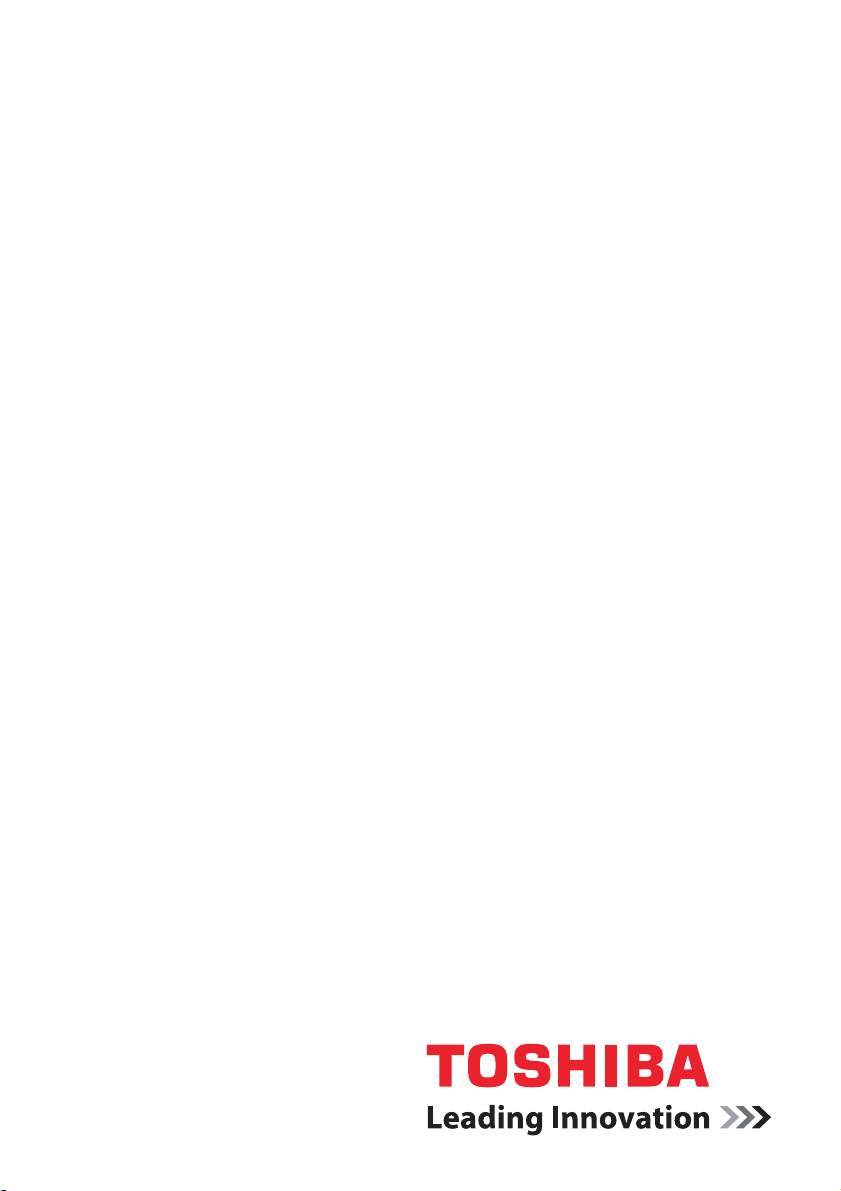
Brugerhåndbog
Qosmio G50
computers.toshiba-europe.com
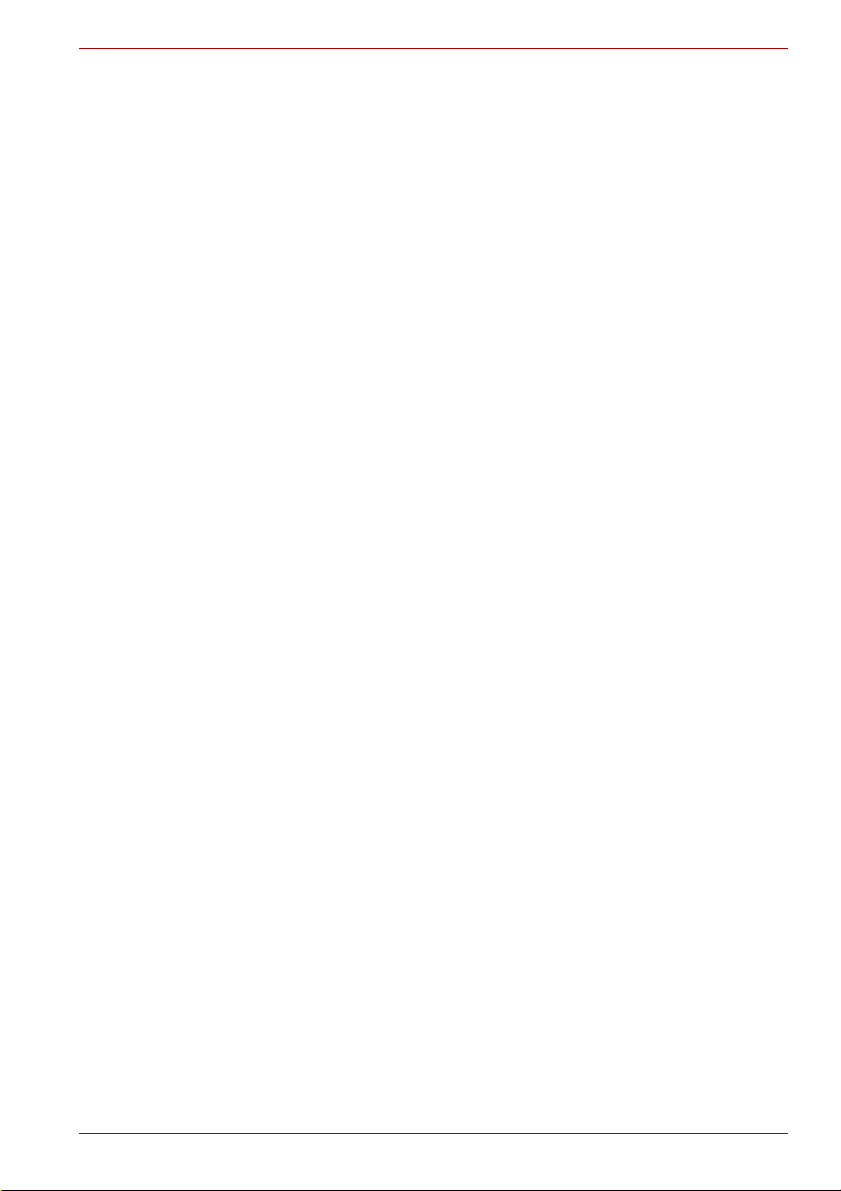
Indholdsfortegnelse
Forord
Generelle forholdsregler
Kapitel 1 Indledning
Kontrolliste over udstyr. . . . . . . . . . . . . . . . . . . . . . . . . . . . . . . . . . . . 1-1
Hardware . . . . . . . . . . . . . . . . . . . . . . . . . . . . . . . . . . . . . . . . . . . . . . . . 1-3
Specielle funktioner . . . . . . . . . . . . . . . . . . . . . . . . . . . . . . . . . . . . . . 1-12
TOSHIBA Value Added Package. . . . . . . . . . . . . . . . . . . . . . . . . . . . 1-14
Hjælpeprogrammer og applikationer . . . . . . . . . . . . . . . . . . . . . . . . 1-15
Tilbehør . . . . . . . . . . . . . . . . . . . . . . . . . . . . . . . . . . . . . . . . . . . . . . . . 1-19
Kapitel 2 Præsentation af computeren
Set forfra med lukket skærm. . . . . . . . . . . . . . . . . . . . . . . . . . . . . . . . 2-1
Venstre side . . . . . . . . . . . . . . . . . . . . . . . . . . . . . . . . . . . . . . . . . . . . . 2-2
Højre side . . . . . . . . . . . . . . . . . . . . . . . . . . . . . . . . . . . . . . . . . . . . . . . 2-4
Tilbage. . . . . . . . . . . . . . . . . . . . . . . . . . . . . . . . . . . . . . . . . . . . . . . . . . 2-5
Underside . . . . . . . . . . . . . . . . . . . . . . . . . . . . . . . . . . . . . . . . . . . . . . . 2-7
Set forfra med åben skærm. . . . . . . . . . . . . . . . . . . . . . . . . . . . . . . . . 2-8
Systemindikatorer . . . . . . . . . . . . . . . . . . . . . . . . . . . . . . . . . . . . . . . 2-11
Drev til optiske drev. . . . . . . . . . . . . . . . . . . . . . . . . . . . . . . . . . . . . . 2-13
Netadapter. . . . . . . . . . . . . . . . . . . . . . . . . . . . . . . . . . . . . . . . . . . . . . 2-15
Kapitel 3 Sådan kommer du i gang
Tilslutning af netadapteren . . . . . . . . . . . . . . . . . . . . . . . . . . . . . . . . . 3-2
Åbning af skærmen . . . . . . . . . . . . . . . . . . . . . . . . . . . . . . . . . . . . . . . 3-4
Sådan tænder du computeren. . . . . . . . . . . . . . . . . . . . . . . . . . . . . . . 3-5
Første gang computeren tændes . . . . . . . . . . . . . . . . . . . . . . . . . . . . 3-5
Sådan slukker du computeren . . . . . . . . . . . . . . . . . . . . . . . . . . . . . . 3-6
Genstart af computeren. . . . . . . . . . . . . . . . . . . . . . . . . . . . . . . . . . . 3-10
System Recovery Options
(Indstillinger til systemgendannelse). . . . . . . . . . . . . . . . . . . . . . 3-11
Gendannelse af forudinstalleret software . . . . . . . . . . . . . . . . . . . . 3-11
Qosmio G50
Brugerhåndbog ii
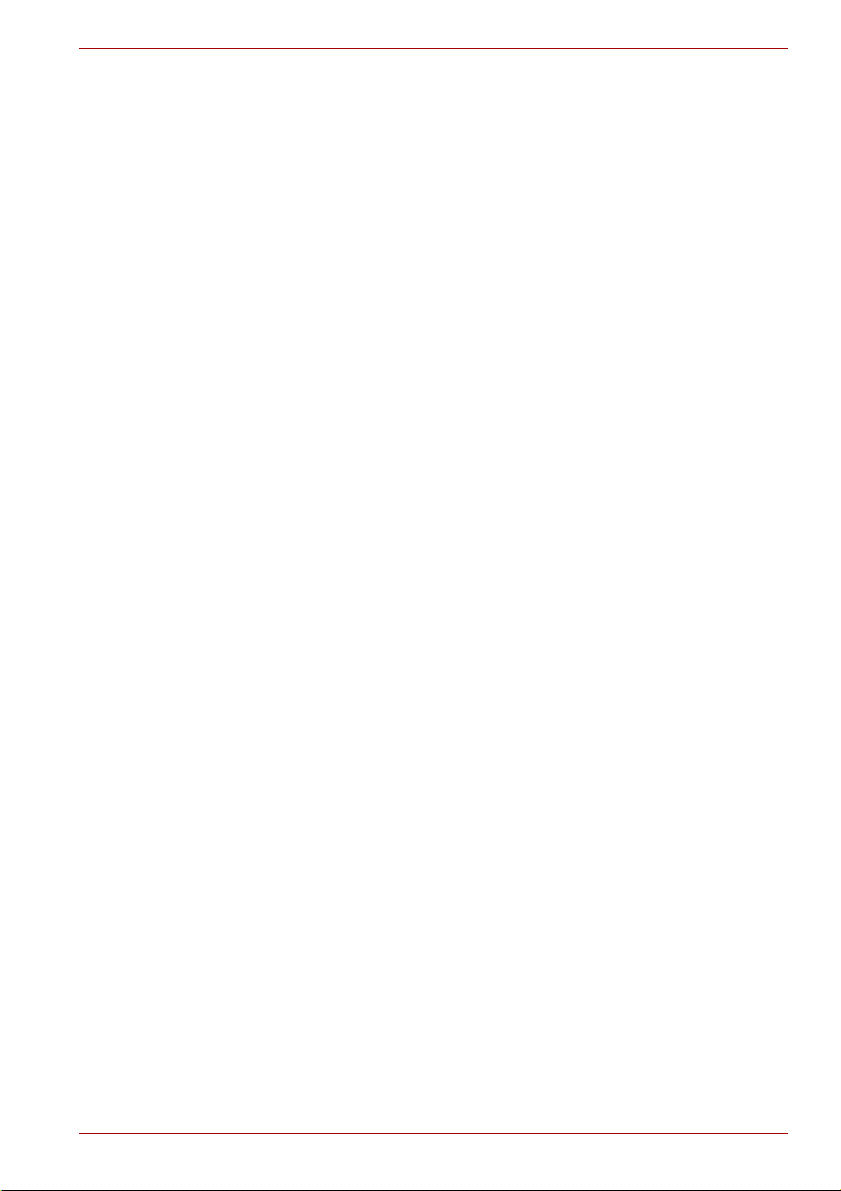
Qosmio G50
Kapitel 4
Computerens grundlæggende funktioner
Brug af pegefeltet. . . . . . . . . . . . . . . . . . . . . . . . . . . . . . . . . . . . . . . . . 4-1
AV Controller. . . . . . . . . . . . . . . . . . . . . . . . . . . . . . . . . . . . . . . . . . . . . 4-2
Brug af fingeraftryksføler (tilbehør) . . . . . . . . . . . . . . . . . . . . . . . . . . 4-2
Webkamera . . . . . . . . . . . . . . . . . . . . . . . . . . . . . . . . . . . . . . . . . . . . . 4-11
Brug af TOSHIBA Face Recognition. . . . . . . . . . . . . . . . . . . . . . . . . 4-12
Brug af drev til optiske diske . . . . . . . . . . . . . . . . . . . . . . . . . . . . . . 4-15
Skrivning af cd’er/dvd’er på DVD Super-multidrev (+-R DL) . . . . . 4-19
Beskyttelse af medier. . . . . . . . . . . . . . . . . . . . . . . . . . . . . . . . . . . . . 4-28
Tv-tuner (ekstraudstyr) . . . . . . . . . . . . . . . . . . . . . . . . . . . . . . . . . . . 4-30
Lydsystem. . . . . . . . . . . . . . . . . . . . . . . . . . . . . . . . . . . . . . . . . . . . . . 4-31
Modem. . . . . . . . . . . . . . . . . . . . . . . . . . . . . . . . . . . . . . . . . . . . . . . . . 4-34
Trådløs kommunikation. . . . . . . . . . . . . . . . . . . . . . . . . . . . . . . . . . . 4-38
LAN . . . . . . . . . . . . . . . . . . . . . . . . . . . . . . . . . . . . . . . . . . . . . . . . . . . 4-41
Computerhåndtering . . . . . . . . . . . . . . . . . . . . . . . . . . . . . . . . . . . . . 4-43
Kapitel 5 T astaturet
Skrivetaster. . . . . . . . . . . . . . . . . . . . . . . . . . . . . . . . . . . . . . . . . . . . . . 5-1
Funktionstaster: F1 … F9 . . . . . . . . . . . . . . . . . . . . . . . . . . . . . . . . . . 5-2
Kombinationstaster: FN-tastkombinationer. . . . . . . . . . . . . . . . . . . . 5-2
Genvejstaster . . . . . . . . . . . . . . . . . . . . . . . . . . . . . . . . . . . . . . . . . . . . 5-2
Windows, specialtaster . . . . . . . . . . . . . . . . . . . . . . . . . . . . . . . . . . . . 5-4
Skrivebordsagtigt tastatur. . . . . . . . . . . . . . . . . . . . . . . . . . . . . . . . . . 5-5
Brug af ASCII-tegn . . . . . . . . . . . . . . . . . . . . . . . . . . . . . . . . . . . . . . . . 5-5
Kapitel 6 Strømforsyning
Strømforsyningen . . . . . . . . . . . . . . . . . . . . . . . . . . . . . . . . . . . . . . . . 6-1
Overvågning af strømforhold . . . . . . . . . . . . . . . . . . . . . . . . . . . . . . . 6-2
Batteri . . . . . . . . . . . . . . . . . . . . . . . . . . . . . . . . . . . . . . . . . . . . . . . . . . 6-3
Udskiftning af batteriet. . . . . . . . . . . . . . . . . . . . . . . . . . . . . . . . . . . . . 6-8
TOSHIBA Hjælpeprogram til adgangskode . . . . . . . . . . . . . . . . . . . 6-10
Start af computeren med adgangskode. . . . . . . . . . . . . . . . . . . . . . 6-12
Starttilstande. . . . . . . . . . . . . . . . . . . . . . . . . . . . . . . . . . . . . . . . . . . . 6-13
Slukning og tænding ved hjælp af skærm. . . . . . . . . . . . . . . . . . . . 6-13
Automatisk slukning af system Sleep/Hibernation. . . . . . . . . . . . . 6-13
Kapitel 7 HW Setup
Start af HW Setup. . . . . . . . . . . . . . . . . . . . . . . . . . . . . . . . . . . . . . . . . 7-1
HW Setup-vinduet. . . . . . . . . . . . . . . . . . . . . . . . . . . . . . . . . . . . . . . . . 7-1
Kapitel 8 AV-funktioner
Media Center. . . . . . . . . . . . . . . . . . . . . . . . . . . . . . . . . . . . . . . . . . . . . 8-1
Frontbetjeningspanel. . . . . . . . . . . . . . . . . . . . . . . . . . . . . . . . . . . . . . 8-2
Fjernbetjening. . . . . . . . . . . . . . . . . . . . . . . . . . . . . . . . . . . . . . . . . . . . 8-4
Brug af fjernbetjeningen . . . . . . . . . . . . . . . . . . . . . . . . . . . . . . . . . . . 8-8
Isættelse og fjernelse af batterier. . . . . . . . . . . . . . . . . . . . . . . . . . . . 8-9
Brugerhåndbog iii
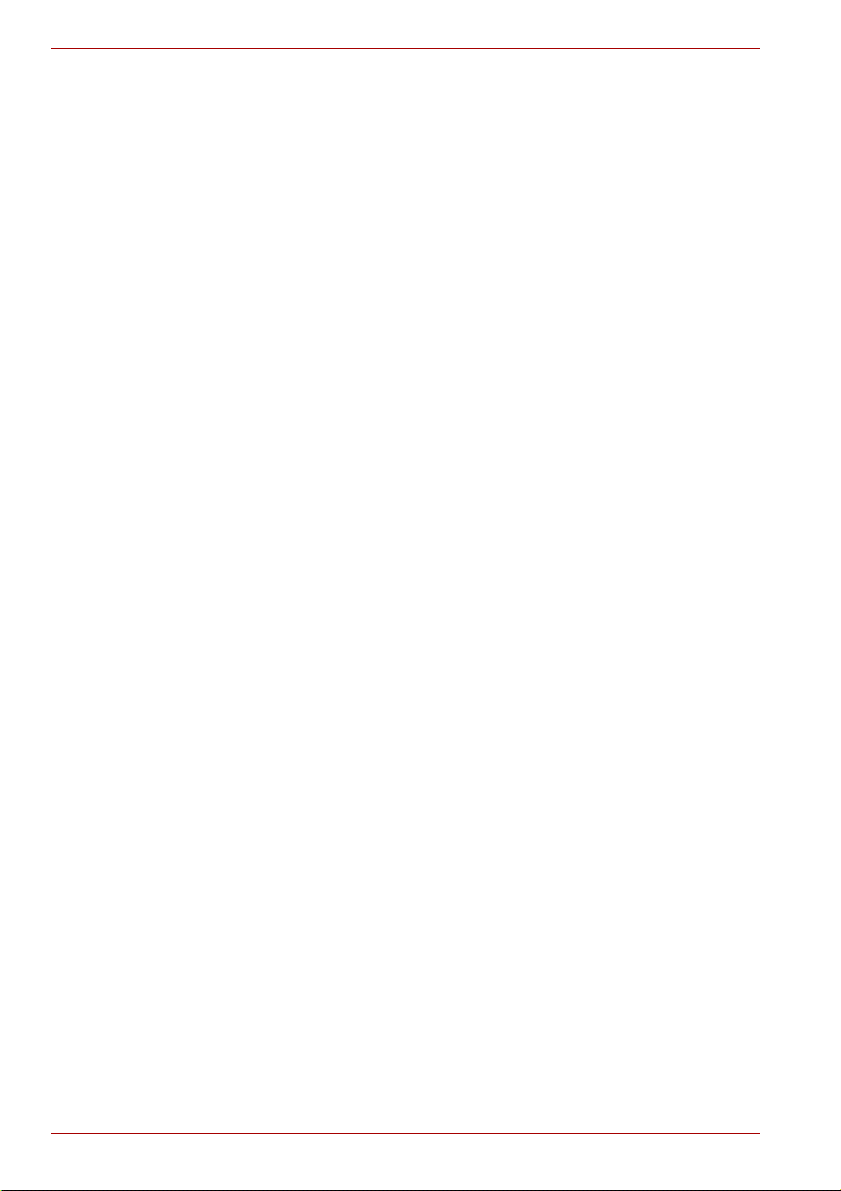
Qosmio G50
Forbindelsesmetode til Set-top box og se tv på
Media Center. . . . . . . . . . . . . . . . . . . . . . . . . . . . . . . . . . . . . . . . . . .8-11
Lyt til radio . . . . . . . . . . . . . . . . . . . . . . . . . . . . . . . . . . . . . . . . . . . . . .8-13
TOSHIBA DVD PLAYER. . . . . . . . . . . . . . . . . . . . . . . . . . . . . . . . . . . .8-14
Kapitel 9 Ekstraudstyr
ExpressCard. . . . . . . . . . . . . . . . . . . . . . . . . . . . . . . . . . . . . . . . . . . . . .9-2
Bridge-medie-plads . . . . . . . . . . . . . . . . . . . . . . . . . . . . . . . . . . . . . . . .9-3
Ekstra hukommelsesmodul. . . . . . . . . . . . . . . . . . . . . . . . . . . . . . . . . .9-8
Batterier. . . . . . . . . . . . . . . . . . . . . . . . . . . . . . . . . . . . . . . . . . . . . . . . .9-12
Universel netadapter . . . . . . . . . . . . . . . . . . . . . . . . . . . . . . . . . . . . . .9-12
Batterilader . . . . . . . . . . . . . . . . . . . . . . . . . . . . . . . . . . . . . . . . . . . . . .9-12
USB . . . . . . . . . . . . . . . . . . . . . . . . . . . . . . . . . . . . . . . . . . . . . . . . . . . .9-13
eSATA (External Serial ATA) . . . . . . . . . . . . . . . . . . . . . . . . . . . . . . . .9-15
Ekstern skærm . . . . . . . . . . . . . . . . . . . . . . . . . . . . . . . . . . . . . . . . . . .9-16
HDMI . . . . . . . . . . . . . . . . . . . . . . . . . . . . . . . . . . . . . . . . . . . . . . . . . . .9-17
i.LINK (IEEE1394) . . . . . . . . . . . . . . . . . . . . . . . . . . . . . . . . . . . . . . . . .9-19
Sikkerhedslås. . . . . . . . . . . . . . . . . . . . . . . . . . . . . . . . . . . . . . . . . . . .9-21
Kapitel 10 Fejlfinding
Problemløsning . . . . . . . . . . . . . . . . . . . . . . . . . . . . . . . . . . . . . . . . . .10-1
Hardware- og systemcheckliste . . . . . . . . . . . . . . . . . . . . . . . . . . . . .10-3
TOSHIBA- support . . . . . . . . . . . . . . . . . . . . . . . . . . . . . . . . . . . . . . .10-26
Kapitel 11 Juridiske forbehold
Appendiks A Specifikationer
Appendiks B Skærmcontroller og skærmindstillinger
Appendiks C Trådløst LAN
Kortspecifikationer. . . . . . . . . . . . . . . . . . . . . . . . . . . . . . . . . . . . . . . . C-1
Radiospecifikationer . . . . . . . . . . . . . . . . . . . . . . . . . . . . . . . . . . . . . . C-2
Understøttede frekvensunderbånd. . . . . . . . . . . . . . . . . . . . . . . . . . . C-2
Appendiks D Kompatibilitet vedr. trådløs Bluetooth-teknologi
Trådløs Bluetooth-teknologi og helbredet. . . . . . . . . . . . . . . . . . . . . D-2
Sikkerhedsforskrifter. . . . . . . . . . . . . . . . . . . . . . . . . . . . . . . . . . . . . . D-2
Appendiks E Netledning og -stik
Appendiks F Begrænsninger i brug
Appendiks G Hvis din computer bliver stjålet
Ordliste
Index
iv Brugerhåndbog
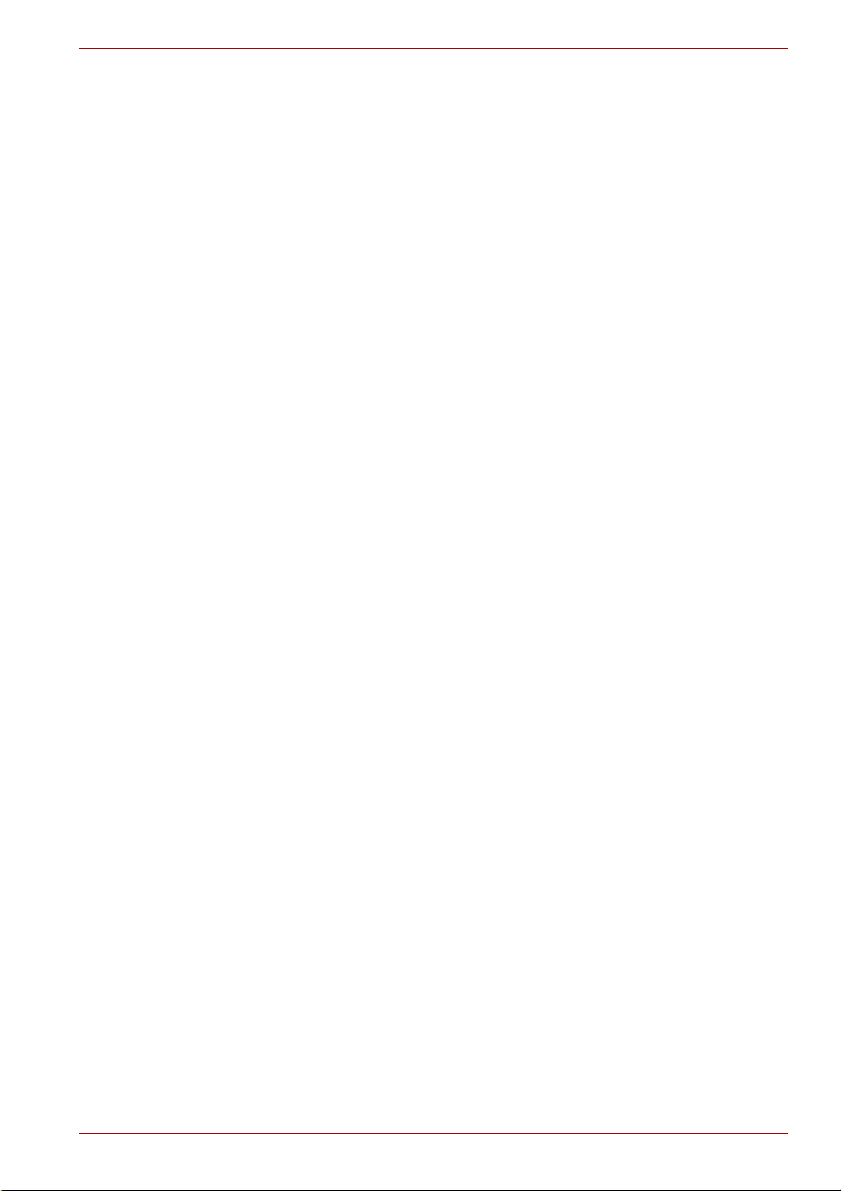
Copyright
Forbehold
Qosmio G50
© 2008 TOSHIBA Corporation. Alle rettigheder forbeholdes. Denne
brugerhåndbog må i medfør af ophavsretlig lovgivning ikke gengives i
nogen form uden foregående skriftlig tilladelse fra TOSHIBA. TOSHIBA
påtager sig intet underforstået ansvar i forbindelse med brugen af
oplysningerne i denne brugerhåndbog.
Brugerhåndbog til TOSHIBA Qosmio G50 bærbar computer
Første udgave, juni 2008
Copyright-rettigheder til musik, film, computerprogrammer, data ba ser og
anden intellektuel ejendom, som er dækket a f lo vgi vn in ge n o m op havsret,
tilhører forfatteren eller indehaveren af oph avsrette n. Ophavsretligt
materiale må kun gengives til personlig brug eller til brug i hjemmet. Enhver
anden anvendelse ud over den, som er anført oven for (i nkl. konvertering til
digitalt format, ændring, overførsel af kopieret materiale og distribution på et
netværk) uden tilladelse fra indehaveren af ophavsretten, er en krænkelse
af ophavsretten eller forfatterens rettigheder, og der vil bl ive foretaget civilt
eller strafferetligt søgsmål. Sørg venligst for at o v erho ld e l ovg ivni ngen om
ophavsret, når der foretages nog en form for gengivelse af denne håndbog.
Bemærk, at du kan krænke ejerens rettigheder, der er beskyttet af copyright,
hvis du bruge skærmens skiftefunktioner (f.eks. Wide mode, Wide Zoom
mode osv) på dette produkt til at vise forstørrede billede r/vid eo er på caféer
eller hoteller med det formål at yde en service for gæsterne.
Denne brugerhåndbog er kontrolleret og revideret med henblik på
indholdets rigtighed. Instruktioner og beskrivelser indeholdt heri, gælder for
TOSHIBA Qusmio G50 bærbar computer på tidspunktet for udarbejdelsen
af denne brugerhåndbog. Efterfølgende computere og brugerhåndbøger
kan imidlertid ændres uden varsel. TOSHIBA påtager sig intet ansvar for
skader, der måtte opstå direkte eller indirekte på grund af fejl, udeladelser
eller uoverensstemmelser mellem computeren og brugerhåndbogen.
V aremærker
IBM er et registreret varemærke tilhørende International Business
Machines Corporation, og IBM PC er et varemærke tilhørende International
Business Machines Corporation.
Intel, Intel SpeedStep, Intel Core, Celeron og Centrino er varemærker eller
registrerede varemærker tilhørende Intel Corporation.
Windows, Microsoft og Windows Vista er registrerede varemærker
tilhørende Microsoft Corporation.
Photo CD er et varemærke tilhørende Eastman Kodak Company.
Bluetooth er et varemærke tilhørende dets indehaver og anvendes af
TOSHIBA på licens.
Memory Stick, Memory Stick Duo, Memory Stick PRO, Memory Stick PRO
Duo og i.LINK er varemærker eller registrerede varemærker tilhørende
Sony Corporation.
Brugerhåndbog v
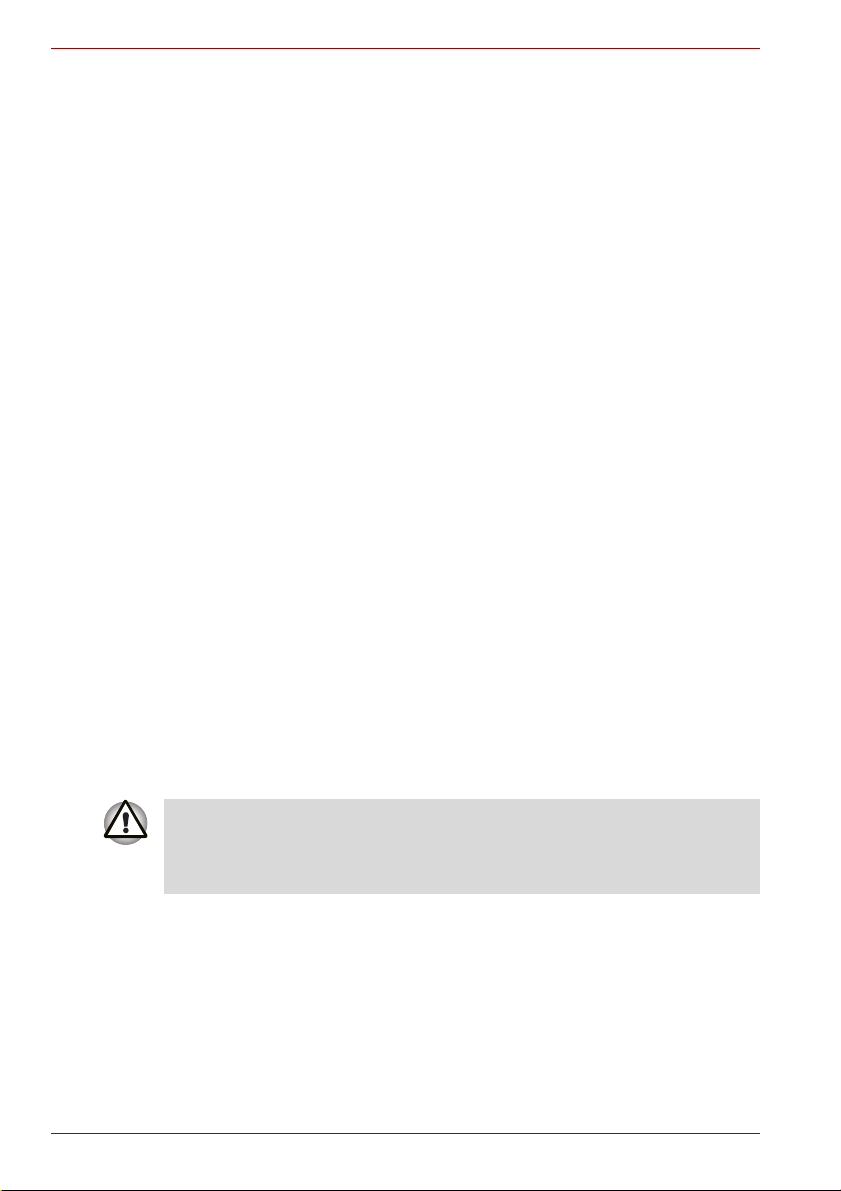
Qosmio G50
DVD MovieFactory er et registreret varemærke, der tilhører Ulead
Systems, Inc.
Fremstillet under licens fra Dolby Laboratories.
Dolby og dobbelt-D-symbolet er varemærker tilhørende Dolby Laboratories.
Dolby Home Theater er et varemærke tilhørende Dolby Laboratories.
PalmCheck og TouchPad er varemærker t ilhørende Synapti cs Incorpora ted.
ExpressCard er et varemærke tilhørende PCMCIA.
ConfigFree er et varemærke, der tilhører Toshiba Corporation.
Wi-Fi er et registreret varemærke tilhørende Wi-Fi Alliance.
Secure Digital og SD er varemærker tilhørende SD Card Association.
MultiMediaCard og MMC er varemærker tilhørende MultiMediaCard
Association.
xD-Picture Card er et varemærke tilhørende FUJIFILM Corporation.
Der henvises muligvis til andre varemærker og registrerede varemærker,
som ikke er nævnt ovenfor, i brugerhåndbogen.
Macrovision-licens.
Dette produkt omfatter beskyttelse af ophavsret til teknologi og intellektuel
ejendom, som er patenteret i USA og andre lande. Disse patenter tilhører
Macrovision Corporation. Anvendelse af ophavsretsbeskyttede produkter
skal autoriseres af Macrovision Corporation. De er beregnet på
hjemmeapplikationer eller anden begrænset brug med mindre Macrovision
Corporation udtrykkeligt har givet anden autorisation. Alle former for
Reverse engineering eller dekompilering er forbudt.
Sikkerhedsinstruktioner
Brug følgende sikkerhedsretningslinjer for at beskytte dig selv og
computeren.
Når du bruger computeren
Brug ikke den bærbare computer i længere tid, mens bunden hviler direkte
på din krop. Ved længere tids brug kan bunden blive varm. Hvis
computeren er i kontakt med huden i længere tid, kan det medføre ubehag
eller i værste fald en forbrænding.
■ Prøv ikke at udføre eftersyn på computeren selv. Følg altid
installationsanvisningerne nøje.
■ Bær ikke et batteri i lommen, i en pung eller i en beholder, hvor
metalgenstande (f.eks. bilnøgler) kan kortslutte batteripolerne. Den
høje strøm, som opstår som følge heraf, kan medføre meget høje
temperaturer og resultere i personskade i form af forbrændinger.
■ Kontroller, at der ikke hviler genstande på netadapterens netledning, og
at kablet ikke ligger, hvor personer kan falde over det eller træde på det.
vi Brugerhåndbog
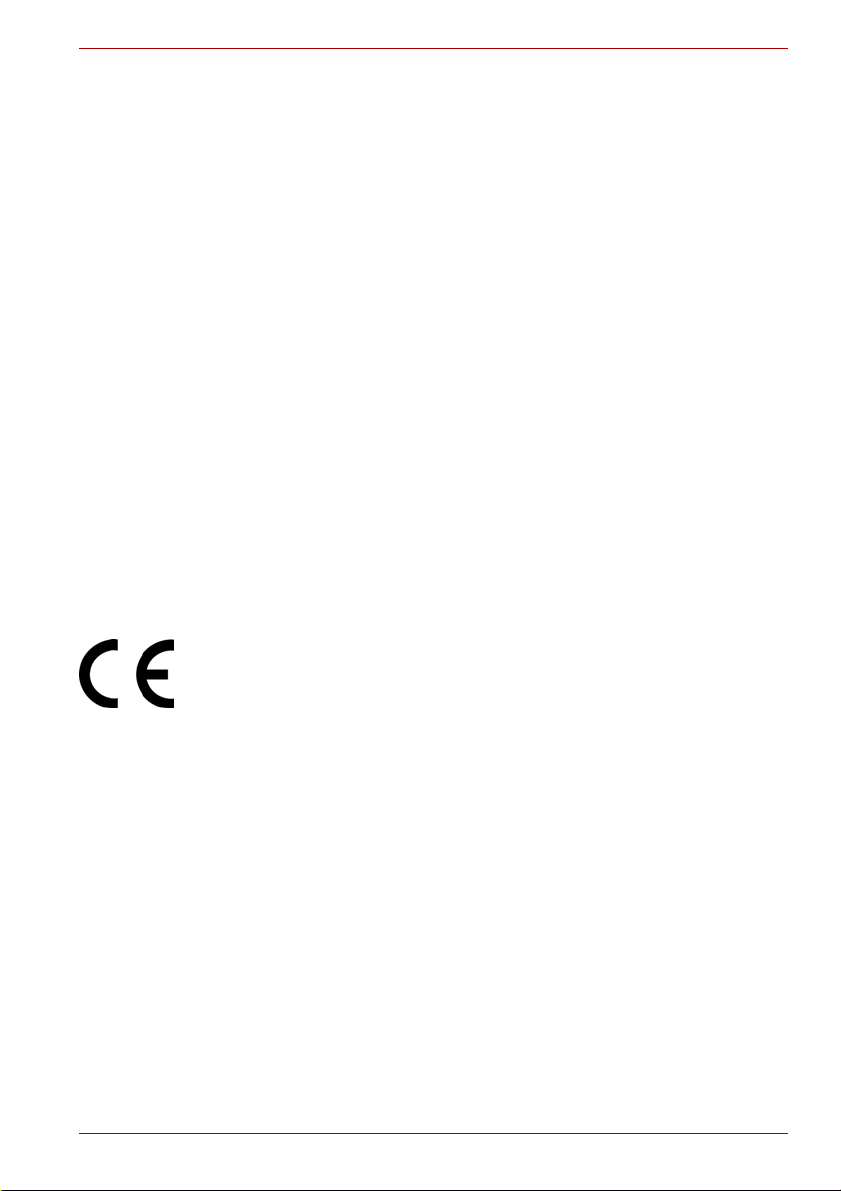
Qosmio G50
■ Placer netadapteren et sted med god ventilation, f.eks. på et skrivebord
eller på gulvet, når du bruger den til at tilføre computeren strøm eller
oplade batteriet. Dæk ikke netadapteren med papir eller andre
genstande, der reducerer afkølingen, og brug ikke netadapteren, mens
den ligger i bæretasken.
■ Brug kun den netadapter og de batterier, der er godkendt til brug med
computeren. Brug af en anden type batteri eller netadapter medfører
risiko for ildebrand eller eksplosioner.
■ Før du slutter computeren til en strømkilde, skal du sikre, at
netadapterens nominelle spænding passer til den tilgængelige
strømkilde. 115 V/60 Hz i det meste af Nord- og Sydamerika og nogle
lande i Fjernøsten, f.eks. Taiwan. 100 V/50 Hz i Østjapan og
100 V/60 Hz i det vestlige Japan. 230 V/50 Hz i det meste af Europa,
Mellemøsten og Fjernøsten.
■ Hvis du bruger en forlængerledning til netadapteren, skal du sikre, at
den samlede amperestyrke for de produkter, der er tilsluttet
forlængerledningen, ikke overstiger forlængerledningens amperestyrke.
■ For at afbryde strømtilførslen til computeren skal du slukke den, fjerne
batteriet og tage netadapteren ud af stikkontakten.
■ For at undgå fare for elektrisk stød må du ikke sætte ledninger i eller
tage dem ud eller udføre vedligeholdelse eller omkonfiguration af
produktet, hvis det er tordenvejr.
■ Placer computeren på en plan overflade, når du skal arbejde med den.
EU-overensstemmelseserklæring
Dette produkt bærer CE-mærket i overensstemmelse med relaterede
europæiske direktiver. TOSHIBA Europe GmbH, Hammfelddamm 8,
41460 Neuss i Tyskland er ansvarlig for CE-mærkningen.
Den fuldstændige og officielle EU-overensstemmelseserklæring findes på
TOSHIBA’s webstedhttp://epps.toshiba-teg.com på internettet.
CE-opfyldelse
Dette produkt er mærket med CE-mærket i overensstemmelse med de
relaterede europæiske direktiver, det vil sige direktiv om elektromagnetisk
kompatibilitet 89/336/EØF for den bærbare computer og det elektroniske
tilbehør, herunder den leverede netstrømsadapter og radioudstyret, og
direktivet om teleterminaludstyr 1999/5/EF med hensyn til implementerede
telekommunikationstilbehør og lavspændingsdirektivet 73/23/EØF for den
leverede netstrømsadapter.
Brugerhåndbog vii
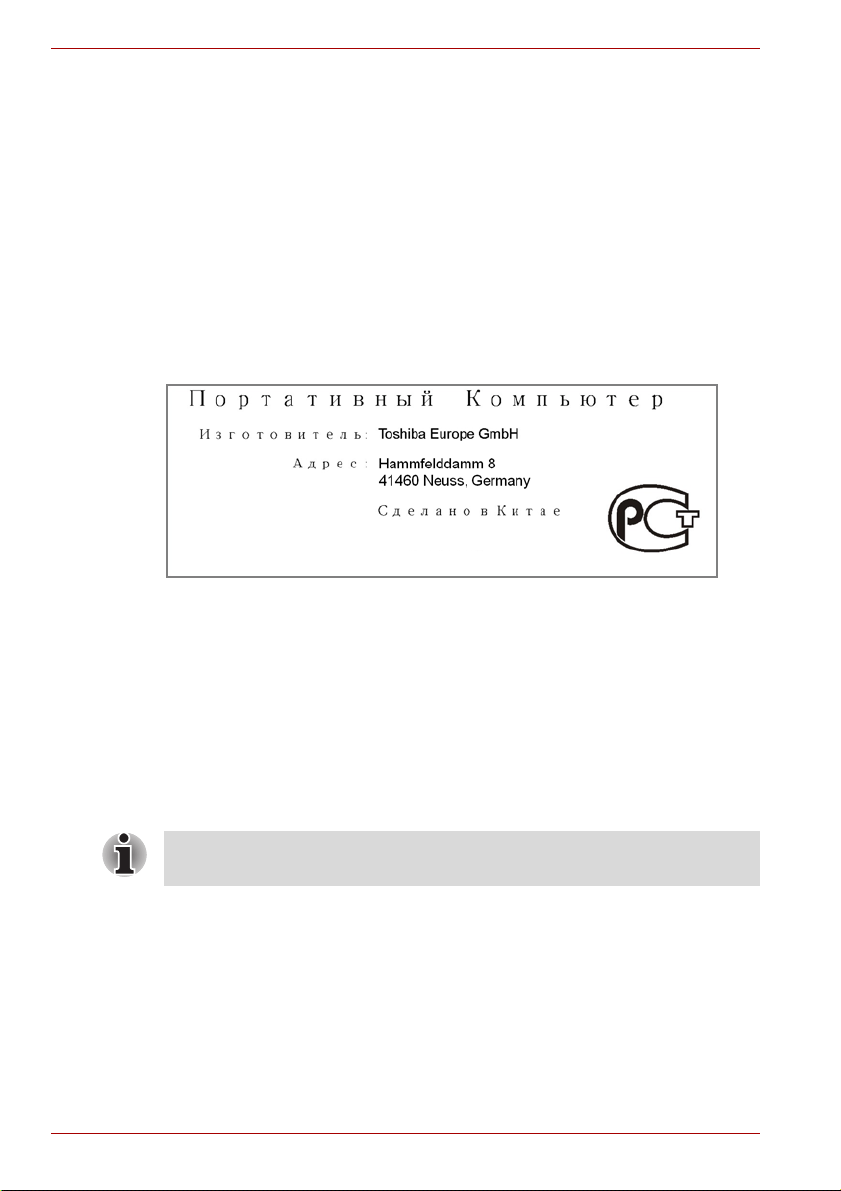
Qosmio G50
GOST
Dette produkt og det oprindelige tilbehør er designet, så det opfylder de
relevante standarder for elektromagnetisk kompatibilitet og sikkerhed.
TOSHIBA kan imidlertid ikke garantere, at produktet stadig opfylder disse
standarder for elektromagnetisk kompatibilitet, hvis tilbehør eller kabler, der
ikke er fremstillet af TOSHIBA, forbindes eller anvendes. I dette tilfælde bør
personer, som forbinder /anvender sådant tilbehør /kabler, sikre, at
systemet (computeren plus tilbehør/kabler) stadig op fylder de nødvendige
standarder. Følg nedenstående vejledning for at undgå problemer med
elektromagnetisk kompatibilitet generelt:
■ Der bør kun forbindes/anvendes CE-mærket tilbehør
■ Der bør kun forbindes afskærmede kabler af høj kvalitet
Vigtige sikkerhedsoplysninger til computere med tv-tuner
IEC60950-1/EN60950-1 Informationsteknologiudstyr - Sikkerhed - Coaxialkabelforbindelse til denne computer må kun anvendes, hvis det yderste af
kablet har ledende afskærmning, som blev jordet af kabelinstallatøren i
bygningen så tæt på kabeludgangen eller tilknytningen, som det kan lade
sig gøre, og tilslutningen overholder lokal lovgivning til kabelinstallation, der
er gældende i dit område.
Modemadvarsel
Disse oplysninger gælder for modeller, der er udstyret med et indbygget
modem.
Overensstemmelseserklæring
Udstyret er godkendt i overensstemmelse med [kommissionsafgørelse
”CTR21”] til paneuropæisk enkeltterminaltilslutning til PSTN’er (offentligt
koblede telefonnet).
På grund af forskelle på de enkelte PSTN’er i forskellige lande giver denne
godkendelse imidlertid ikke automatisk ubetinget garanti for, at udstyret kan
anvendes på ethvert PSTN-nettermineringspunkt.
Hvis der opstår problemer, skal du i første omgang henvende dig til
udstyrets leverandør.
viii Brugerhåndbog
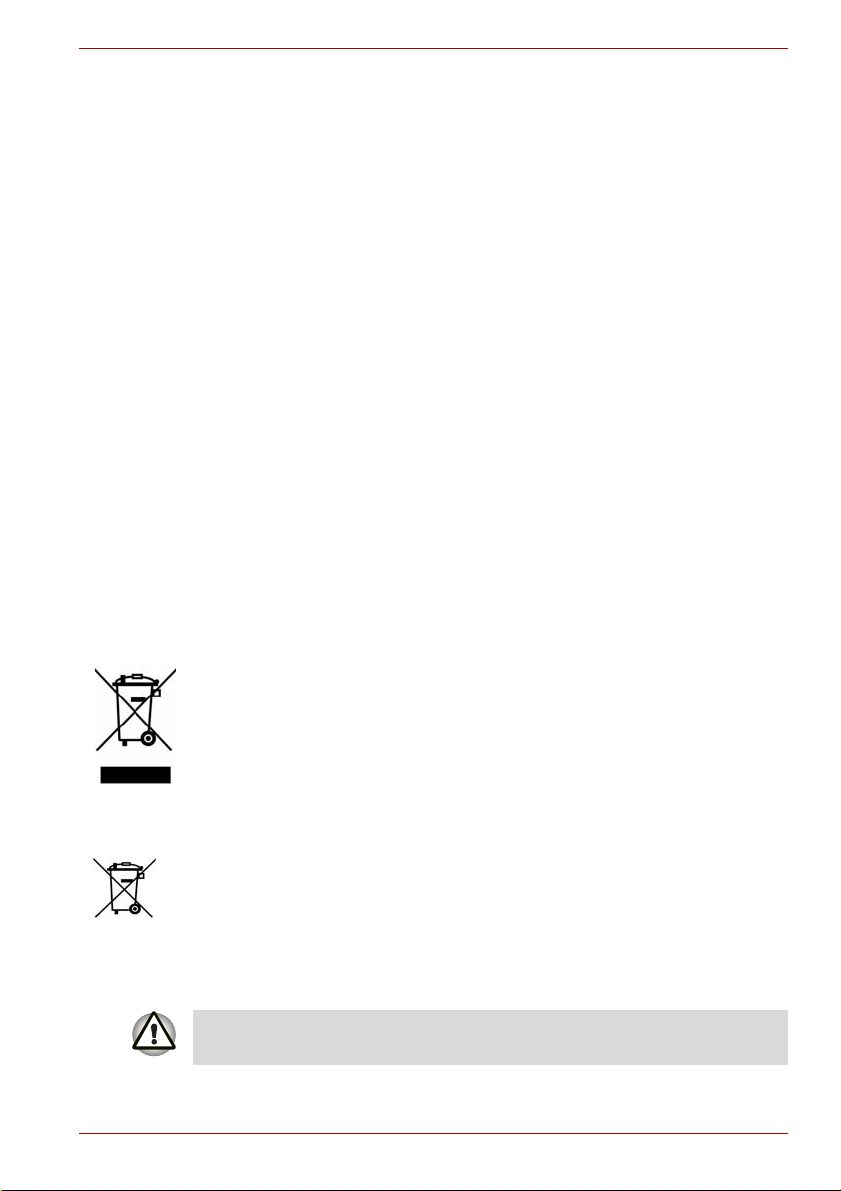
Netkompatibilitetserklæring
Dette produkt er fremstillet til anvendelse med og er kompatibelt med
følgende telefonnet. Det er blevet testet med og har vist sig at opfylde de
yderligere krav i EG 201 121.
Tyskland ATAAB AN005,AN006,AN007,AN009,AN010
og DE03,04,05,08,09,12,14,17
Grækenland ATAAB AN005,AN006 og GR01,02,03,04
Portugal ATAAB AN001,005,006,007,011 og
P03,04,08,10
Spanien ATAAB AN005,007,012 og ES01
Schweiz ATAAB AN002
Alle andre lande/regioner ATAAB AN003,004
Der kræves bestemte parameterindstillinger eller softwareopsætninger til
hvert net. Yderligere oplysninger finder du under de relevante afsnit i
brugerhåndbogen.
Anvendelse af Hookflash-funktionen (pause før registrering af videre
opkald) afhænger af individuelle nationale
typegodkendelsesbestemmelser. Funktionen er ikke blevet testet med
henblik på overensstemmelse med nationale typebestemmelser, og der
gives ingen garanti for vellykket anvendelse af denne specifikke funktion på
specifikke nationale net.
Nedenstående information gælder kun for EU-lande
Qosmio G50
Bortskaffelse af produkter
Symbolet indikerer, at dette produkt ikke må behandles som
husholdningsaffald. Sørg for at bortskaffe dette produkt korrekt, da forkert
håndtering kan resultere i negativ påvirkning af miljø og sundhed.
Hvis du ønsker yderligere oplysninger om genbrug af dette produkt, bedes
du kontakte din kommune, det lokale genbrugsanlæg eller den forretning,
hvor du købte produktet.
Bortskaffelse af batterier og/eller akkumulatorer
Symbolet med en overstreget affaldsspand på hjul angiver, at batterier
og/eller akkumulatorer skal indsamles og kasseres separat fra
husholdningsaffald. Hvis batteriet eller akkumulatoren indeholder mere end
de angivne værdier for bly (Pb), kviksølv (Hg) og/eller kadmium (Cd)
Pb, Hg, Cd
Brugerhåndbog ix
defineret i batteridirektivet (2006/66/EC), vil kemiske symboler for bly (Pb),
kviksølv (Hg) og/eller kadmium (Cd) vises under den overstregede
affaldsspand på hjul.
Dette symbol gælder måske ikke, afhængigt af det land og det område,
hvor du købte produktet.
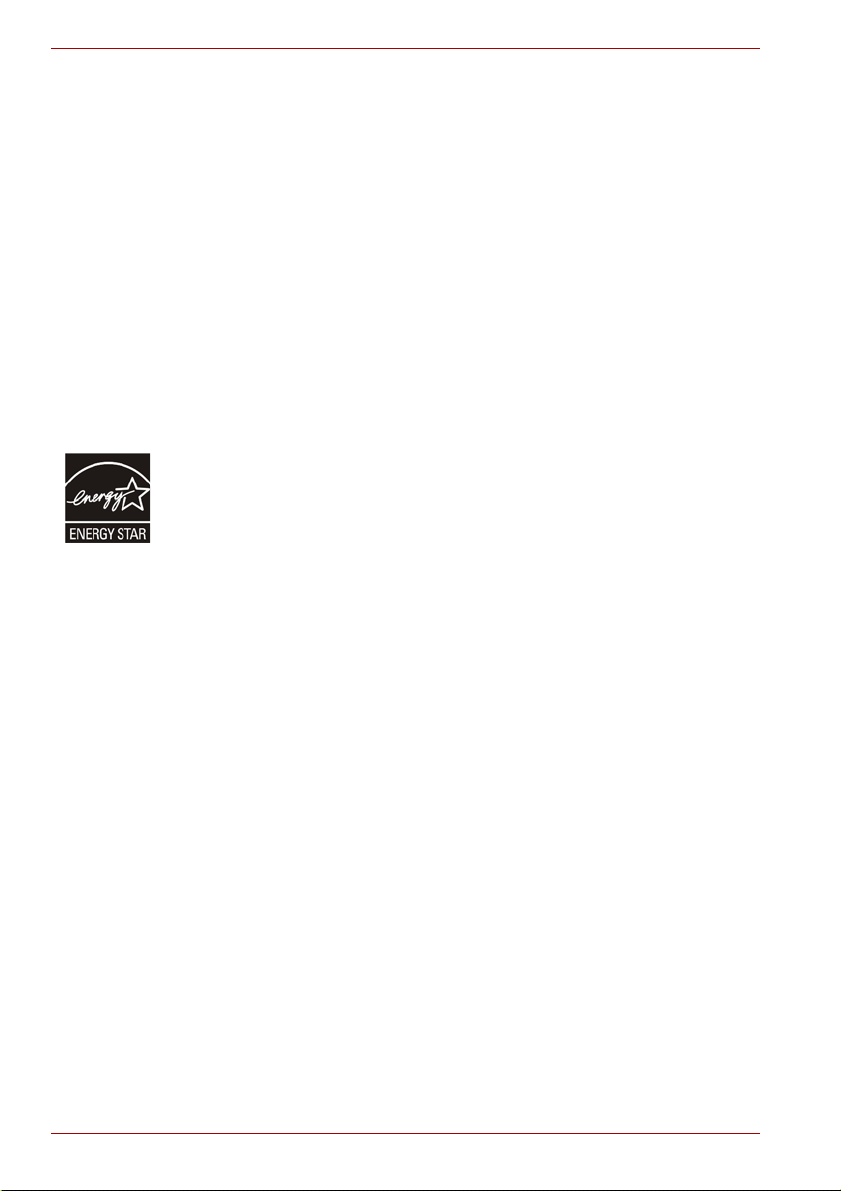
Qosmio G50
Bortskaffelse af computeren og computerens batterier
■ Bortskaf denne computer i henhold til gældende lovgivning og regler.
Kontakt de lokale myndigheder vedrørende yderligere oplysninger.
■ Denne computer indeholder genopladelige batterier. Efter gentagen
brug mister batterierne deres evne til at akkumulere strøm, og de skal
udskiftes. Under visse love og bestemmelser kan det være ulovligt at
bortskaffe brugte batterier ved at lægge dem i skraldespanden.
■ Vær miljøbevidst. Forhør dig hos myndighederne vedrørende
oplysninger om, hvor brugte batterier kan indleveres til genbrug, eller
hvor de kan bortskaffes korrekt. Dette produkt indeholder kviksølv.
Bortskaffelse af dette materiale kan være underkastet lovgivningen af
miljømæssige hensyn. Kontakt de lokale myndigheder vedrørende
bortskaffelse eller genbrug.
ENERGY STAR
Din computermodel kan være Energy Star®-kvalificeret. Hvis den købte
model er kompatibel, er den mærket med ENERGY STAR-logoet på
computeren og følgende oplysninger er gældende.
TOSHIBA er en partner i Environmental Protection Agencys (EPA)
ENERGY STAR
de seneste ENERGY STAR
Computeren leveres med strømstyringsindstillingerne konfigureret til at give
det mest stabile operativmiljø og optimal systemydelse både under brug
med netstrøm og på batteri.
For at spare energi er computeren indstillet til at gå i dvaletilstand efter 15
minutters inaktivitet, når der køres på netstrøm. Dvaletilstand medfører, at
systemet lukkes ned og skærmen slukkes. TOSHIBA anbefaler, at du ikke
ændrer denne eller andre strømbesparingsindstillinger, således at
computeren kører med optimal strømbesparelse. Du kan vække
computeren fra dvaletilstand ved at trykke på tænd/sluk-knappen.
Produkter, der gør sig fortjent til ENERGY STAR®, forhindrer udledelse af
drivhusgasser ved at overholde de strenge retningslinjer til
energieffektivitet, som er udarbejdet af US EPA og den europæiske
kommission. I henhold til EPA vil en computer, der overholder de nye
ENERGY STAR® -specifikationer, bruge mellem 20% og 50% mindre
energi, afhængigt af hvordan den bruges.
Besøg http://www.eu-energystar .org eller http://www .energystar .gov for at få
flere oplysninger om ENERGY STAR-programmet.
Besøg http://www.energystar.gov or
http://www.energystar.gov/powermanagement for at få flere oplysninger om
ENERGY STAR-programmet.
®
-program
®
program og har designet denne computer til at overholde
®
-retningslinjer for energieffektivitet.
x Brugerhåndbog
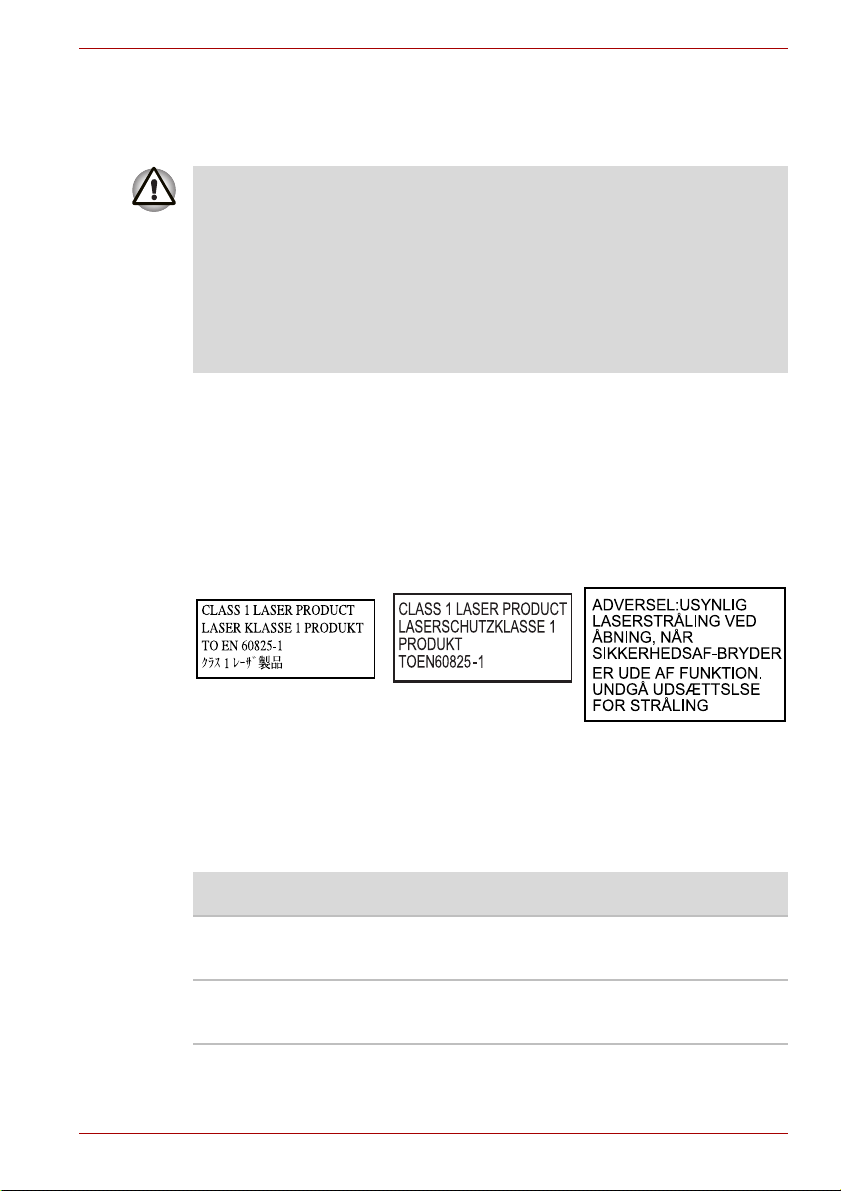
Optiske diskdrevstandarder
TOSHIBAQosmio G50-computeren leveres med følgende forudinstallerede
drev: DVD-supermulti (+-R DL).
■ Dette drev anvender et lasersystem. Læs denne brugerhåndbog
omhyggeligt, og behold den til fremtidig brug, så du sikrer, at produktet
bruges korrekt.
Hvis enheden på et tidspunkt får brug for eftersyn, skal du henvende
dig til en autoriseret reparatør.
■ Brug af kontrolknapper, reguleringsudstyr eller procedurer, der adskiller
sig fra de angivne, kan medføre farlig laserstråling
■ Forsøg ikke at skille drevet ad, da det kan medføre direkte bestråling af
laserlyset.
Drevet har et af følgende etiketter:
LASERPRODUKT I KLASSE 1
LASER KLASSE 1
LUOKAN 1 LASERLAITE
APPA REIL A LASER DE CLASSE 1
KLASS 1 LASER APPARAT
Qosmio G50
Inden afsendelige er laserproduktet i Klasse 1 certificeret til at overholde
paragraf 21 i Standards of the Department of Health and Human Services
(DHHS 21 CFR).
Til andre lande er drevet certificeret til at overholde standarderne for Klasse
1 Laser i IEC825 og EN60825.
Denne computer er udstyret med et af de optiske drev på følgende liste:
Producent Type
TEAC DVD-super-multi (±R-dobbeltlag)
DV-W28S
Panasonic Communications DVD-super-multi (±R-dobbeltlag)
Brugerhåndbog xi
UJ870
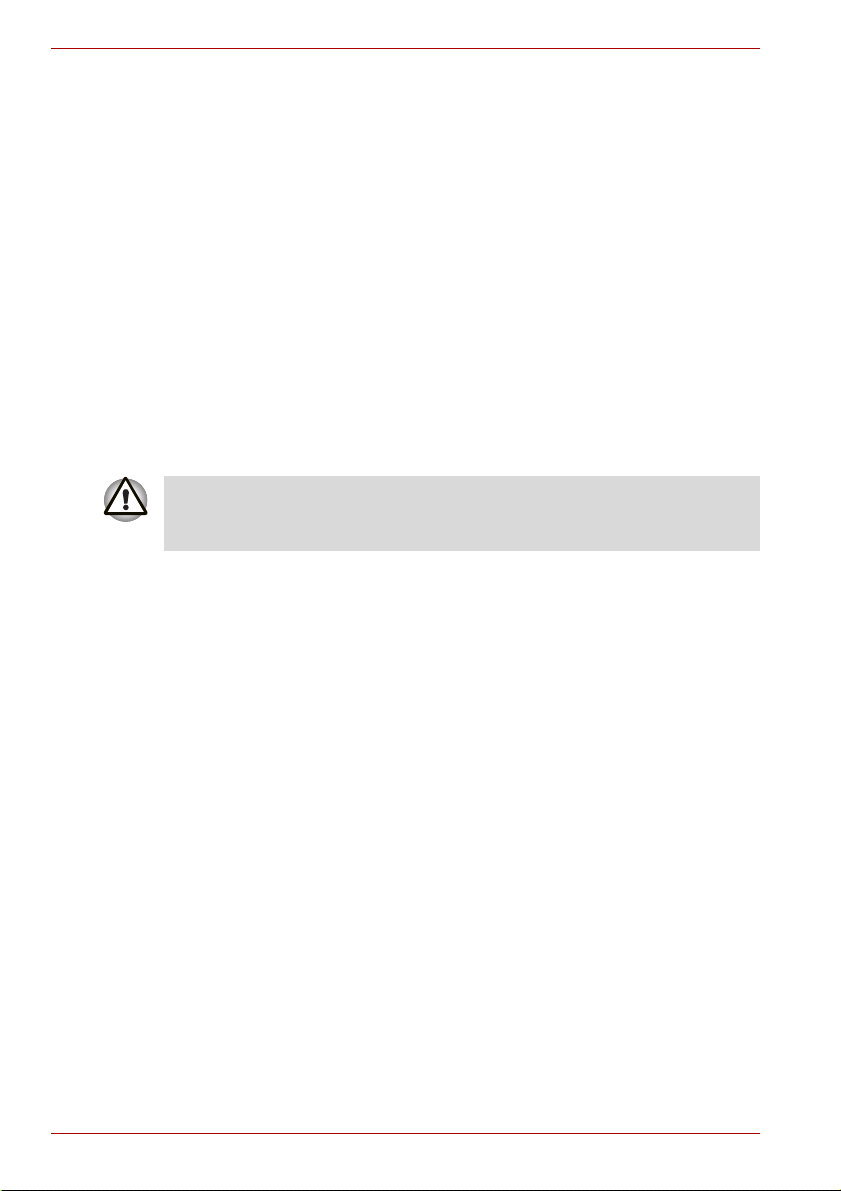
Qosmio G50
Vigtig meddelelse
Copyrightbeskyttet materiale omfatter, men er ikke begrænset til musik,
video, computerprogrammer og databaser. Medmindre den gældende
copyrightlovgivning giver specifik tilladelse hertil, må du ikke kopiere,
ændre, overdrage, sende eller på anden måde videregive
copyrightbeskyttet materiale uden samtykke fra ejeren af rettighederne.
Bemærk, at uautoriseret kopiering, ændring, overdragelse, overførsel og
videregivelse kan give anledning til erstatningskrav og bødestraf.
■ Undgå at bruge telefoner (andet end trådløse) i tordenvejr. Der er en
lille risiko for elektrisk stød fra lynnedslag.
■ Brug ikke telefonen til at rapportere et gasudslip i nærheden af
udslippet.
■ Brug kun den netledning, som angives i denne brugerhåndbog.
■ Sæt kun et batteri i, der er af samme eller tilsvarende type som det
batteri, der anbefales af producenten.
■ Bortskaf brugte batterier i overensstemmelse med producentens
anvisninger.
Brug kun det batteri, som fulgte med computeren, eller ekstraudstyr i form
af et batteri. Hvis du bruger et forkert batteri, kan det beskadige
computeren.
TOSHIBA påtager sig intet ansvar for skade, der opstår som følge af dette.
xii Brugerhåndbog
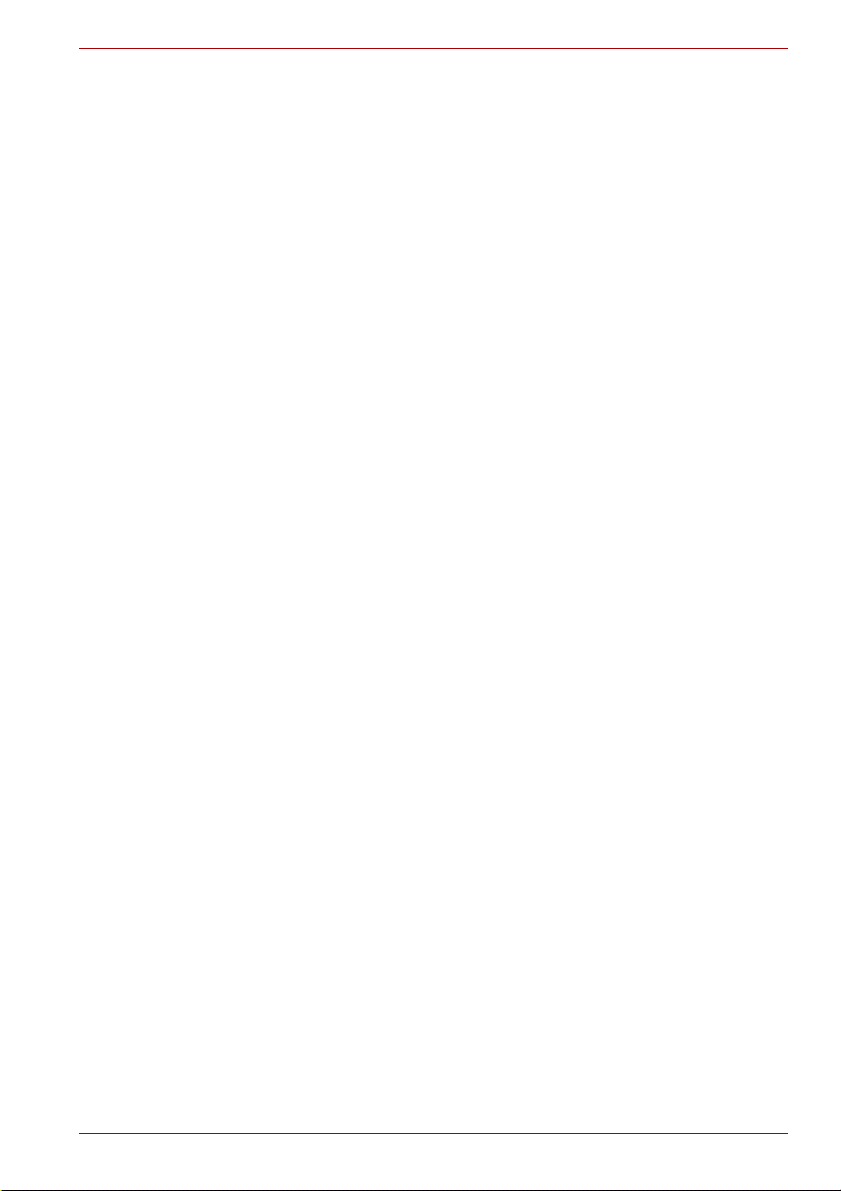
Forord
Qosmio G50
Tillykke med købet af din nye Qosmio G50-computer. Denne avancerede
bærbare computer giver dig en uovertruffen udvidelseskapacitet, f.eks. til
multimedieenheder. Endvidere er den konstrueret, så resultatet er en
driftsikker computer me d ma ng e års hø j yd ee vne.
Denne serie af computere omfatter en model med en indbygget tv-tuner.
Hvis du vil vise et tv-program eller afspille CD/DVD, inden Windows
skal du trykke på CD/DVD-panelet på computeren (eller de samme
knapper på fjernbetjeningen). Når Windows kører, kan du vise eller optage
et TV-billede ved hjælp af funktionen My TV (Mit tv) til Media Center.
Denne brugerhåndbog fortæller dig, hvordan du monterer og kommer i
gang med at bruge Qosmio G50-computeren. Den giver dig også grundige
oplysninger om konfigurering af computeren, grundlæggende funktioner og
vedligeholdelse ved hjælp af ekstraudstyr og fejlfinding.
Hvis det er første gang, du bruger en computer, eller hvis du ikke har
prøvet at arbejde med bærbare computere før, skal du først gennemlæse
kapitel 1 Indledning og kapitel 2 Præsentation af computeren, så du lærer
computerens funktioner, komponenter og tilbehør at kende. Læs derefter
kapitel 3 Sådan kommer du i gang, hvor du får trinvis vejledning i
installation af computeren.
Hvis du er vant til at arbejde med co mputere, kan du fortsætte med at læse
dette forord, som indeholder oplysninger om opbygningen af denne
brugerhåndbog. Du kan derefter lære brugerhåndbogen bedre at kende
ved at skimme siderne i den. Sørg for at læse afsnittet Specielle funktioner
i kapitel 1, Indledning for at lære mere om funktioner, der er usædvanlige
og enestående funktioner på denne computer, samt kapitel 7 HW Setup, for
at forstå, hvordan du indstiller og konfigurerer disse funktioner.
Læs kapitel 9, Ekstraudstyr, hvis du tilslutter tilbehør eller eksterne
enheder.
“
starter,
Brugerhåndbog xiii
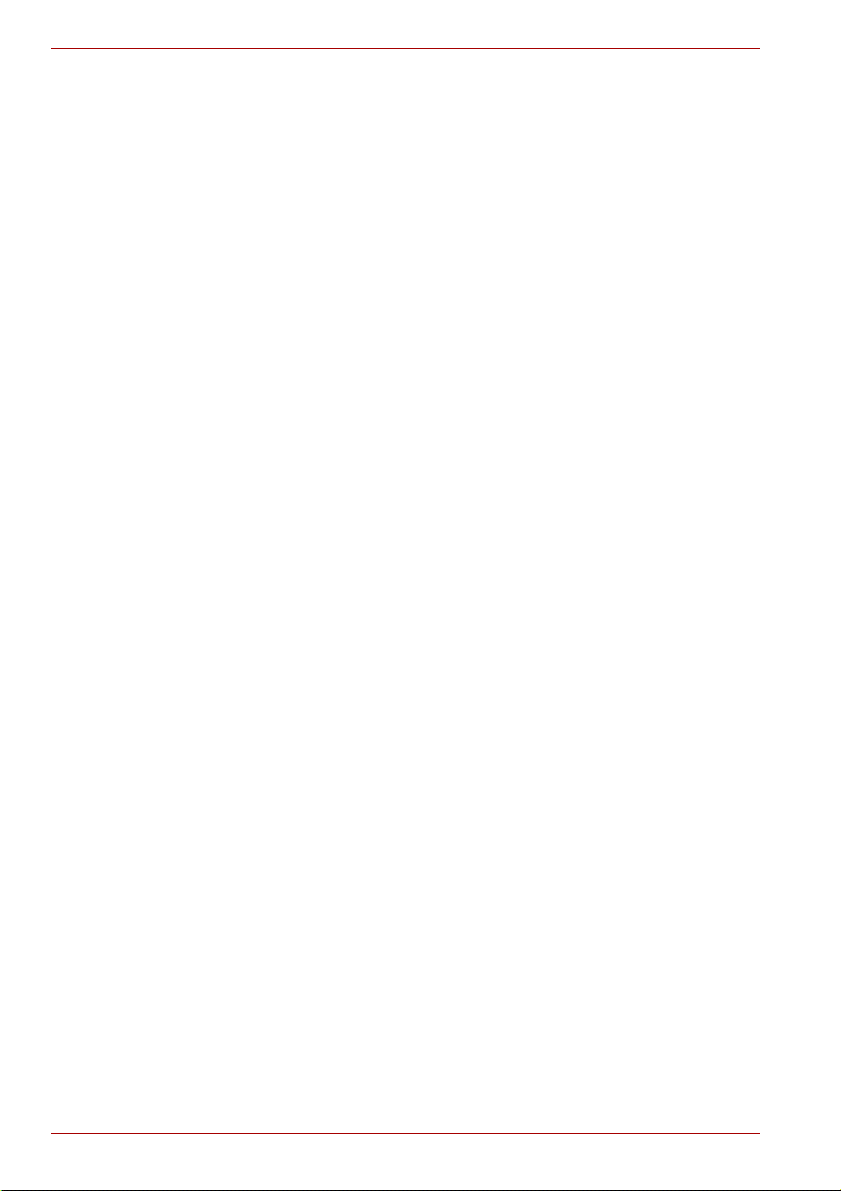
Qosmio G50
Konventioner
Denne brugerhåndbog anvender nedenstående formater til at beskrive,
identificere og fremhæve termer og betjeningsvejledninger.
Forkortelser
Første gang en forkortelse bruges, medtages definitionen i parenteser, hvor
det er nødvendigt for tydelighedens skyld. F.eks.: ROM (Read Only
Memory). Akronymer er også defineret i ordlisten.
Symboler
Symboler identificerer porte, knapper og andre dele i computeren.
Kontrolpanelet bruger også symbolerne til at identificere de komponenter,
det giver oplysninger om.
Taster
Tasterne på tastaturet bruges i tekst til at beskrive forskellige
computerfunktioner. Et særligt skriftsnit identificerer symbolerne oven på
tasterne, som de vises på tastaturet. ENTER identificerer f.eks. ENTER-
tasten.
Tastkombinationer
Nogle handlinger aktiveres ved, at du trykker på to eller flere taster
samtidig. Disse tastkombinationer identificeres ved hjælp af symbolerne
oven på tasterne adskilt af et plustegn (+). CTRL + C betyder f.eks., at du
skal holde CTRL nede og samtidig trykke på C. Hvis der skal trykkes på tre
taster, skal du holde de to første nede og samtidig trykke på den tredje.
ABC Når procedurer kræver en handling, f.eks. at du
klikker på et ikon eller indtaster tekst, fremstilles
ikonets navn eller den tekst, der skal skrives, i
skriftsnittet til venstre.
Skærm
S
xiv Brugerhåndbog
ABC
Navne på vinduer eller ikoner eller tekst, der
genereres af computeren og vises på skærmen,
fremstilles i skriftsnittet til venstre.
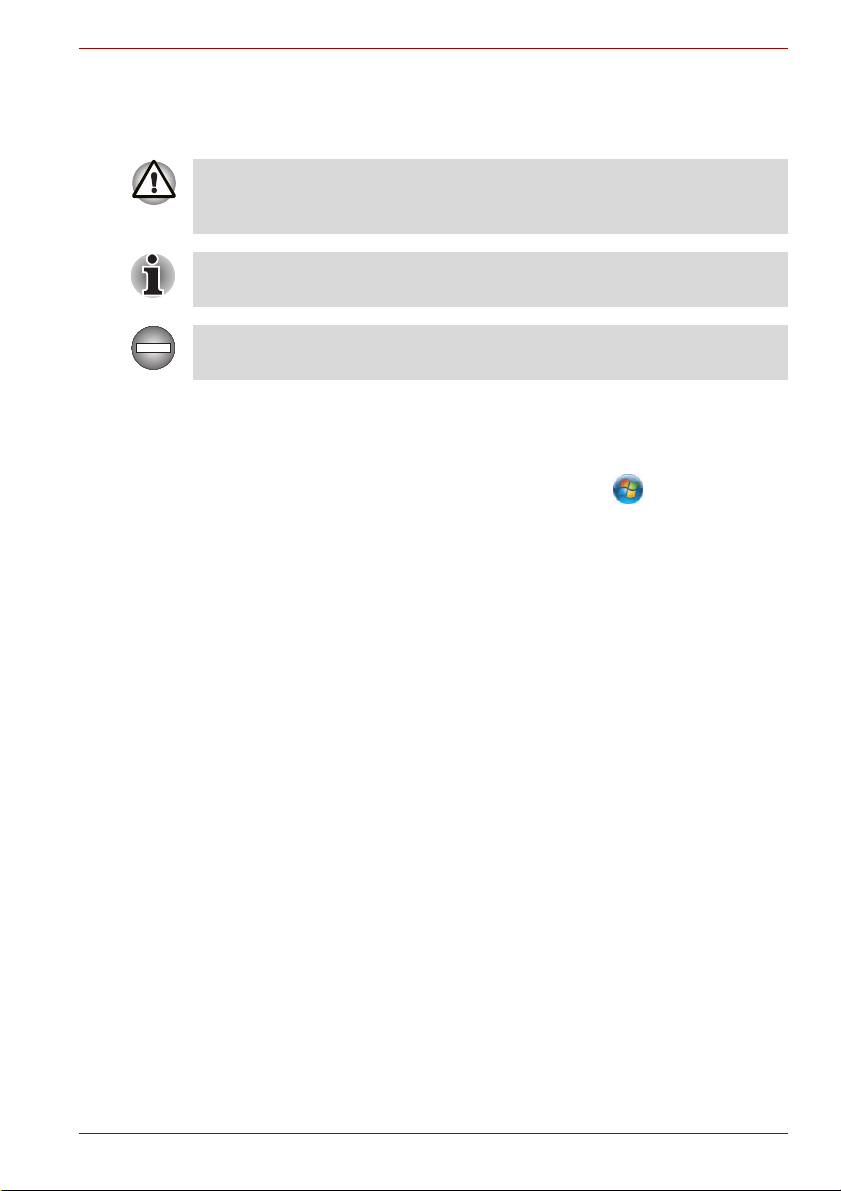
Meddelelser
Meddelelser bruges i denne brugerhåndbog til at gøre dig opmærksom på
vigtige oplysninger. Hver meddelelsestype angives som vist nedenfor.
Pas på! Denne type meddelelse fortæller dig, at forkert brug af udstyret
eller mangel på overholdelse af anvisningerne kan medføre tab af data
eller beskadige udstyret.
Læs dette. En bemærkning er et tip eller et råd, der hjælper dig med at få
det størst mulige udbytte af udstyret.
Angiver en potentielt farlig situation, der kan medføre død eller alvorlig
personskade, hvis anvisningerne ikke overholdes.
Terminologi
Dette element defineress i dette dokument på følgende måde:
Qosmio G50
Start
Ordet “Start” refererer til knappen “ ” i Microsoft
®
Windows Vista
.
®
Brugerhåndbog xv
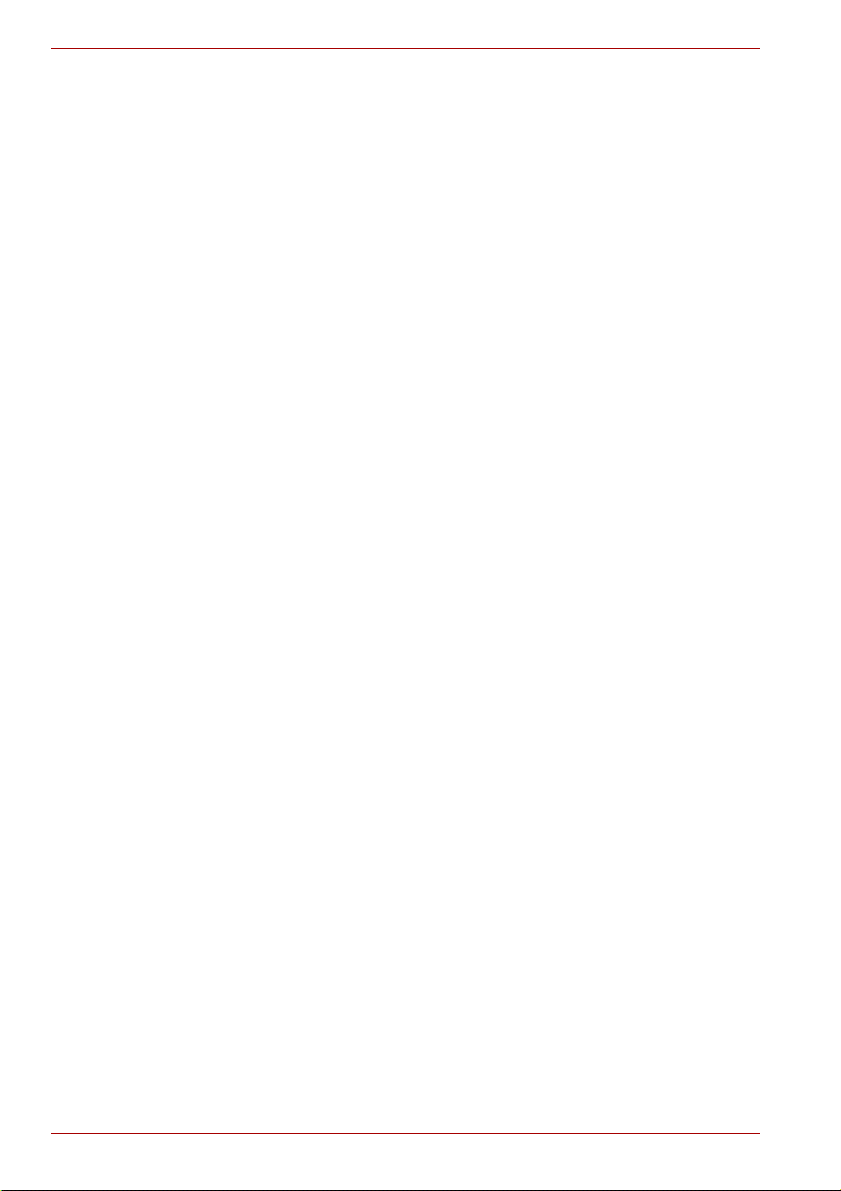
Qosmio G50
Generelle forholdsregler
TOSHIBA-computere er udformet, så der sikres optimal sikkerhed, minimal
belastning og meget hårdføre computere. Visse forholdsregler bør dog
overholdes, så risikoen for personskade eller beskadigelse af computeren
minimeres yderligere.
Sørg for at læse nedenstående generelle forholdsregler, og bemærk
advarslerne, der er indsat i brugerhåndbogens løbende tekst.
Sørg for tilstrækkelig ventilation
■ Sørg altid for, at både computer og netadapter har tilstrækkelig
ventilation og er beskyttet mod overophedning, når der tændes for
strømmen, eller når der sluttes en netadapter til en stikkontakt (selvom
din computer er i energisparertilstand). I denne tilstand skal du være
opmærksom på følgende:
■ Tildæk aldrig computer eller netadapteren.
■ Placér aldrig computer eller netadapteren i nærheden af en
varmekilde som f.eks. et varmetæppe eller et varmeapparat.
■ Dæk eller bloker aldrig ventilationsåbninger, inklusive dem der
findes i computerens grundflade.
■ Brug altid computeren på en hård, flad overflade. Hvis computeren
bruges på et tæppe eller andet blødt materiale, kan
ventilationsåbningerne blive blokeret.
■ Sørg altid for at der er tilstrækkelig plads rundt om computeren.
■ Overophedning af computeren eller netadapteren kan forårsage
systemfejl, beskadigelse af computeren eller netadapteren eller en
brand med risiko for alvorlig personskade til følge.
Sådan skabes et computervenligt miljø
Sæt computeren på en plan overflade, der er stor nok til computeren og
evt. andre genstande, som du har behov for, f.eks. en printer.
Sørg for, at der er tilstrækkelig plads omkring computeren og andet udstyr
for at sikre god ventilation. Ellers kan de blive overophedet.
xvi Brugerhåndbog
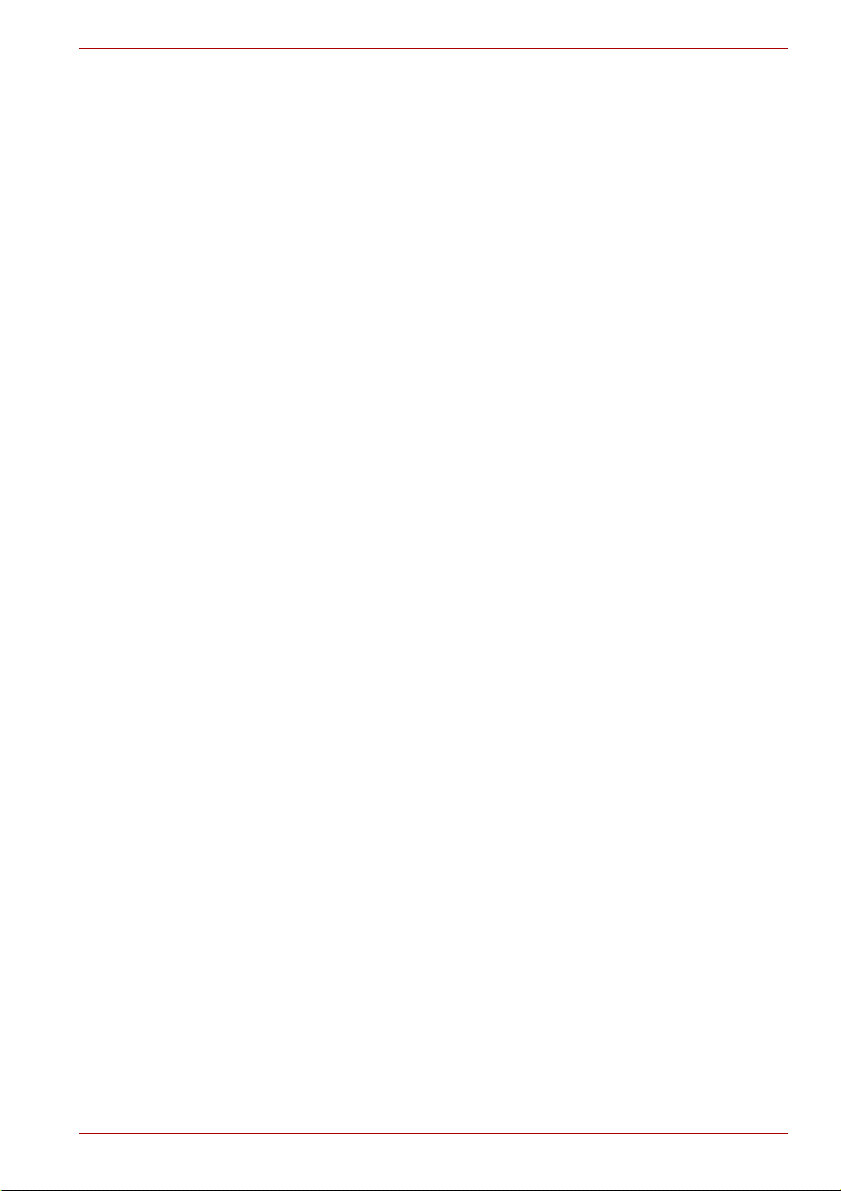
For at holde din computer i perfekt stand, bør du beskytte dit
arbejdsområde mod:
■ Støv, fugt og direkte sollys.
■ Udstyr, der genererer et stærkt elektromagnetisk felt, f.eks.
stereohøjttalere (men ikke de højttalere, der er tilsluttet computeren)
eller en telefon med højttaler.
■ Pludselige ændringer i temperaturen eller luftfugtigheden og
varmekildeændringer, f.eks. i ventilatorer i klimaanlæg eller
varmeapparater.
■ Ekstrem varme, kulde eller fugtighed.
■ Væsker og ætsende kemikalier.
Belastningsskader
Læs vejledningen Sikkerhed & komfort omhyggeligt, hvis du ønsker
yderligere oplysninger. Denne vejledning indeholder oplysninger om,
hvordan du kan undgå belastningsskader på hænder og håndled som et
resultat af for meget arbejde ved tastaturet. Vejledning om sikkerhed og
komfort indeholder også oplysninger om udformning af arbejdsområdet,
stilling og belysning, der kan være med til at reducere fysisk belastning.
Varme
■ Undgå længerevarende fysisk kontakt med computeren. Hvis
computeren bruges i længere tid, kan dens overflade blive meget varm.
Selvom temperaturen ikke er højere, end at man kan røre ved
undersiden, kan lang tids berøring (f.eks. hvis du sidder med
computeren i skødet, eller hvis du hviler hænderne på håndledsstøtten)
resultere i et midlertidigt varmeaftryk på huden.
■ Hvis computeren har været brugt i lang tid, skal du desuden undgå
direkte berøring af metalpladen, der understøtter forskellige
interfaceporte, da den kan blive varm.
■ Netadapterens overflade kan blive varm, når den er i brug. Dette er dog
ikke ensbetydende med, at den ikke fungerer. Hvis du får brug for at
transportere netadapteren, skal du tage den ud og lade den afkøle, før
du flytter den.
■ Læg ikke netadapteren på materiale, der er varmefølsomt, da det kan
ødelægge materialet.
Qosmio G50
Tryk eller stød
Udsæt ikke computeren for hårde tryk eller stød, da disse kan beskadige
computerens komponenter eller på anden måde medføre
funktionsforstyrrelser.
Brugerhåndbog xvii
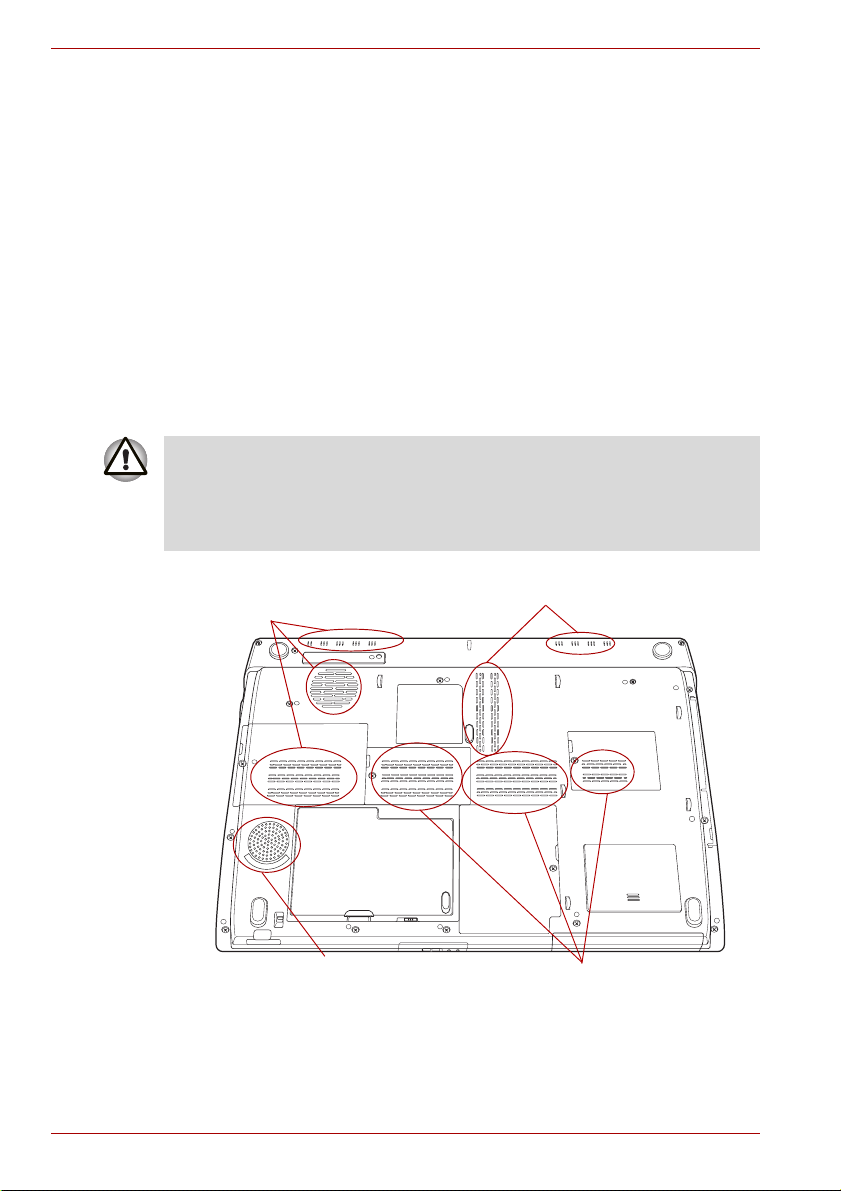
Qosmio G50
Mobiltelefoner
Vær opmærksom på, at brugen af mobiltelefoner kan forstyrre lydsystemet.
Computerens drift påvirkes ikke på nogen måde, men det anbefales, at der
opretholdes en minimumafstand på 30 cm mellem computeren og en
mobiletelefon i brug.
Vejledning om sikkerhed og komfort
Alle vigtige oplysninger om sikker og korrekt brug af denne computer er
beskrevet i den vedlagte vejledning om sikkerhed og komfort. Sørg for at
læse den, inden du bruger computeren.
Forholdsregler ved brug af en Qosmio G50-computer
1. Fjernelse af støv på computerens ventilationsåbninger.
Ventilationsåbninger på computerens bagside og underside.
Når du bruger computeren i støvede omgivelser, samles støvet på
ventilationsåbningen på undersiden af computeren. Hvis dette sker,
kan det samlede støv forårsage utilstrækkelig varmespredning, der kan
resultere i, at computren lukker ned under brug. Fjern forsigtigt støvet fra
ventilationsåbningerne ved hjælp af en støvsuger.
2. Ventilationsåbning på computerens underside og bag på computeren.
Ventilationsåbninger
Ventilationsåbninger
Højttaler (subwoofer)
xviii Brugerhåndbog
Ventilationsåbninger
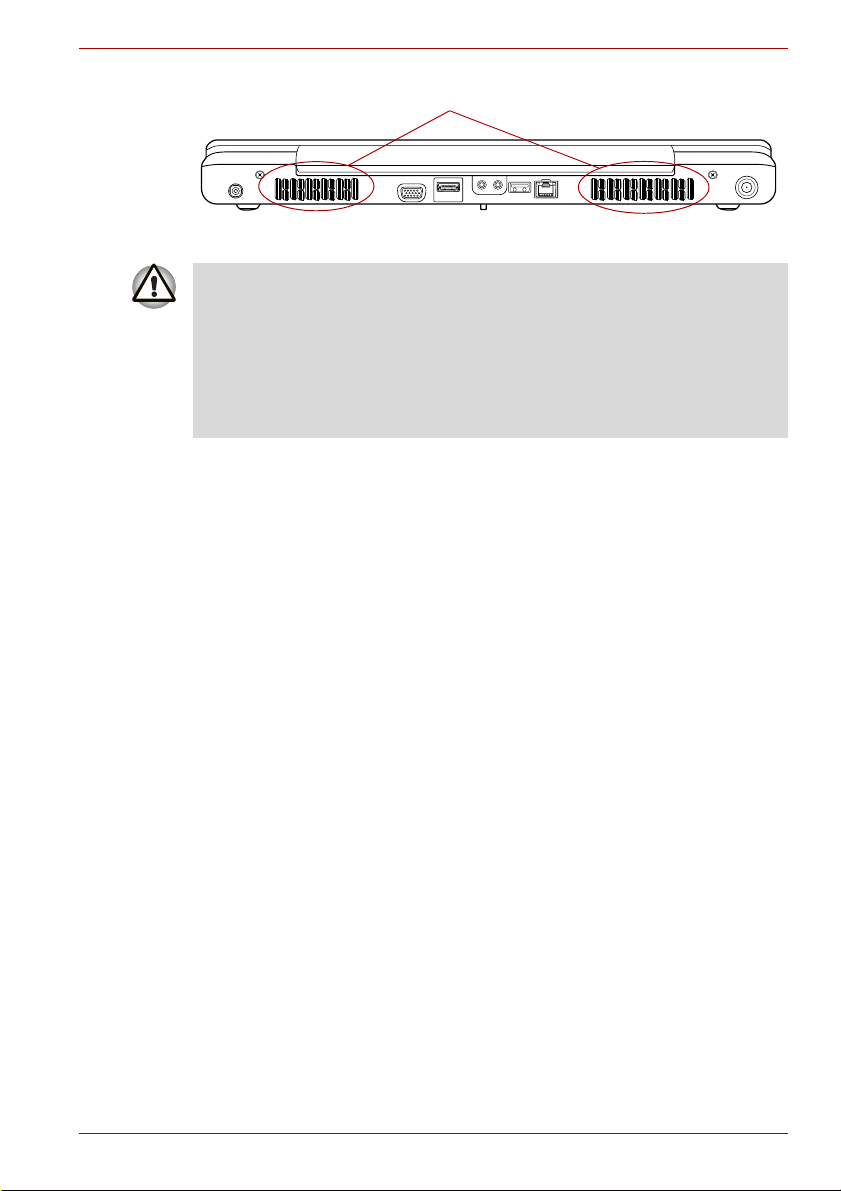
Qosmio G50
Ventilationsåbninger
Ventilationsåbninger
For at reducere risikoen for overophedning af processoren skal du
kontrollere, at ventilatorens luftindtag ikke er blokeret. Ventilatoren suger
luft ind ved at skabe et vakuum. Hvis ventilatoren blokeres, kan det
medføre en lavere processorydelse eller få computeren til at lukke.
Løse genstande som f.eks. en notesblok og et papirlommetørklæde,
en plastikindpakning eller lignende kan blokere luftindtaget og forhindre
luften i at komme ind i processoren. Brug ikke computeren på overflader
med genstande, der kan blive suget ind af ventilatoren.
Brugerhåndbog xix
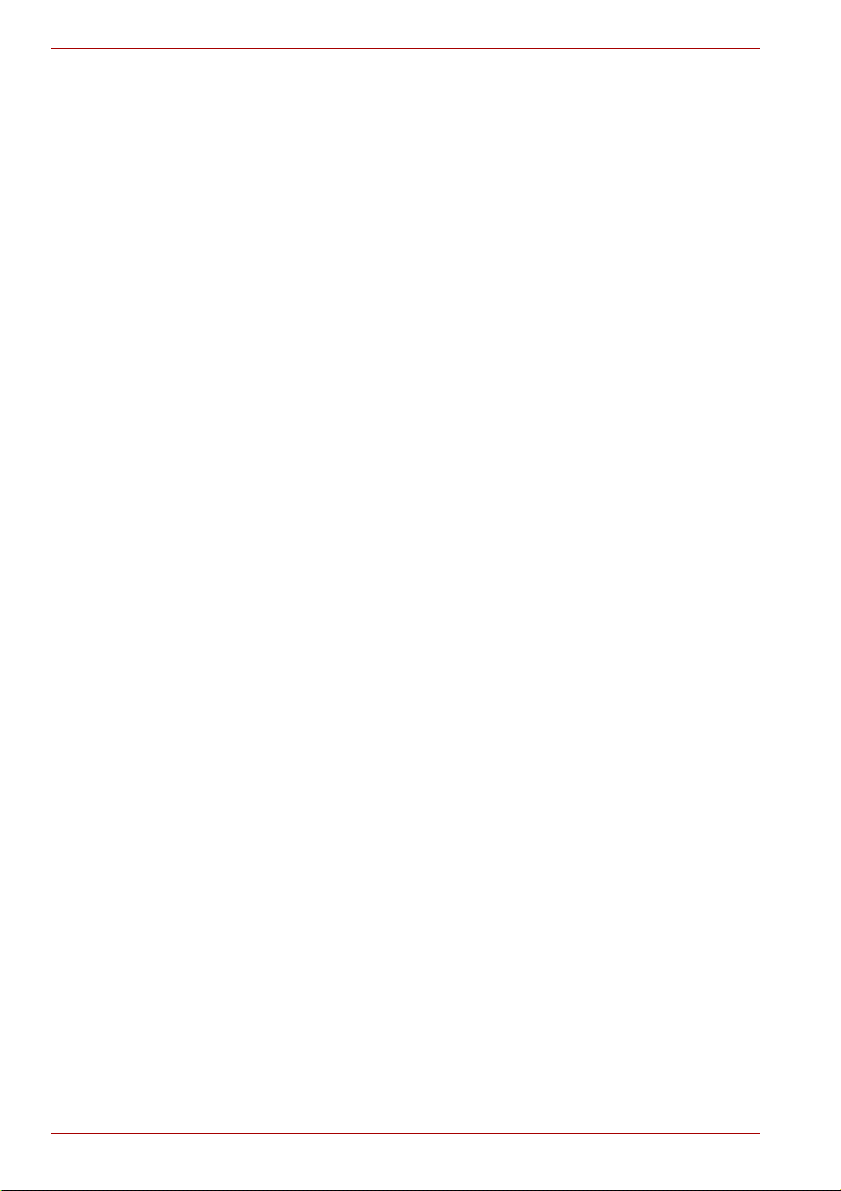
Qosmio G50
xx Brugerhåndbog
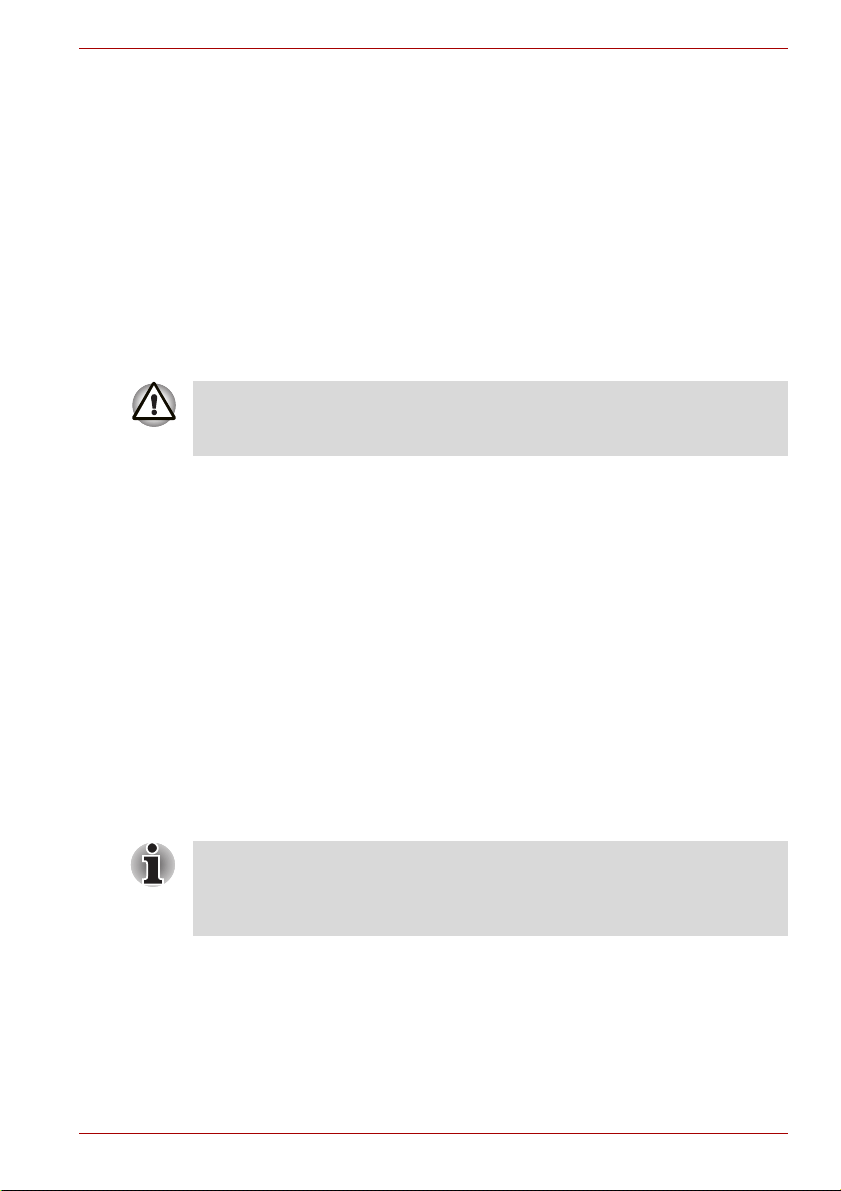
Indledning
Dette kapitel indeholder en kontrolliste over udstyr og beskriver
computerens funktioner, ekstraudstyr og tilbehør.
Nogle af funktionerne, der er beskrevet i denne brugerhåndbog, fungerer
muligvis ikke korrekt, hvis du bruger et operativsystem, der ikke er
forudinstalleret af TOSHIBA.
Kontrolliste over udstyr
Pak computeren forsigtigt ud. Gem kassen og emballag en til fremtidig brug.
Hardware
Kontroller, at du har alle de nedenstående genstande:
■ Qosmio G50 Bærbar computer
■ Netadapter og netledning (stik med 2 eller 3 ben)
■ Fjernbetjening (leveres med nogle modeller)
■ To AA-manganbatterier (til fjernbetjenin g)
■ DVB-T-antenne (leveres med nogle modeller)
■ VIDEO-IN-kabel (leveres med nogle modeller)
■ Infrarødt sendekabel (leveres med nogle modeller)
■ Rengøringsklud
Qosmio G50
Kapitel 1
Brug rengøringskluden til at tørre støv og fingeraf tryk væk fra tastaturet,
området til håndledstøtte og andre dele. Se afsnittetBrug af rengøringsklud
i kapitel 4, Computerens grundlæggende funktioner for at få oplysninger
om forholdsregler.
Brugerhåndbog 1-1
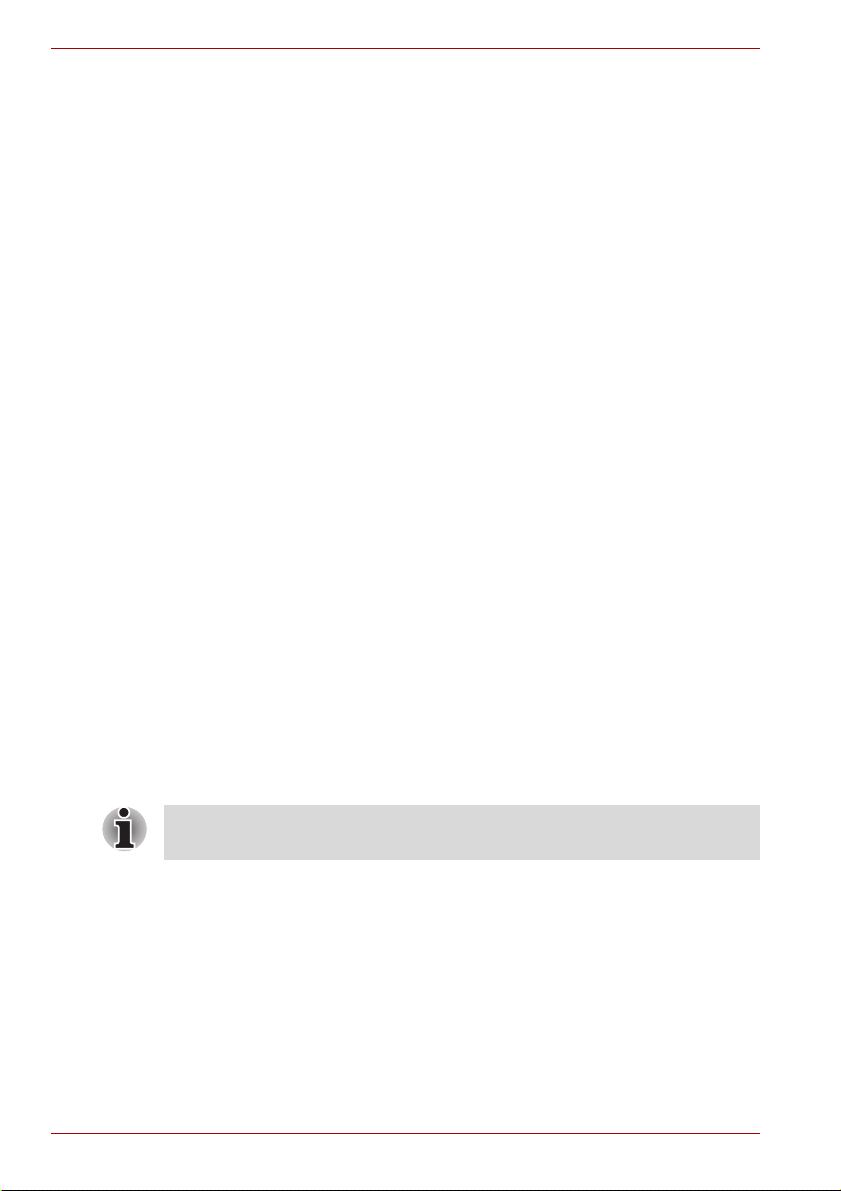
Qosmio G50
Software
Følgende Windows-operativsystem og hjælpeprogramsoftware er
forudinstalleret.
■ Microsoft
®
Windows Vista™
■ TOSHIBA Value Added Package
■ Ulead DVD MovieFactory
®
■ Hjælpeprogram tilfingeraftryk *
■ TOSHIBA Gesture Controller *
■ TOSHIBA Graphical Video Library *
■ TOSHIBA HD Console *
■ TOSHIBA Face Recognition
■ Windows Mobility Center
■ TOSHIBA Disc Creator
■ TOSHIBA Recovery Disc Creator
■ TOSHIBA ConfigFree™
■ TOSHIBA Assist
■ Hjælpeprogrammer til TOSHIBA SD-hukommelse
■ CD/DVD Drive Acoustic Silencer
■ TOSHIBA Hjælpeprogram til adgangskode
■ TOSHIBA DVD PLAYER
■ Onlinevejledning
* Angiver software, der er forudinstalleret på nogle modeller
Dokumentation
■ Qosimo G50 Bærbar computer Brugerhåndbog
■ Qosmio G50 Introduktion
■ Vejledning om sikkerhed og komfort
■ Garantioplysninger
Hvis der mangler noget, eller nogle af genstandene er beskadigede,
skal du kontakte din forhandler med det samme.
1-2 Brugerhåndbog
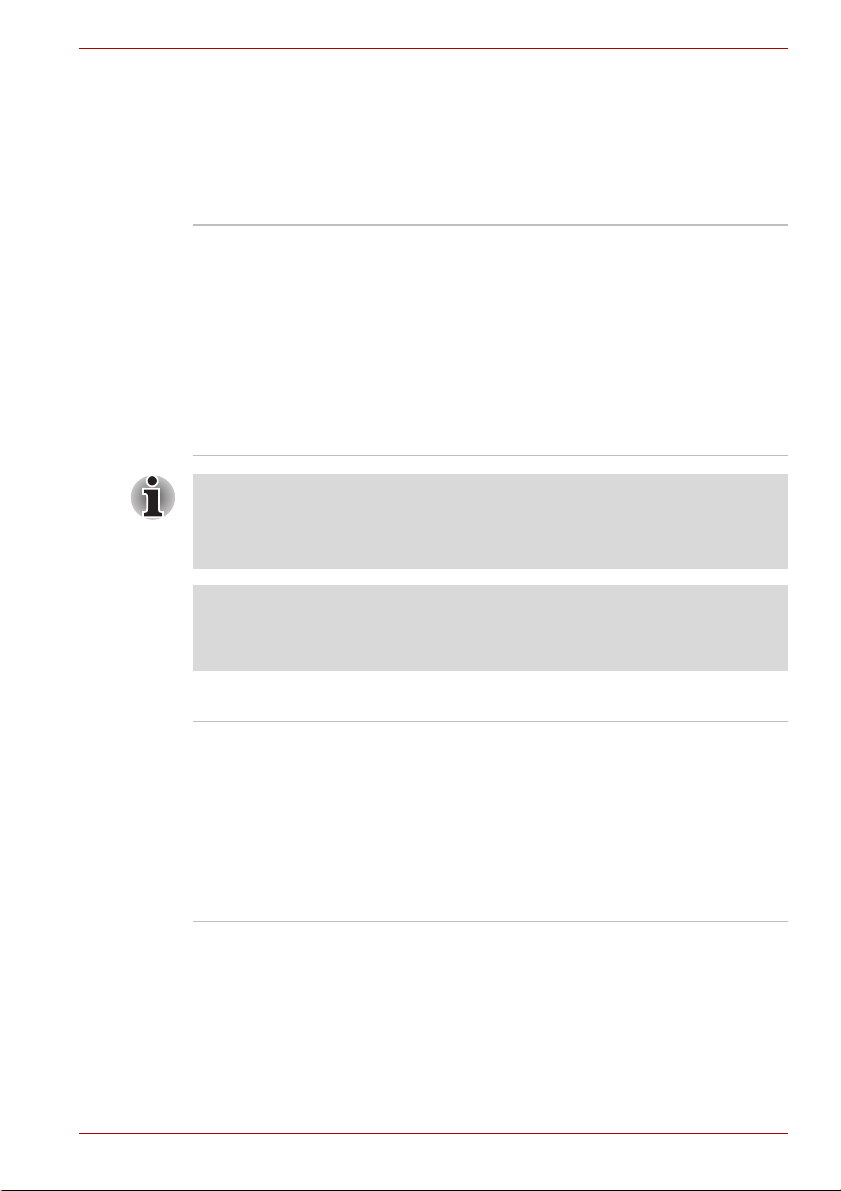
Hardware
Qosmio G50
Dette afsnit beskriver computerens hardware.
De faktiske specifikationer kan variere afhængigt af den model, du køber.
Processor
Indbygget Computeren er udstyret med en af følgende
®
Intel
-processor.
®
■ Intel
Core™ 2 Duo-processor, der
indeholder 3MB Level-2 cachehukommelse
og understøtter Enhanced Intel SpeedStep
®
teknologi.
■ Intel® Core™ 2 Duo-processor, der
indeholder 6MB Level-2 cachehukommelse
og understøtter Enhanced Intel SpeedStep
®
teknologi.
Visse modeller i denne serie benytter Intel® Centrino® 2 processorteknologi, som er baseret på de tre separate komponenter, Intel
Duo-processor, Intel
®
GM/PM45 Express Chipset.
Intel
®
Wi-Fi® Link 5300AGN -OR- 5100AGN og
®
Core™ 2
Juridiske forbehold (CPU)*1
Yderligere oplysninger om juridiske forbehold i forbindelse med CPU
findes i afsnittet Juridiske forbehold i kapitel 11, eller klik på *1 herover.
Hukommelse
Hukommelse pladser Hukommelsesmoduler på 512, 1.024, 2.048 eller
4.096 MB kan installeres i computerens to
hukommelsesstik op til i alt maks. 8.192 GB
systemhukommelse.
Denne computer kan udstyres med
hukommelsesmoduler på maks. 8.192 MB. Den
faktiske mængde af brugbar systemhukommelse
er mindre end de installerede
hukommelsesmoduler.
-
-
Brugerhåndbog 1-3
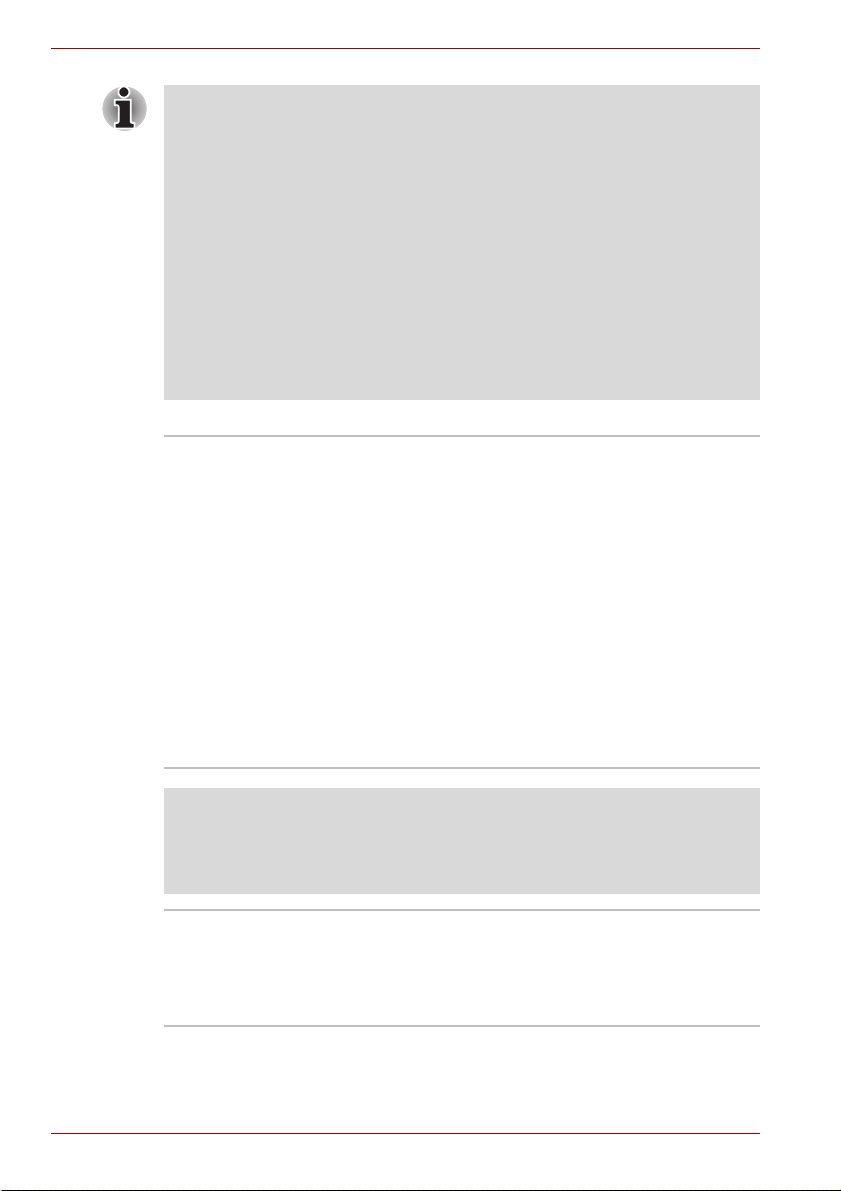
Qosmio G50
Hvis din computer er konfigureret med to 2GB-hukommelsesmoduler eller
mere, vises hukommelsen muligvis kun som ca. 3GB (afhængigt af
computerens hardwarespecifikationer).
Dette er korrekt, fordi operativsystemet normalt viser den tilgængelige
hukommelse i stedet for den fysiske hukommelse (RAM), der er indbygget
i computeren.
Forskellige systemkomponenter (som skærmadapterens GPU- og
PCI-enheder som trådløst LAN osv.) kræver deres egen
hukommelsesplads. Da et 32-bit operativsystem ikke kan adressere mere
end 4 GB hukommelse, overlapper systemressourcerne den fysiske
hukommelse. Det er en teknisk begrænsning, da den overlappede
hukommelse ikke er tilgængelig på operativsystemet.
Selvom nogle værktøjer muligvis viser den aktuelle, fysiske hukommelse,
der er indbygget i computeren, er den tilgængelige hukommelse på
operativsystemet stadig kun ca. 3 GB.
Skærmhukommelse Hukommelsen i en computers grafikadapter,
brugt til at gemme det viste billede i et
bitmapdisplay.
Start -> Kontrolpanel -> Appearance and
Personalization (Udseende og
personalisering) -> Personalization
(Personalisering) -> Display Settings
(Skærmindstillinger).
Mængden af skærmhukommelse kan
kontrolleres ved at klikke på knappen Advanced
Settings... (Avancerede indstillinger) i vinduet
Display Settings (Skærmindstillinger).
Mængden af den samlede tilgængelige
grafikhukommelse varierer mellem 1 og 2 MB
afhængigt af systemets konfiguration.
Juridiske forbehold (hukommelse (hovedsystem))*2
Yderligere oplysninger om juridiske forbehold i forbindelse med
(hukommelse (hovedsystem)) findes i afsnittetJuridiske forbehold i kapitel
11, eller klik på *2 herover.
Toshiba Quad Core
HD Processor
1-4 Brugerhåndbog
En co-processor, der er specialiseret i processer
til mediestreaming (billedbehandling i realtid,
f.eks. billedbehandling og billedgenkendelse),
er installeret.
(Findes på nogle modeller)
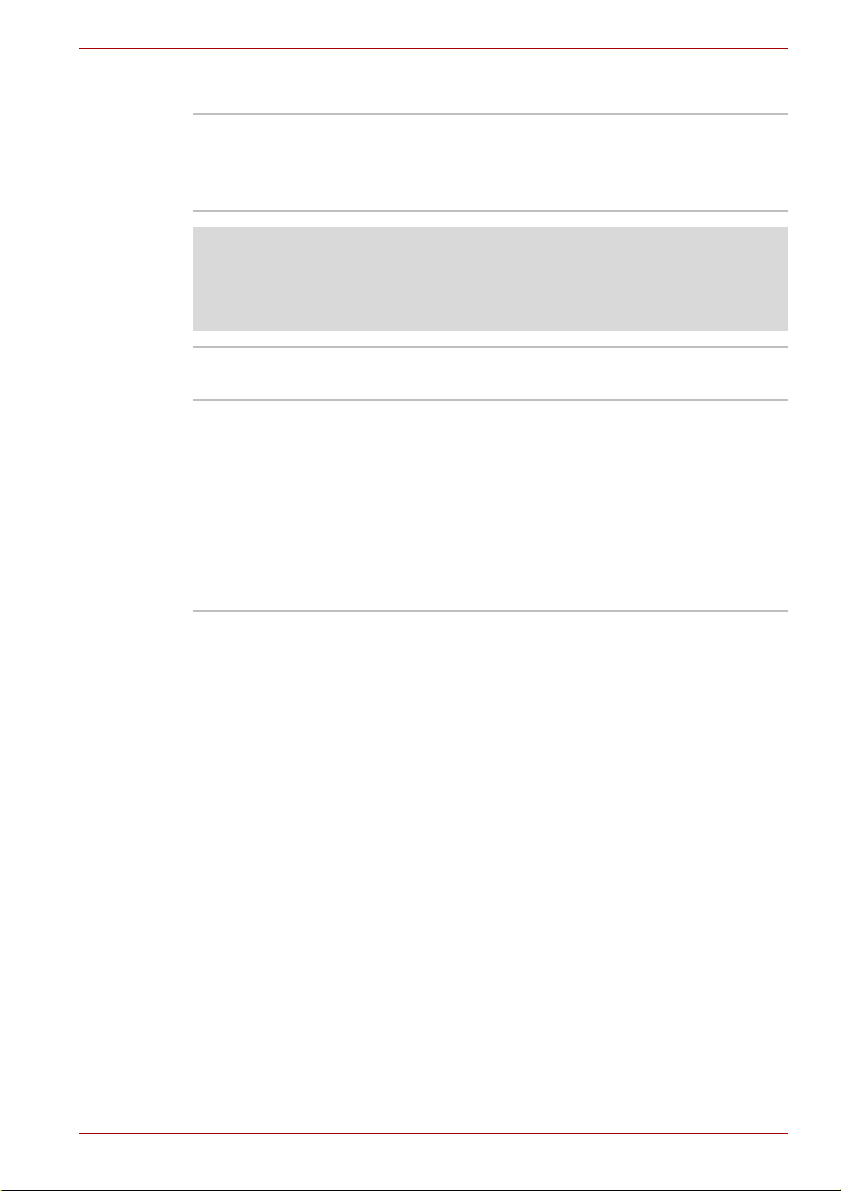
Strømforsyning
Qosmio G50
Batteri Computeren drives af et genopladeligt
lithiumionbatteri.
Batteritype (afhængig af den købte model): Der
findes to batterityper (7050mAh eller 4700mAh).
Juridiske forbehold (batteriets levetid)*3
Yderligere oplysninger om juridiske forbehold i forbindelse med batteriets
levetid findes i afsnittet Juridiske forbehold i kapitel 11, eller klik på *3
herover.
Batteri til realtidsur Det interne batteri til realtidsuret understøtter
Netadapter Netadapteren forsyner systemet med strøm og
realtidsuret og kalenderen.
genoplader batterierne, når de er ved at løbe tør.
Den leveres med en aftagelig netledning, der
enten har et 2-bens eller 3-bens stik.
Eftersom den er universel, kan den modtage en
netspænding fra 100 til 240 volt, men
udgangsstrømmen varierer afhængig af model.
Hvis du bruger en forkert adapter, kan det
beskadige computeren. Se afsnittet Netadapter i
kapitel 2, Præsentation af computeren.
Brugerhåndbog 1-5
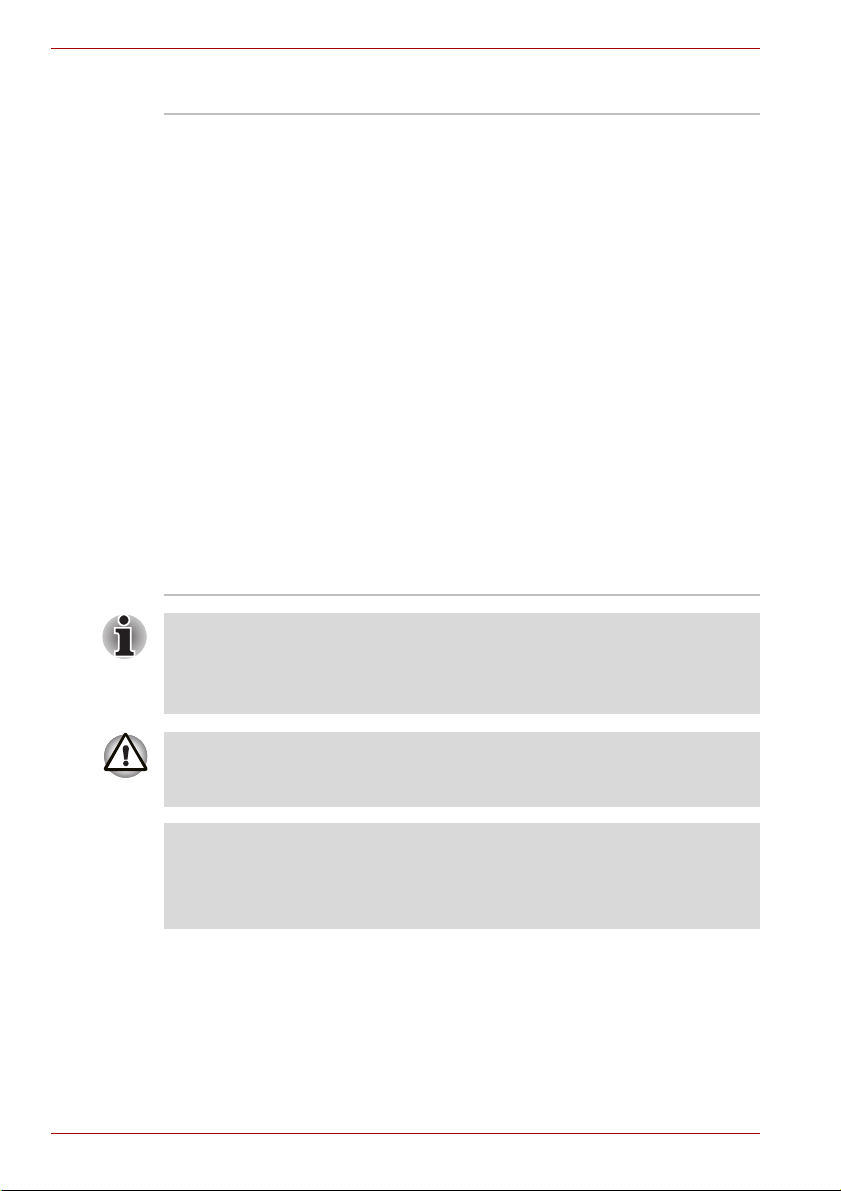
Qosmio G50
Diske
Harddiskdrev eller
Solid state-drev
■ I denne håndbog refererer ordet ”HDD” eller ”Harddiskdrev” også til
SSD medmindre andet er angivet.
■ SSD er et lagermedie med stor kapacitet, der bruger Solid-State
Memory i stedet for en magnetisk disk på harddisken.
Computeren er udstyret med følgende
harddisktyper (HDD). Kapaciteten for hver
harddisk varierer.
Nogle modeller er udstyret med et ”Solid State
Drive (SSD)” i stedet for et harddiskdrev.
■ Harddisk
■ 200 GB
■ 250 GB
■ 320 GB
■ 400 GB
■ 500 GB
■ SSD
■ 64 GB
■ 128 GB
Der findes to HDD-computermodeller. En model
med en enkelt harddisk og en model med to
harddiske.
Vær opmærksom på, at en del af harddiskens
samlede kapacitet er reserveret som
administrationsplads.
I nogle situationer med længere perioder uden brug og/eller udsætning af
computeren for høje temperaturer er SSD’en muligvis sårbar overfor
dataopbevaringsfejl.
Juridiske forbehold (Harddiskkapacitet)*4
Yderligere oplysninger om juridiske forbehold i forbindelse med
harddiskkapacitet findes i afsnittet Juridiske forbehold i kapitel 11, eller klik
på *4 herover.
1-6 Brugerhåndbog
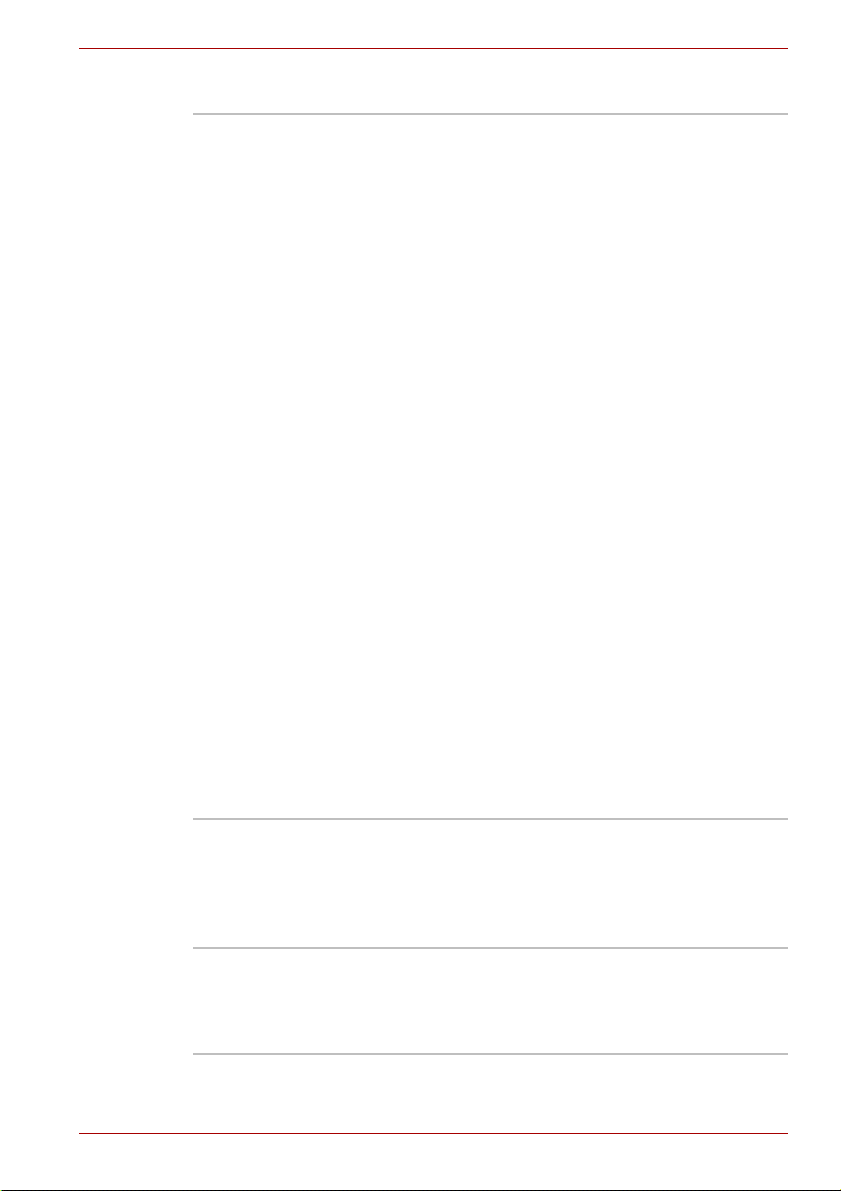
Optisk diskdrev
Qosmio G50
DVD-supermultidrev
(+-R DL)
Din computer er udstyret med et dvd-multidrev i
fuld størrelse, som du kan bruge til at køre enten
cd’er/dvd’er uden brug af adapter. Drevet kan
læse dvd-rom’er ved maks. 8-dobbelt hastighed
og cd-rom’er ved maks. 24-dobbelt hastighed og
skrive CD-R’er og CD-RW’er ved maks. 24-dobbelt
hastighed, DVD-R’er, DVD+R’er og DVD+RW’er
ved maks. 8-dobbelt hastighed, DVD-RW’er,
DVD-R (Dual Layer) og DVD+R (Double Layer)
ved maks. 6-dobbelt hastighed og DVD-RAM ved
maks. 5-dobbelt hastighed. Drevet understøtter
følgende formater:
■ CD-R
■ CD-RW
■ Dvd-rom
■ DVD-Video
■ CD-DA
■ CD-Text
■ Photo CD™ (single/multi-session)
■ CD-ROM Mode 1, Mode 2
■ CD-ROM XA Mode 2 (Form1, Form2)
■ Enhanced CD (CD-EXTRA)
■ Adresseringsmetode 2
■ DVD-R
■ DVD-R (Dual Layer)
■ DVD-RW
■ DVD+R
■ DVD+R (Dobbeltlag)
■ DVD+RW
■ DVD-RAM
Skærm
Computerens skærm understøtter billedgrafik med høj opløsning og kan
indstilles i mange forskellige vinkler, så der opnås maksimal komfort og
læsevenlighed.
Skærmpanel 18,4"-TFT-skærm (16:9), 32 millioner farver med
følgende opløsninger:
■ HD+, 1680 vandrette x 945 lodrette pixel
■ FHD, 1920 vandrette x 1080 lodrette pixel
Brugerhåndbog 1-7
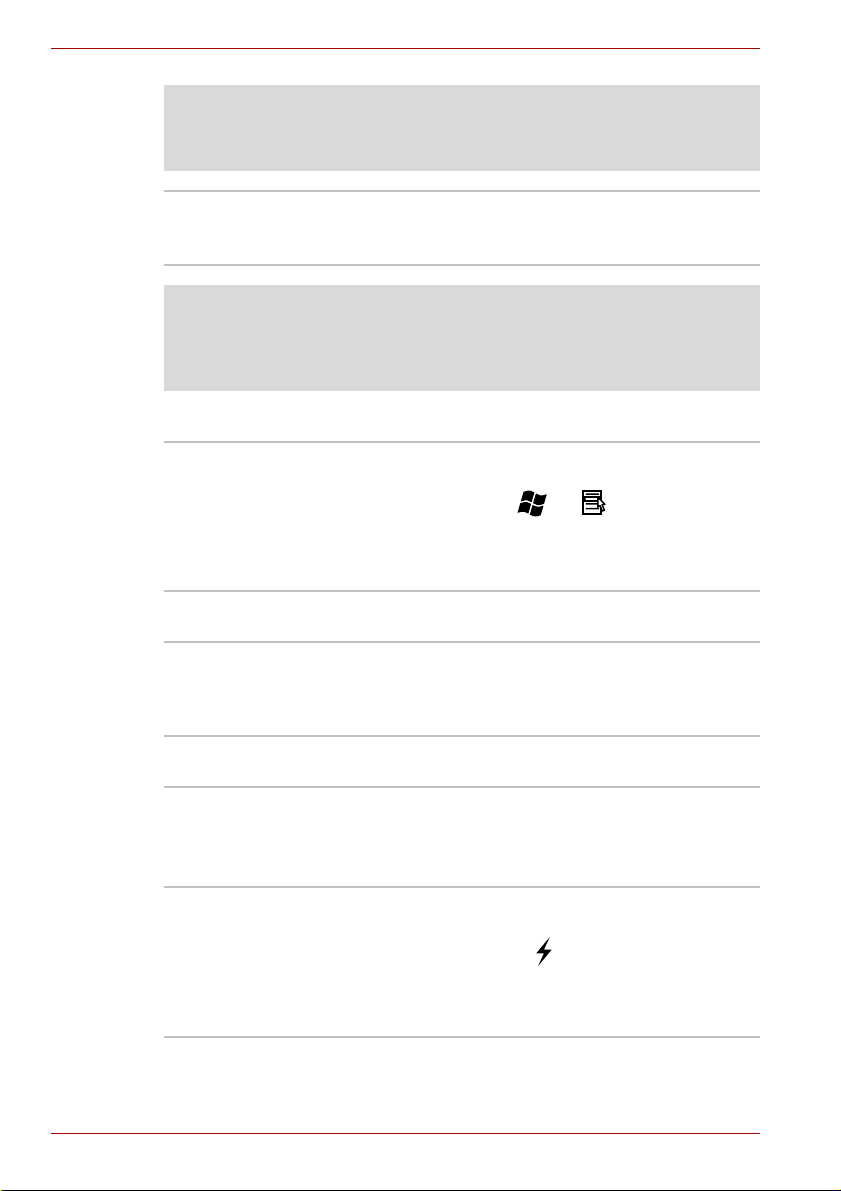
Qosmio G50
Juridiske forbehold (LCD)*5
Yderligere oplysninger om juridiske forbehold i forbindelse med LCD findes
i afsnittet Juridiske forbehold i kapitel 11, eller klik på *5 herover.
Grafikkort Et grafikkort optimerer skærmydelsen. Se
afsnittet Skærmcontroller og skærmindstillinger i
appendiks B for at få flere oplysninger.
Juridiske forbehold (Graphics Processor Unit (”GPU”))*6
Yderligere oplysninger om juridiske forbehold i forbindelse med Graphics
Processor Unit (”GPU”) findes i afsnittet Juridiske forbehold i kapitel 11,
eller klik på *6 herover.
Tastatur
Indbygget Det interne tastatur indeholder dedikerede
numeriske overlay-taster, dedikerede overlaytaster til markøren, og taster. Tastaturet
er kompatibelt med det udvidede IBM
Læs kapitel 5, Tastaturet, for at få flere
oplysninger.
®
-tastatur.
Pegeredskab
Indbygget pegefelt Med det integrerede pegefelt og styreknapperne i
håndledsstøtten kan markøren styres på
skærmen og understøtte funktioner som f.eks. at
rulle i vinduer.
Porte
Ekstern skærm Denne port indeholder 15-bens, analog VGA-
port.
Med denne port kan du slutte en ekstern skærm
til computeren.
Universal Serial Bus
(USB 2.0)
1-8 Brugerhåndbog
Computeren understøtter flere USB-porte, som
overholder USB 2.0-standarden.
Portene med ikonet ( ) har USB-dvale og
opladning.
En af USB-portene har eSATA (External Serial
ATA)-funktion.
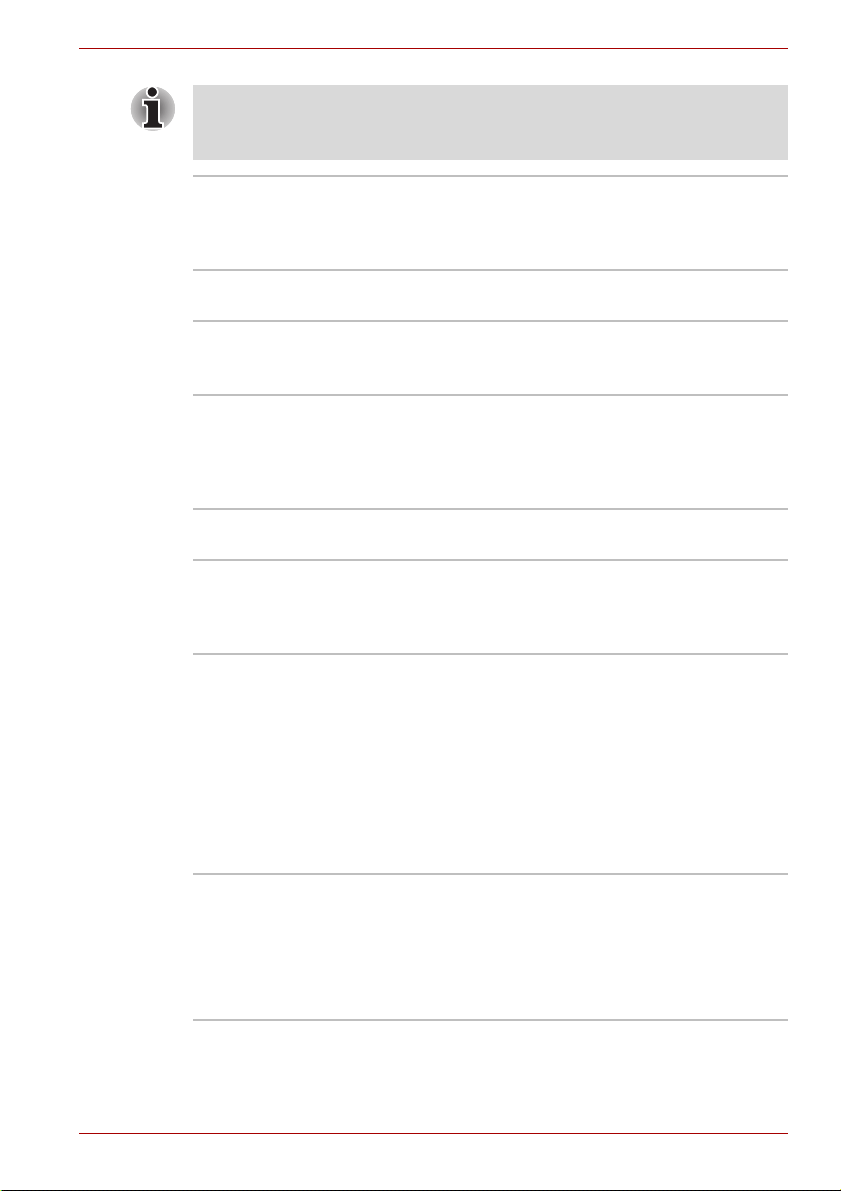
Qosmio G50
Det er ikke muligt at bekræfte driften af alle funktioner for alle USBapparater, som kan købes. Derfor skal det bemærkes, at nogle funktioner,
der er knyttet til en specifik enhed, muligvis ikke fungerer korrekt.
i.LINK (IEEE1394) Med denne port kan
højhastighedsdataoverførsler finde sted mellem
computeren og eksterne enheder, f.eks. digitale
videokameraer.
Pladser
ExpressCard™ Det interne ExpressCard-stik er et Universal-stik.
Dette stik understøtter ExpressCard/54- og
ExpressCard/34-moduler.
Bridge-medie I denne plads kan du indsætte et SD™/SDHC™-
hukommelseskort, miniSD™/microSD™-kort,
Memory Stick
®
(Duo™/PRO™/PRO Duo™),
xD-Picture Card™ og MultiMediaCard™.
Se kapitel 9, Ekstraudstyr.
Multimedier
Lydsystem Det integrerede lydsystem understøtter
Webkamera Webkamera er en enhed, der giver dig mulighed
Tv-antenneport Slut coaxial-kablet til denne port for at se
computerens indbyggede højttalere og mikronfon
og tillader, at en ekstern mikrofon og
hovedtelefoner bliver sluttet til de relevante stik.
for at optage video eller tage fotografier med din
computer. Du kan bruge den til videochatting
eller videokonferencer ved hjælp af et
kommunikationsværktøj, f.eks. Windows Live
Messenger. Camera Assistant-softwaren
hjælper dig med at tilføje forskelige
videoeffekter til din video eller dit fotografi.
Se afsnittet Webkamera i kapitel 4, Computerens
grundlæggende funktioner.
tv-programmer på din computer eller optage
dem.
Dimensioner og formen på TV-antenneporten
varierer i de forskellige regioner.
(Findes på nogle modeller)
Brugerhåndbog 1-9
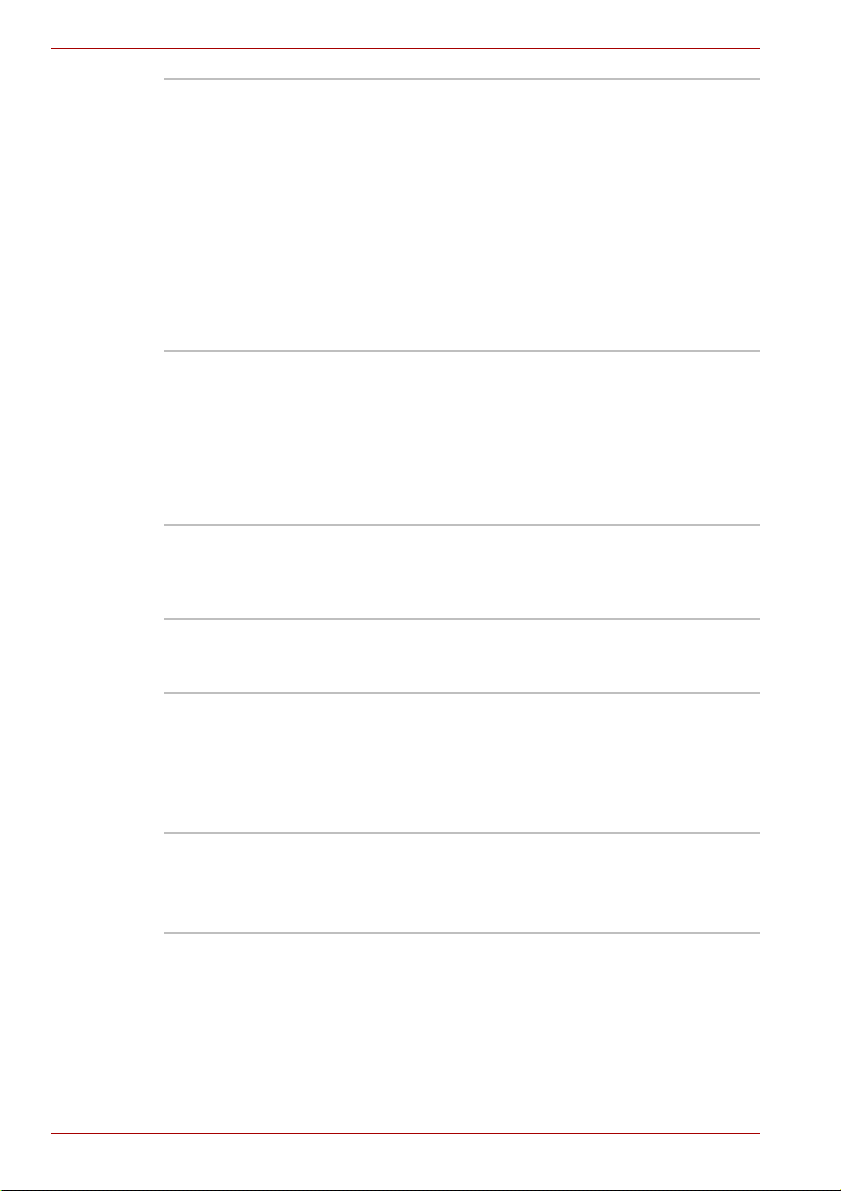
Qosmio G50
HDMI-udgangsport HDMI-udgangsporten kan tilsluttes med Type A
connector HDMI-kablet.
HDMI-kabel kan sende video- og audiosignaler.
Udover dette kan det sende og modtage
kontrolsignaler.
Ved tilslutning af et tv, der understøtter HDMI
Control til denne port, kan fjernbetjeningen til det
tilsluttede tv bruges til at betjene nogle af
computerens funktioner.
Se afsnittet REGZA Link (PC Control) i kapitel 9,
Ekstraudstyr, hvis du ønsker yderligere
oplysninger.
Hovedtelefon,
S/PDIF og Line
out-stik
Dette stik gør det muligt at tilslutte digitale
højttalere, en stereohovedtelefon (min. 16 ohm)
eller en stereoenhed til lydoutput. Når du tilslutter
en digital højttaler eller hovedtelefoner, slås den
indbyggede højttaler automatisk fra.
Dette stik kan også anvendes som S/PDIF-stik
og muliggør tilslutning af apparat til optisk-digital
forsendelse.
Mikrofon og Line
in-stik
Et 3,5 mm mini-mikrofonstik gør det muligt at
tilslutte et trelederministik til stereo
mikrofonindgang og tilslutning af en stereoenhed
til audioindgang.
Tv-tuner Tv-tuneren giver mulighed for at overvåge og
optage tv-programmer. Nogle modeller er
udstyret med tv-tuneren.
Infrarødt vindue Dette er et sensorvindue, som modtager signaler
fra fjernbetjeningen, der følger med computeren.
Modeller, der ikke inkluderer en fjernbetjening, er
ikke udstyret med et infrarødt modtagervindue,
så computeren kan ikke betjenes med en
fjernbetjening.
Fjernbetjening i fuld
størrelse
Brug denne enhed til at navigere med, når du ser
tv eller afspiller cd’er/dvd’er.
Nogle modeller er udstyret med en fjernbetjening
i fuld størrelse
1-10 Brugerhåndbog

Qosmio G50
Kommunikation
Modem Giver mulighed for data- og faxkommunikation.
Det understøtter V.90 (V.92). Data- og
faxoverførselshastigheden afhænger af den
analoge telefonlinje. Computeren har et
modemstik til tilslutning på en telefonlinje. Både
V.90 og V.92 understøttes kun i USA, Canada,
Storbritannien, Frankrig og Tyskland.
V.90 understøttes i andre regioner.
Nogle modeller er udstyret med et integreret
modem.
LAN Computeren har indbygget understøttelse af
Bluetooth™ Nogle computere i serien er udstyret med trådløs
Trådløst LAN Nogle computere i serien er udstyret med et
Overførselshastigheden over trådløst LAN, og afstanden, som det trådløse
LAN kan nå, varierer afhængigt af det omkringliggende elektromagnetiske
miljø, forhindringer, adgangspunktets design og konfiguration, klientdesign
og software-/hardwarekonfigurationer. Transmissionhastigheden, der er
beskrevet som teoretisk maks. hastighed er angiver under den egnede
standard - den reelle transmissionshastighed vil være lavere end denne
teoretiske maksimumhastighed.
Ethernet-LAN (10 megabit pr. sekund,
10BASE-T) og Fast Ethernet-LAN (100 megabit
pr. sekund, 100BASE-TX) og Gigabit Ethernet
LAN (1000 megabit pr. sekund, 1000BASE-T).
Bluetooth-funktionalitet, der fjerner brug af kabler
mellem elektroniske enheder, f.eks. computere,
printere og mobiltelefoner. Når det er aktiveret,
sørger Bluetooth for det trådløse personlige
netværk, der er sikkert, pålideligt, hurtigt og let.
trådløst LAN-kort, der er kompatibelt med andre
LAN-systemer baseret på Direct Sequence
Spread Spectrum/Orthogonal Frequency
Division Multiplexing-radioteknologi og opfylder
IEEE 802.1 1-standarden.
Juridiske forbehold (trådløst LAN)*7
Yderligere oplysninger om juridiske forbehold i forbindelse med trådløst
LAN findes i afsnittet Juridiske forbehold i kapitel 11 eller ved at klikke på
*7 herover.
Brugerhåndbog 1-11

Qosmio G50
Indikator til trådløs
kommunikation
Sikkerhed
Sikkerhedslåsrille Gør det muligt at montere en sikkerhedslås, så
Specielle funktioner
Følgende funktioner er enten unikke for TOSHIBA-computere eller er
avancerede funktioner, der gør computeren nemmere at bruge.
Få adgang til hver funktion ved hjælp af følgende procedurer.
*1 Få adgang til Power Options (Strømstyring) ved at klikke på
Start -> Kontrolpanel -> System and Maintenance (System og
vedligeholdelse) -> Power Options (Strømindstillinger).
Genvejstaster Med genvejstasterne kan du hurtigt ændre
Automatisk slukning
af skærm
Automatisk slukning
af harddisk
Systemets
automatisk
energisparertilstand/
dvale
Adgangskode ved
start
*1
*1
*1
Denne kontakt slår funktionerne til trådløs e LAN og
Bluetooth til og fra. Bemærk, at alle modeller er
udstyret med en kontakt til trådløs kommunikation,
og nogle modeller er udstyret med både trådløst
LAN og Bluetooth-funktioner.
computeren kan fastgøres til et bord eller en
anden stor genstand.
systemkonfigurationen direkte via tastaturet uden
at skulle køre et systemprogram.
Denne funktion slukker automatisk computerens
skærm, når tastaturet ikke bruges i et angivet
tidsrum. Der tændes igen, når der trykkes på en
tast. Dette kan angives under Power Options
(Strømindstillinger).
Denne funktion slukker automatisk harddisken,
når den ikke bruges i et angivet tidsrum. Der
tændes igen næste gang, der er adgang til
harddisken. Dette kan angives under Power
Options (Strømindstillinger).
Denne funktion sætter systemet i energisparereller dvaletilstand, når der ikke modtages input,
eller når der ikke sendes signaler til hardwaren i
et angivet tidsrum. Dette kan angives under
Power Options (Strømindstillinger).
To niveauer med adgangskoder, nemlig
systemansvarlig og bruger, forhindrer
uautoriseret adgang til computeren.
Hurtig beskyttelse En specifik genvejsfunktion, der automatisk låser
systemet med henblik på at beskytte dine data.
1-12 Brugerhåndbog

Qosmio G50
Intelligent
strømforsyning
*1
Batterisparetilstand
Slukning og tænding
af skærm
*1
Automatisk
dvaletilstand ved
lavt
opladningsniveau
Processorafkøling
*1
*1
En mikroprocessor i computerens intelligente
strømforsyning registrerer batteriets
opladningsniveau og beregner den resterende
batterikapacitet. Den beskytter også elektroniske
komponenter mod unormale forhold, f.eks. for høj
spænding fra en universel netadapter. Dette kan
angives under Power Options
(Strømindstillinger).
*1
Denne funktion lader dig konfigurere computeren,
så den sparer på batteriet. Dette kan angives
under Power Options (Strømindstillinger).
Denne funktion slukker automatisk computeren,
når skærmen lukkes, og starter den igen, når
skærmen åbnes. Dette kan angives under Power
Options (Strømindstillinger).
Hvis batteriets opladningsniveau er så lavt, at
computeren ikke længere kan arbejde, går
systemet automatisk i dvaletilstand og slukkes.
Dette kan angives under Power Options
(Strømindstillinger).
Som beskyttelse mod overophedning har
processoren en indbygget temperaturføler. Hvis
temperaturen stiger til et vist niveau, tændes
ventilatoren, eller processorhastigheden sænkes.
Dette kan angives under Power Options
(Strømindstillinger).
Hvis processorens temperatur stiger til et uacceptabelt højt niveau med en
af indstillingerne, lukker computeren automatisk ned for at forebygge
skader - i dette tilfælde mister du alle data i hukommelsen, som ikke er
gemt.
Dvaletilstand Denne funktion giver dig mulighed for at afbryde
strømmen til computeren, uden at du behøver at
lukke den software, du bruger. Indholdet af
arbejdshukommelsen gemmes automatisk på
harddisken, så næste gang du tænder
computeren, kan du fortsætte der, hvor du sidst
slap. Se afsnittet Sådan slukker du computeren i
kapitel 3, Sådan kommer du i gang, hvis du
ønsker yderligere oplysninger.
Brugerhåndbog 1-13

Qosmio G50
Energisparertilstand Hvis du bliver nødt til at afbryde dit arbejde, kan
du bruge denne funktion til at tillade, at du kan
slukke for computeren uden at lukke den
software, du bruger. Data bevares i computerens
hovedhukommelse, så næste gang du tænder
computeren, kan du fortsætte arbejdet, hvor du
slap.
Funktionen USB
Sleep and Charge
Med denne funktion kan du oplade eksterne
USB-kompatible enheder, f.eks. mobiltelefoner
eller bærbare digitale musikafspillere via
USB-porten, når din computer er i
energisparertilstand, dvaletilstand eller slukket.
For at køre programmet HW Setup skal du klikke
på Start -> Alle programmer -> TOSHIBA ->
Utilities -> HWSetup.
Funktionen USB
Wakeup
Denne funktion gendanner computeren fra
energisparertilstanden afhængigt af de eksterne
enheder, der er sluttet til USB-portene.
Hvis f.eks. en mus eller et USB-tastatur er sluttet
til en USB-port, ”vækker” bevægelse med
mus/tastatur ikke computeren.
Funktionen ”USB Wakeup” fungerer under
Windows Vista, og den fungerer for alle
USB-porte.
TOSHIBA Value Added Package
Dette afsnit beskriver funktioner i TOSHIBA Component, der er
forudinstalleret på computeren.
TOSHIBA Power
Saver
(Strømbesparelse)
TOSHIBA Power Saver indeholder flere
funktioner til styring af strømbesparelse.
TOSHIBA Button
Support
Dette hjælpeprogram kontrollerer følgende
panelfunktioner på computeren.
Applikationer, der er knyttet til hver af følgende
paneler, kan tildeles af brugeren.
Hjælpeprogrammet
TOSHIBA Zooming
■ Paneler: Tildel applikationer til Tavs,
Belysning til/fra, kamera, DOLBY
Med dette hjælpeprogram kan du forstørre eller
formindske ikonstørrelsen på skrivebordet i
®
-paneler.
Windows eller zoomfaktoren, der er knyttet til
bestemte understøttede programmer.
1-14 Brugerhåndbog

Qosmio G50
TOSHIBA PCdiagnoseværktøj
TOSHIBA
Hjælpeprogram til
adgangskode
TOSHIBA Flash
Cards (Flashkort)
HW Setup Med dette hjælpeprogram kan du tilpasse
TOSHIBA
Accessibility
TOSHIBA PC Diagnostic Tool (diagnoseværktøj)
viser informationer om computerens konfiguration
og giver mulighed for grundliggende tests af de
indbyggede programmer.
Med TOSHIBA-hjælpeprogrammet til
adgangskode kan du oprette en adgangskode for
at begrænse adgangen til computeren.
TOSHIBA Flash-kort er en hurtig måde at ændre
de valgte systemfunktioner og til at starte
programmer.
■ Genvejstastfunktion
■ Toshiba-hjælpeprogrammets startfunktion
hardwareindstillingerne, så de passer til dine
arbejdsmetoder og de ydre enheder, du
anvender.
Hjælpeprogrammet TOSHIBA Accessibility
indeholder understøttelse til
bevægelseshæmmede brugere, når de skal
bruge TOSHIBA-genvejstasterne. Når
hjælpeprogrammet er i brug, kan du få FN-tasten
til at være aktiveret konstant, dvs. du kan trykke
en gang på den, slippe den og derefter trykke på
en af ”F”-tasterne for at få adgang til den
pågældende funktion. FN-tasten forbliver aktiv,
indtil der trykkes på en anden tast.
Hjælpeprogrammer og applikationer
Dette afsnit beskriver forudinstallerede hjælpeprogrammer, der fulgte med
computeren, og oplysninger om, hvordan du starter dem. Yderligere
oplysninger om brug findes i hver enkelt hjælpeprograms
onlinebrugerhåndbog, hjælpefiler eller README.TXT-filer.
* Angiver software, der er forudinstalleret på nogle modeller
Brugerhåndbog 1-15

Qosmio G50
Hjælpeprogram til
fingeraftryk *
Afhængigt af den købte model har din computer
muligvis et fingeraftrykshjælpeprogram installeret
med henblik på at registrere og genkende
fingeraftryk. Det kan derefter blive
sammenkædet til et brugernavn og en
adgangskode for at fjerne behovet for at indtaste
disse detaljer fra tastaturet. Når du kører din
finger hen over fingeraftryksføleren, aktiveres
følgende funktioner:
■ Logon til Windows og adgang til en
sikkerhedsaktiveret hjemmeside gennem
Internet Explorer.
■ Filer og mapper kan krypteres/dekrypteres,
og der forhindres adgang fra tredjeparter.
■ Deaktiverer den adgangskodebeskyttede
pauseskærm, når der genoprettes efter
energisparertilstanden, f.eks. standby.
■ Godkendelse af brugeradgangskode
(og, hvis det er relevant, adgangskode til
harddisk) ved start af computeren (Pre-OS
Authentication).
■ Funktionen Single-Swipe Sign-On
Sikkerhed med fingeraftryk kan ikke bruges i modeller, der ikke har et
fingeraftryksmodul installeret.
TOSHIBA HD
Console *
TOSHIBA HD Console viser brugen af hver
kerne i TOSHIBA Quad Core HD-processoren og
tillader, at applikationer, der bruger TOSHIBA
Quad Core HD-processoren startes. Følg
nedenstående trin for at se TOSHIBA HD
Console sidebjælken i Windows:
1. Højreklik på sidebjælken i Windows
2. Klik på Add Gadg e t
3. Dobbeltklik på Toshiba HD Console for at
tilføje det
TOSHIBA HD Console findes på nogle modeller.
1-16 Brugerhåndbog

Qosmio G50
TOSHIBA Gesture
Controller *
TOSHIBA Graphical
Video Library *
TOSHIBA Gesture Controller er software, der
tillader, at computerens webkamera bruges med
fagter i stedet for musen, og at fjernbetjeningen
kontrollerer TOSHIBA DVD PLA YER, når der ses
video eller lyttes til musik.
Følg trinene herunder for at starte denne
software:
1. For at starte TOSHIBA Gesture Controller
skal du klikke på knappen Gesture Interface
Launch i TOSHIBA HD Console på
sidebjælken i Windows.
2. Displayet med knappen Gesture Interface
Launch ændres ti Gesture Int erf a c e
Running, TOSHIBA Gesture Controller
starter, og vinduet TOSHIBA Gesture
Controller vises.
TOSHIBA Gesture Controller-softwaren findes
på nogle modeller. Se hjælpefilen til softwaren for
at få flere detaljer.
Denne software giver dig mulighed for at se en
liste med alle de filer og undermapper, der findes
i en angiven mappe, indeksere videoer og
afspille filer. Index Viewer kan også startes for at
få vist resultater for indeksering af video. Se
hjælpefilen til softwaren for at få flere detaljer.
For at starte denne software skal du klikke
påStart -> Alle programmer -> Window s Media
Center -> TOSHIBA -> Video Library.
TOSHIBA Graphical Video Library-softwaren
findes på nogle modeller.
TOSHIBA Face
Recognition
TOSHIBA Face Recognition bruger et bibliotek
med bekræftelse af ansigt til at kontrollere
ansigtsdata på brugere, når de logger på
Windows. Hvis godkendelsen lykkes, logges
brugeren automatisk på Windows. Derved
undgår brugeren at skulle indtaste en
adgangskode eller lignende, hvilket gør
login-processen lettere.
Bluetooth-stak til
Windows fra Toshiba
Denne software muliggør kommunikation mellem
computeren og eksterne Bluetooth-enheder som
f.eks. printere og mobiltelefoner.
Bluetooth kan ikke bruges i modeller, der ikke har et Bluetooth-modul
installeret
Brugerhåndbog 1-17

Qosmio G50
TOSHIBA Assist TOSHIBA Assist er en grafisk
brugergrænseflade, der giver adgang til
bestemte værktøjer, hjælpeprogrammer og
programmer, som gør det nemmere at bruge og
konfigurere computeren.
TOSHIBA
ConfigFree
TOSHIBA ConfigFree er en pakke
hjælpeprogrammer, som gør det nemmere at
styre kommunikationsenheder og
netværksforbindelser, hjælper med at identificere
kommunikationsproblemer og giver mulighed for
at oprette profiler, hvis du har brug for at skifte
mellem forskellige placeringer og
kommunikationsnetværk. For at få adgang til
dette hjælpeprogram skal du klikke på Start ->
Alle programmer -> TOSHIBA -> ConfigFree.
TOSHIBA Disc
Creator
Du kan oprette cd’er og dvd’er i en række
formater, inklusive lyd-cd’er, der kan afspilles på
en cd-standardafspiller, og data cd’er/dvdd’er,
der kan gemme kopier af filer og mapper på din
computers harddisk. Denne software kan bruges
på modeller med DVD Super-multidrev.
For at starte dette hjælpeprogram skal du klikke
på Start -> Alle programmer -> TOSHIBA ->
CD&DVD Applications -> Disc Creator.
Ulead DVD
MovieFactory for
TOSHIBA
Ulead DVD MovieFactory for TOSHIBA giver
brugere mulighed for straks at oprette DVD video
eller diashow-diske via en brugervenlig
grænseflade med specifikke opgaveorienterede
funktioner.
Hjælpeprogrammer
til TOSHIBA SDhukommelse
Windows Mobility
Center
Dette hjælpeprogram giver dig mulighed for at
formatere et SD/SDHC-hukommelseskort efter et
SD-standardformat.
Dette afsnit beskriver Windows Mobility Center.
Mobility Center er et hjælpeprogram, der hurtigt
giver adgang til flere mobile PC-indstillinger i ét
vindue. Der kan maks. forberedes otte fliser til
operativsystemets standardindstilling, og
yderligere to fliser føjes til dit Mobility Center.
■ Lock Computer:
Dette kan bruges til at låse computeren uden at
slukke for den. Dette har den samme funktion
som låseknappen nederst til højre i
startmenuen.
■ TOSHIBA Assist:
Det kan bruges til at åbne TOSHIBA Assist, hvis
det ikke allerede er installeret på din computer.
1-18 Brugerhåndbog

Qosmio G50
Tilbehør
TOSHIBA DVD
PLAYER
Drop af rammer og lyd eller lyd og video, der er ”out of synch” kan
forekomme under afspilning af nogle DVD Video-titler.
Sørg for at tilslutte computerens netadapter ved afspilning af en
DVD-Video. Strømsparefunktioner kan have indflydelse på jævn afspilning.
CD/DVD Drive
Acoustic Silencer
Du kan tilføje indstillinger ekstraudstyr, så computeren bliver endnu mere
avanceret og brugervenlig. Herunder er vist en liste med nogle af de ting,
som kan købes hos din forhandler eller TOSHIBA-forhandler:
Denne software leveres til afspilning af DVD Video.
Den har et skærminterface og funktioner. Klik på
Start -> Alle programmer -> TOSHIBA DVD
PLAYER -> TOSHIBA DVD PLAYER.
Med hjælpeprogrammet CD/DVD Drive Acoustic
Silencer kan du konfigurere den læsehastighed,
som det optiske diskdrev bruger. I brug kan du
enten vælge Normal Mode (Normal tilstand),
så drevet kører ved maksimal hastighed med
hurtig dataadgang, eller Quiet Mode (Stille
tilstand), så drevet kører ved enkelt hastighed til
afspilning af lyd-cd’er, hvilket kan reducere
driftsstøjen. Dette hjælpeprogram har ingen
funktion, når der bruges dvd’er.
DDR2-800hukommelsessæt
Batteri Der kan købes et ekstra batteri som reserve eller
Universel netadapter Hvis du ofte bruger computeren mere end ét
USBdiskettedrevskit
Batterilader Med den ekstra batterioplader kan du oplade
Brugerhåndbog 1-19
Det er nemt at installere et hukommelsesmodul
(DDR2-800) på 1.024MB, 2.048MB eller
4.096MB i computeren.
til udskiftning. Se kapitel 6, Strømforsyning, for at
få flere oplysninger.
sted, kan det være en god idé at købe en ekstra
netadapter til hvert sted, så du ikke altid behøver
at tage den med.
I USB-diskettedrevet kan du bruge enten en
1,44 MB eller 720 KB diskette via tilslutning til en
af computerens USB-porte. Når den er i brug,
skal du være opmærksom på, at du ikke kan
formatere 720KB-disketter under Windows Vista.
Du er i stand til at læse og skrive til disketter, der
allerede er formateret.
ekstra batteripakker.

Qosmio G50
1-20 Brugerhåndbog

Kapitel 2
Præsentation af computeren
Dette kapitel beskriver computerens komponenter - det anbefales, at du
sørger for at lære hver komponent at kende, før du tager computeren i brug.
Legal Footnote (Ikke-tilgængelige ikoner)*8
Yderligere oplysninger om juridiske forbehold i forbindelse med
ikke-tilgængelige ikoner findes i afsnittet Juridiske forbehold i kapitel 11.
Klik på *8.
Pas på computeren, og undgå at ridse eller ødelægge overfladen.
Set forfra med lukket skærm
Qosmio G50
Følgende figur viser computeren forfra med lukket skærm.
Infrarødt modtagervindue
Optisk diskdrev
Figur 2-1 Computeren set forfra med lukket skærm
Optisk diskdrev Computeren er konfigureret med et DVD Super
Multi (+-R DL)-drev.
Indikator til trådløs
kommunikation
Brugerhåndbog 2-1
Skub denne kontakt til højre for at slå funktionerne
for trådløst LAN og Bluetooth til. Skub den til
venstre for at deaktivere funktionerne.
Alle modeller er udstyret med en kontakt til
trådløs kommunikation, men nogle modeller er
udstyret med både trådløst LAN og
Bluetooth-funktioner.
Indikator til trådløs kommunikation

Qosmio G50
■ Slå WiFi- og Bluetooth-funktionerne fra, når de er tæt på en person,
■ Slå altid Wi-Fi - eller Bluetooth-funktioner fra, hvis computeren er tæt
■ Brug ikke WiFi-eller Bluetooth-funktioner i nærheden af en
Infrarødt vindue Dette er et sensorvindue, som modtager signaler
Modeller, der ikke inkluderer en fjernbetjening, er ikke udstyret med et
infrarødt modtagervindue, så computeren kan ikke betjenes med en
fjernbetjening.
Venstre side
som bærer en pacemaker eller andre medicinske elektriske enheder.
Radiobølger kan påvirke en pacemaker eller medicinsk udstyr og
resultere i alvorlige skader. Følg instruktionen på den medicinske
enhed ved brug af en WiFi- eller Bluetooth-funktion.
på automatisk kontroludstyr eller enheder, f.eks. automatisk døre eller
brandalarmer. Radiobølger kan ødelægge udstyret og resultere i
alvorlige skader.
mikrobølgeovn eller i områder med radiointerferens eller magnetfelter.
Interferens fra en mikroovn eller anden kilde kan afbryde WiFi- eller
Bluetooth-driften.
fra fjernbetjeningen, der følger med computeren.
Følgende figur viser computerens venstre side.
Bridge-medie-plads
Figur 2-2 Venstre side af computeren
ExpressCard-plads
i.LINK-port (IEEE1394)
USB 2.0-port (Universal Serial Bus)
Åbn det venstre sidedæksel for at bruge computerens Bridge-medie-plads,
ExpressCard-plads, i.LINK (IEEE1394)-port eller USB-port (venstre side).
Åbn dækslet ved at trykke på dækslet øverst til højre for at låse det op.
Bridge-medie-plads I denne plads kan du indsætte et
SD/SDHC-hukommelseskort, miniSD/microSDkort, Memory Stick (Duo/PRO/PRO Duo), xD
picture-kort og MultiMediaCard. Se a fsn ittet
Bridge-medie-plads i kapitel 9, Ekstraudstyr.
2-2 Brugerhåndbog

Qosmio G50
Lad aldrig metalobjekter, f.eks. skruer , hæf teklammer og papirclips komme
tæt på Bridge medie-pladsen. Fremmedlegemer i metal kan skabe en
kortslutning, som kan forårsage ødelæggelser eller brand og resultere i
alvorlige skader.
ExpressCard-plads I denne plads kan du installere en enkelt
ExpressCard-enhed.
Lad aldrig metalobjekter, f.eks. skruer , hæf teklammer og papirclips komme
tæt på ExpressCard-pladsen. Fremmedlegemer i metal kan skabe en
kortslutning, som kan forårsage ødelæggelser eller brand og resultere i
alvorlige skader.
i.LINK-port
(IEEE1394)
Slut en ydre enhed som f.eks. et digitalt
videokamera til denne port for at muliggøre
dataoverførsel med høj hastighed.
USB 2.0-port
(Universal Serial
Bus)
En USB-port, der overholder USB 2.0standarden, findes i venstre side af computeren.
Porten med ikonet ( ) har USB-dvale og
opladning.
Lad aldrig metalobjekter, f.eks. skruer , hæf teklammer og papirclips komme
tæt på USB-stikkene. Fremmedlegemer i metal kan skabe en kortslutning,
som kan forårsage ødelæggelser eller brand og resultere i alvorlige
skader.
Det er ikke muligt at bekræfte driften af alle funktioner for alle USBapparater, som kan købes. Derfor skal det bemærkes, at nogle funktioner,
der er knyttet til en specifik enhed, muligvis ikke fungerer korrekt.
Brugerhåndbog 2-3

Qosmio G50
Højre side
Følgende figur viser computerens højre side.
Hovedtelefon, S/PDIF og
Line out-stik
USB-porte (USB 2.0)
Sikkerhedslåsrille
Mikrofon og Line in-stik
Mikrofon og
Line in-stik
Hovedtelefon,
S/PDIF og
Line out-stik
Figur 2-3 Højre side af computeren
I dette stik kan du tilslutte en mikrofon eller en
ekstern lydenhed.
I dette stik kan du tilslutte en hovedtelefon, en
MiniDisc-lydkomponent eller en ekstern
lydenhed.
Modemstik
USB-porte (USB 2.0) To USB-porte, der overholder USB 2.0-
standarder, findes i højre side af computeren.
Portene med ikonet ( ) har USB-dvale og
opladning.
Modem stik Med modemstikket kan du forbinde et modulært
kabel, så det interne modem kan tilsluttes en
telefonlinje direkte.
Nogle modeller er udstyret med et indbygget
modem.
■ Forbindelse til en anden kommunikationslinje andet end en analog
telefonlinje kan skabe systemfejl på computeren.
■ Slut kun det indbyggede modem til almindelige analoge
telefonlinjer.
■ Slut aldrig det indbyggede modem til en digital linje (ISDN).
■ Slut aldrig det indbyggede modem til et digitalt stik på en offentlig
telefon eller til en digital PBX (private branch exchange).
■ Slut aldrig det indbyggede modem til et telefonsystem i boliger eller
kontorer uden omstillingsbord.
■ Undgå at bruge dit computermodem med tilsluttet telefonkabel, når det
er tordenvejr. Der er en lille risiko for elektrisk stød fra lynnedslag.
2-4 Brugerhåndbog

Tilbage
Sikkerhedslåsrille Der kan sættes et sikkerhedskabel til
computeren, så den kan fastgøres til et
skrivebord eller en anden stor genstand for at
forhindre tyveri.
Følgende figur viser computerens bagside.
Infrarøde sendekabelporte
Ventilationsåbning
HDMI-udgangsport
eSATA/USB combo port
LAN-stik
Link-indikator
(grøn)
Qosmio G50
Tv-antenneport
Jævnstrømsstik,
19 V
Jævnstrømsstik,
19 V
Port til ekstern
skærm
Figur 2-4 Bagsiden på computeren
Netadapteren sættes i dette stik for at forsyne
computeren med strøm og oplade computerens
LANaktivitetsindikator
(orange)
Ventilationsåbning
interne batterier. Brug kun den netadapter, der
følger med computeren - brug af en forkert
adapter kan beskadige computeren.
Port til ekstern
skærm
Med denne port kan du slutte en ekstern skærm
til computeren.
HDMI-udgangsport HDMI-udgangsporten kan tilsluttes med Type A
connector HDMI-kablet.
HDMI-kabel kan sende video- og audiosignaler.
Udover dette kan det sende og modtage
kontrolsignaler.
Infrarøde
sendekabelporte
Tilslut det infrarøde sendekabel til den infrarøde
sendekabelport på computeren og set-topboksen. (Findes på nogle modeller)
Brugerhåndbog 2-5

Qosmio G50
eSATA/USB
combo port
En eSATA/USB combo-port, der overholder
USB 2.0-standarden, findes bag på computeren.
Denne port har en eSATA (External Serial ATA)funktion. Porten med ikonet ( ) har USB-dvale
og opladning.
LAN-stik Dette stik gør det muligt at slutte computeren til
et LAN. Adapteren har indbygget understøttelse
af Ethernet-LAN (10 megabit pr. sekund,
10BASE-T) og Fast Ethernet-LAN (100 megabit
pr. sekund, 100BASE-TX) og Gigabit Ethernet
LAN (1000 megabit pr. sekund, 1000BASE-T).
LAN’et har to indikatorer. Læs kapitel 4,
Computerens grundlæggende funktioner, for at
få flere oplysninger.
■ Undlad at tilslutte andre kabler end et LAN-kabel til LAN-stikket.
Det kan forårsage beskadigelse eller fejlfunktion.
■ Undlad at tilslutte LAN-kablet til en strømforsyning. Det kan forårsage
beskadigelse eller fejlfunktion.
Link-indikator (grøn) Denne indikator lyser grønt, når computeren er
tilsluttet et LAN, og LAN’et fungerer, som det
skal.
LANaktivitetsindikator
Denne indikator lyser orange, når der sendes
data mellem computeren og LAN’et.
(orange)
Tv-antenneport Slut et coaxial-kabel til denne port for at se
tv-programmer på din computer eller optage dem.
Dimensioner og formen på TV-antenneporten
varierer i de forskellige regioner.
Nogle modeller er udstyret med en tv-tuner.
Ventilationsåbninger Computerens ventilationsåbninger undgår,
at processoren overophedes.
Bloker ikke ventilationsåbningerne. Lad aldrig metalobjekter, f.eks. skruer,
hæfteklammer og papirclips komme tæt på ventilationsåbningerne.
Fremmedlegemer i metal kan skabe en kortslutning, som kan forårsage
ødelæggelser eller brand og resultere i alvorlige skader.
2-6 Brugerhåndbog

Underside
Følgende figur viser computerens underside. Du skal kontrollere, at
skærmen er lukket, inden computeren vendes om, for at undgå
beskadigelse.
Højttaler (subwoofer)
Batteri
Qosmio G50
Pladser til hukommelsesmodul
Batterisikkerhedslås
Pladser til
hukommelsesmodul
Figur 2-5 Undersiden af computeren
Pladser til hukommelsesmoduler er placeret her.
Pladser til hukommelsesmoduler gør det muligt
Batteriudløser
at installere, udskifte og fjerne ekstra
hukommelsesmoduler. Se afsnittet Ekstra
hukommelsesmodul i kapitel 9, Ekstraudstyr for
at få flere oplysninger.
Batterisikkerhedslås Skub til denne udløser til en ”åben” placering for
at tage batteriet ud.
Batteriudløser Skub til denne udløser, og hold den i en ”åben”
placering for at tage batteriet ud.
Du kan få detaljerede oplysninger om, hvordan
du fjerner batteriet i kapitel 6, Strømforsyning.
Batteri Batteriet tilfører computeren strøm, når
netadapteren ikke er tilsluttet. Du kan få
detaljerede oplysninger om, hvordan du bruger
batteriet i kapitel 6, Strømforsyning.
Højttaler (subwoofer) Subwooferen reproducerer de lave frekvenser,
der er genereret.
Brugerhåndbog 2-7

Qosmio G50
Set forfra med åben skærm
Dette afsnit viser computeren med åben skræm. Løft skærmpanelet op, og
placer det i en behagelig visningsvinkel for at åbne skærmen.
Webkamera LED
Mikrofon
Display skærm
Trådløs LAN-antenne
(ikke vist)
Stereohøjttaler
(venstre)
Tænd/sluk- knap
Frontbetjeningspanel
Webkamera
Trådløse LAN-antenner
(ikke vist)
Skærmhængsel
Stereohøjttaler
(Højre)
Bluetooth-antenne
(ikke vist)
Fingeraftryksføler
Systemindikatorer
LCD-følerkontakt (ikke vist)
Lydstyrkeknap
Pegefeltsknapper
Pegefelt
Figur 2-6 Computermodel set forfra med åben skærm
Systemindikatorer LED-indikatorer lader dig overvåge status for
forskellige computerfunktioner. Det findes flere
oplysninger i afsnittet Systemindikatorer.
Skærmhængsel Skærmhængslet gør det mulig at placere
skærmen i en række forskellige vinkler.
Stereohøjttalere Højttalerne udsender lyd, der genereres af
programmer, og lydalarmer, der genereres af
systemet, f.eks. ved lav batteriopladning.
Pas på, der ikke falder fremmedlegemer ind højttalerne. Lad aldrig
metalobjekter, f.eks. skruer, hæfteklammer og papirclips komme tæt på
computeren eller tastaturet. Fremmedlegemer i metal kan skabe en
kortslutning, som kan ødelægge eller sætte ild til computeren og resultere i
alvorlige skader.
2-8 Brugerhåndbog

Skærm Bemærk, at når computeren bruger en
netadapter, vises billede på den interne skærm
lidt lysere, end hvis der blev brugt batteri.
Denne forskel i lysstyrke er med vilje for at
spare på batteriet. Se afsnit Skærmcontroller
og skærmindstillinger i appendiks B for at få
flere oplysninger om computerens skærm.
Qosmio G50
Frontbetjeningspanel
(ni knapper)
Der er ni knapper til rådighed:
CD/DVD, Afspil/pause, Stop, Forrige, Næste,
Slå lyd fra, Belysning til/fra, Kamera, DOLBY.
Disse knapper giver dig mulighed for at styre
audio/video, køre programmer og få adgang til
hjælpeprogrammer.
Læs kapitel 8, AV-funktioner, for at få flere
oplysninger.
Tænd/sluk- knap Tryk på denne knap for at tænde eller slukke
computeren.
Pegefelt Et pegefelt lidt til venstre for midten af
håndledsstøtten bruges til at styre markøren på
skærmen. Se afsnittet Brug af pegefeltet i
kapitel 4, for at få flere oplysninger, Computerens
grundlæggende funktioner.
Pegefeltsknapper Knapperne under pegefeltet sætter dig i stand til
at vælge menupunkter eller redigere tekst og
grafik, der er valgt med markøren på skærmen.
Fingeraftryksføler Denne føler giver dig mulighed for at tilmelde og
registrere et fingeraftryk. Nogle modeller er
udstyret med fingeraftryksføler.
Se kapitel 4, Brug af fingeraftryksføler (tilbehør)
for at få detaljerede oplysninger om
fingeraftryksføleren.
Brugerhåndbog 2-9

Qosmio G50
Webkamera Webkamera er en enhed, der giver dig mulighed
for at optage video eller tage fotografier med din
computer. Du kan bruge den til videochatting
eller videokonferencer ved hjælp af et
kommunikationsværktøj, f.eks. Windows Live
Messenger. Camera Assistant-softwaren
hjælper dig med at tilføje forskelige
videoeffekter til din video eller dit fotografi.
Aktiverer transmissiong af video og brug af
videovhat via Internettet ved hjælp af
specialiserede programmer.
Det effektive antal pixel til dette webkamera er
1,31 millioner (maks. størrelse på fotografi:
1280x1024 pixel).
Se afsnittet Webkamera i kapitel 4, Computerens
grundlæggende funktioner.
Webkamera LED Webkameraets LED lyser, når webkameret er
tændt.
LCD-følerkontakt Denne kontakt registrerer, når
computerskærmen lukkes eller åbnes, og
aktiverer funktionen til slukning og tænding ved
hjælp af skærmen. Når du lukker skærmen, går
computeren i dvaletilstand og lukker. Når du åber
skærmen næste gang, starter computeren
automatisk og vender tilbage til det program,
som du sad og arbejdede i.
Du kan angive dette under Power Options
(Strømstyring). Få adgang til Power Options
(Strømstyring) ved at klikke på Start ->
Kontrolpanel -> System and Maintenance
(System og vedligeholdelse) -> Power
Options (Strømindstillinger).
Placer ikke magnetiske genstande i nærheden af kontakten, da det kan få
computeren til automatisk at aktivere dvaletilstand og lukke ned, også
selvom funktionen til strømbesparelse er deaktiveret.
Lydstyrkeknap Brug denne drejeknap til at indstille lydstyrken for
interne stereohøjttaler og eksterne
stereohovedtelefoner (tilbehør) (hvis det er
tilsluttet).
Hvis drejeknappen drejes med uret, øges
lydstyrken. Når drejeknappen drejes mod uret,
reduceres lydstyrken.
2-10 Brugerhåndbog

Qosmio G50
Mikrofon Med den indbyggede mikrofon kan du importere
og indspille lyde i dine programmer - se afsnittet
Lydsystem i kapitel 4, Computerens
grundlæggende funktioner for at få flere
oplysninger.
Bluetooth-antenne Nogle computere i serien er udstyret med en
Bluetooth-antenne.
Trådløse LANantenner
Systemindikatorer
LED-systemindikatorer til specifikke computerhandlinger lyser, når disse
handlinger er i gang.
Jævnstrøm Indikatoren Jævnstrøm lyser normalt hvidt, når
Strømforsyning Indikatoren Strømforsyning lyser normalt hvidt,
Batteri Indikatoren Batteri viser batteriets
Nogle computere i serien er udstyret med
trådløse WAN-antenner.
Figur 2-7 Systemindikatorer
der tilføres jævnstrøm fra netadapteren. Hvis
adapterens udgangsspænding er unormal, eller
hvis computerens strømforsyning ikke fungerer,
blinker indikatoren orange.
når computeren er tændt. Hvis du slukker
computeren i energisparertilstand, blinker denne
indikator orange - ca. et sekund ved tænding og
to sekunder ved slukning - både når systemet
lukker ned, og mens det er slukket.
opladningsniveau - hvid angiver fuld opladning,
orange angiver, at batteriet oplades, og
blinkende orange angiver en lav
batteriopladning. Se kapitel 6, Strømforsyning for
at få flere oplysninger om denne funktion.
Harddisk Indikatoren Harddisk lyse hvidt, når computeren
Bridge-medie-plads Indikatoren til Bridge-medie- plads lyser hvidt,
Brugerhåndbog 2-11
bruger den indbyggede harddisk, det optiske
diskdrev eller en eSATA-enhed.
når computeren anvender Bridge-mediepladsen.

Qosmio G50
Tastaturindikatorer
Nedenstående figurer viser, hvor CAPS LOCK-indikatoren og
NUMLOCK-indikatorer er placeret:
■ Når CAPS LOCK-indikatoren lyser, skriver tastaturet store bogstaver,
når der trykkes på et bogstav.
■ Når NUMLOCK-indikatoren lyser, kan du indtaste tal vha.
tastaturoverlayet.
NUMLOCK-indikator
CAPS LOCK-indikator
Figur 2-8 Tastaturindikatorer
CAPS LOCK Denne indikator lyser grønt, når alfabettasterne
er låst, så der skrives store bogstaver.
NUMLOCK Når NUMLOCK-indikatoren lyser, kan du
indtaste tal vha. tastaturoverlayet.
2-12 Brugerhåndbog

Drev til optiske drev
Computeren er konfigureret med et DVD Super Multi (+-R DL)-drev.
Der anvendes en ATAPI-interfacecontroller til cd/dvd-rom-afvikling.
Når computeren bruger en cd/dvd, lyser en indikator på drevet.
Hvis du vil have oplysninger om at sætte diske i og tage dem ud, skal du
læse afsnittet Brug af drev til optiske diske i kapitel 4 Computerens
grundlæggende funktioner.
Regionskoder for dvd-drev og -medier
DVD Super Multi-drev og deres tilhørende medier fremstilles i henhold til
specifikationer i seks marketingregioner. Når du køber DVD-Video-diske,
skal du sikre, at de passer til dit drev, da de ellers ikke afsp illes korrekt.
Kode Region
1 Canada, USA
2 Japan, Europa, Sydafrika, Mellemøsten
3 Sydøstasien, Østasien
Qosmio G50
4 Australien, New Zealand, Stillehavsøerne, Mellemamerika,
5 Rusland, Indien, Afrika, Nordkorea, Mongoliet
6 Kina
Sydamerika, Caribien
Skrivbare diske
Dette afsnit beskriver de forskellige typer skrivbare cd’er/dvd’er. Læs
specifikationerne for dit drev for at finde ud af, hvilken type diske det kan
skrive. Brug TOSHIBA Disc Creator til at skrive cd’er. Yderligere
oplysninger finder du i kapitel 4, Computerens grundlæggende funktioner.
Cd’er
■ Der kan kun skrives én gang på CD-R-diske. De indspillede data kan
ikke slettes eller ændres.
■ På CD-RW-diske, inklusive CD-RW-multihastighedsdiske,
CD-RW-højhastighedsdiske og CD-RW-ultrahastighedsdiske kan der
optages mere end en gang.
Brugerhåndbog 2-13

Qosmio G50
Dvd’er
■ Der kan kun skrives på DVD-R-, DVD+R-, DVD-R (Dual Layer)- og
■ Der kan skrives mere end én gang på DVD-RW, DVD+RW- og
Formater
DVD Super Multi (+-R DL)-drevet understøtter følgende formater:
CD-ROM, DVD-ROM, DVD-Video, CD-DA, CD-Text, Photo CD (single/
multi-session), CD-ROM Mode 1, Mode 2, CD-ROM XA Mode 2 (Form1,
Form2), Enhanced CD (CD-EXTRA), Addressing Method 2, CD-R,
CD-RW, DVD-R, DVD-R DL, DVD-RW, DVD+R, DVD+R DL, DVD+RW og
DVD-RAM.
Nogle typer og formater af DVD-R (Dual Layer)- og DVD+R (Double
Layer)-diske kan muligvis ikke læses.
DVD Super-multidrev
DVD Super (+-R DL)-multidrevmodulet i fuld størrelse gør det muligt at
indspille data på skrivbare cd’er/dvd’er samt at køre cd’er/dvd’er på enten
12 cm (4,72") eller 8 cm (3,15") uden brug af adapter .
Læsehastigheden er langsommere i midten af disken og hurtigere langs
den ydre kant.
Dvd-læsning 8-dobbelt hastighed (maks.)
DVD-R-skrivning 8-dobbelt hastighed (maks.)
DVD-R DL-skrivning 6-dobbelt hastighed (maks.)
DVD-RW-skrivning 6-dobbelt hastighed (maks.)
DVD+R-skrivning 8-dobbelt hastighed (maks.)
DVD+R DL-skrivning 6-dobbelt hastighed (maks.)
DVD+RW-skrivning 8-dobbelt hastighed (maks.)
DVD-RAM-skrivning 5-dobbel t hastighed (maks.)
Cd-læsning 24-dobbelt hastighed (maks.)
CD-R-skrivning 24-dobbelt hastighed (maks.)
CD-RW-skrivning 24-dobbelt hastighed (maks.
DVD+R (Double Layer)-diske en gang. De indspillede data kan ikke
slettes eller ændres.
DVD-RAM-diske.
ultrahastighedsmedier)
2-14 Brugerhåndbog

Netadapter
Netadapteren kan justeres automatisk til spændinger fra 100 til 240 volt og
til en hvilken som helst frekvens fra 50 til 60 Hz, hvilket gør det muligt at
bruge computeren i næsten alle lande/regioner. Netadapteren konverterer
vekselstrøm til jævnstrøm og reducerer den spænding, der tilføres
computeren.
Hvis du vil genoplade batteriet, skal du blot sætte netadapteren i en
strømkilde og computeren. Yderligere oplysninger finder du i kapitel 6,
Strømforsyning.
Qosmio G50
Figur 2-9 Netadapter (stik med 2 ben)
Figur 2-10 Netadapter (stik med 3 ben)
■ Afhængigt af modellen leveres computeren med en adapter/
strømledning med 2 eller 3 ben.
■ Brug ikke et stik med 3 ben eller 2 ben til konverteringsstikket.
■ Den leverede netledning passer til sikkerhedsregler og regulativer i det
område, som produktet er købt i, og skal ikke bruges uden for dette
område. For at kunne bruge adapteren/computeren i andre områder
skal du købe en netledning, der passer til sikkerhedsregler og
regulativer i dette område.
Brug altid den TOSHIBA-netadapter, der fulgte med computeren, eller brug
netadaptere, der er angivet af TOSHIBA, for at undgå brand eller anden
skade på computeren. Hvis du bruger en ikke-kompatibel netadapter, kan
det forårsage brand eller beskadigelse af computeren med alvorlig
personskade til følge. TOSHIBA påtager sig intet ansvar for beskadigelse,
der skyldes brug af en inkompatibel adapter.
Brugerhåndbog 2-15

Qosmio G50
2-16 Brugerhåndbog

Sådan kommer du i gang
Dette kapitel indeholder grundlæggende oplysninger, der hjælper dig med
at komme i gang med at bruge computeren. Følgende emner behandles:
■ Alle brugere skal sørge for at læse afsnittet Første gang computeren
tændes.
■ Sørg for at læse den vedlagte vejledning om sikkerhed og komfort.
Den indeholder oplysninger om sikker og korrekt brug af denne
computer. Den hjælper dig med at få en mere behagelig arbejdsstilling,
når du bruger en bærbar computer. Ved at følge anbefalingerne i
denne vejledning kan du reducere risikoen for at udvikle en smerte,
eller undgå skader på dine hånder, arme, skuldre eller nakke.
■ Tilslutning af netadapteren
■ Åbning af skærmen
■ Sådan tænder du computeren
■ Første gang computeren tændes
■ Sådan slukker du computeren
■ Genstart af computeren
■ System Recovery Options (Indstillinger til systemgendannelse)
■ Gendannelse af forudinstalleret software
Qosmio G50
Kapitel 3
■ Brug et anti-virusprogram, og sørg for, at opdatere det jævnligt.
■ Formater aldrig lagermedie uden at kontrollere dets indhold -
formatering ødelægger alle gemte data.
■ Det er en god idé jævnligt at lave en sikkerhedskopi af den interne
harddisk eller andre vigtige lagerenheder på eksterne medier. Generelt
lagermedie er ikke holdbart eller stabilt i længere tidsperioder og under
visse forhold kan det resultere i tab af data.
■ Inden du installeret en enhed eller et program, skal du gemme data i
hukommelsen på harddiskdrevet eller et andet lagermedie. Hvis det
mislykkes, kan det resultere i eventuelle tab af data.
Brugerhåndbog 3-1

Qosmio G50
Tilslutning af netadapteren
Tilslut netadapteren, når batteriet skal oplades, eller du vil køre computeren
på netstrøm. Dette er også den hurtigste måde at komme i gang på, fordi
batteriet skal oplades, før du kan køre computeren på batteristrøm.
Netadapteren kan tilsluttes strømforsyninger fra 100 til 240 volt og 50 eller
60 Hz. Yderligere oplysninge r om brug af netadapteren til at oplade
batteriet finder du i kapitel 6, Strømforsyning.
■ Brug altid den TOSHIBA-netadapter, der fulgte med computeren, eller
brug netadaptere, der er angivet af TOSHIBA, for at undgå brand eller
anden skade på computeren. Hvis du bruger en ikke-kompatibel
netadapter, kan det forårsage brand eller beskadigelse af computeren
med alvorlig personskade til følge. TOSHIBA påtager sig intet ansvar
for beskadigelse, der skyldes brug af en inkompatibel adapter.
■ Sæt aldrig netadapteren i en strømkilde, der ikke svrer til både
spænding og frekvens, som er angivet på enhedens lovpligtige etiket.
Hvis det ikke overholdes, kan det resultere i brand eller elektrisk stød,
og muligvis resultere i alvorlige skader.
■ Brug altid eller køb strømkabler, der overholder de lovpligtige
specifikationer for spænding og frekvens og kravene i landet, hvor det
skal bruges. Hvis det ikke overholdes, kan det resultere i brand eller
elektrisk stød, og muligvis resultere i alvorlige skader.
■ Den leverede netledning passer til sikkerhedsregler og regulativer i det
område, som produktet er købt i, og skal ikke bruges uden for dette
område. Til brug i andre områder skal du købe netledninger, der passer
til sikkerhedsregler og regulativer i dette område.
■ Brug ikke et stik med 3 ben eller 2 ben til konverteringsstikket.
■ Når du slutter netadapteren til computeren, skal du altid følge trinene i
nøjagtigt den rækkefølge, der er beskrevet i brugerhåndbogen.
Tilslutning af strømkablet til edb-stikket bør være det sidste, du gør, da
adapterens jævnstrømskontakt ellers kan have lagret elektricitet og
give elektrisk stød eller mindre kvæstelser, hvis man berører den.
Undgå som en generel forholdsregel at røre ved metaldele.
■ Placer aldrig computeren eller netadapteren på en træflade, møbler
eller en overflade, der kan blive beskadiget af varme, da temperaturen
i computerens bund og på netadapterens overflade stiger under normal
brug.
■ Placer altid computeren eller netadapteren på en flad og hård
overflade, der er varmebestandig.
Se vedlagte vejledning om sikkerhed og komfort for at få detaljerede
forholdsregler og oplysninger om håndtering.
3-2 Brugerhåndbog

Qosmio G50
1. Sæt netledningen i netadapteren.
Figur 3-1 Tilslutning af netledningen til netadapteren (stik med 2 ben)
Figur 3-2 Tilslutning af netledningen til netadapteren (stik med 3 ben)
Enten en 2-bens eller 3-bens adapter/ledning følger med computeren
afhængigt af modellen.
2. Sæt netadapterens udgangsstik til stikket Jævnstrøm, 19 V bag på
computeren.
DC-udgangsstik
Jævnstrømsstik, 19 V
Figur 3-3 Tilslutning af DC-udgangsstikket til computeren
3. Sæt netledningen i en stikkontakt - indikatorerne for Batteri og
Jævnstrøm foran på computeren skal lyse.
Brugerhåndbog 3-3

Qosmio G50
Åbning af skærmen
Skærmen kan åbnes i en lang række vinkler, så læsbarheden optimeres.
Hold håndledsstøtten nede med den ene hånd, så hovedcomputeren ikke
løftes, og løft derefter skærmen langsomt - dette giver mulighed for at
justere på skærmen for at få optimal lysstyrke.
Vær forsigtig, når du åbner og lukker skærmen. Hvis du åbner den
voldsomt eller smækker den i, kan det beskadige computeren.
Skærmpanel
Figur 3-4 Åbning af skærmen
■ Da skærmen ikke kan åbnes 180 grader, skal du være forsigtig med
vinklen, når du løfter i skærmen for at åbne den.
■ Pas på ikke at åbne skærmen for meget, da det kan sætte pres på
skærmens hængsler og forårsage skade.
■ Tr yk ikke for hårdt ned på skærmen, og skub ikke til skærmen.
■ Løft ikke computeren ved at tage fat i skærmen.
■ Luk ikke skærmen, hvis der findes blyanter eller andre objekter mellem
skærmen og tastaturet.
■ Ved åbning og lukning af skærmen, skal du placere en hånd på
håndledsstøtten for at holde computeren på plads og bruge den anden
hånd til langsomt at åbne eller lukke skærmen (brug ikke unødge
kræfter til at åbne eller lukke skærmen).
3-4 Brugerhåndbog

Sådan tænder du computeren
Dette afsnit beskriver, hvordan du slukker for strømforsyningen indikatoren Strømforsynning vil derefter angive statussen. Se afsnittet
Overvågning af strømforhold i kapitel 6, Strømforsyning for at få flere
oplysninger.
■ Første gang du tænder computeren, må du ikke slukke den igen, før du
har installeret operativsystemet. Se afsnittet Første gang computeren
tændes for at få flere oplysninger.
■ Lydstyrken kan ikke justeres under Windows Setup.
1. Åbn skærmen.
2. Hold computerens tænd/sluk-knap inde i to til tre sekunder.
Tænd/sluk- knap
Qosmio G50
Figur 3-5 Sådan tænder du computeren
Første gang computeren tændes
Startskærmen i Microsoft Windows Vista er det første skærmbillede,
der vises, når du tænder for computeren. Følg instruktionerne på hvert
skærmbillede for at installere operativsystemet korrekt.
Læs omhyggeligt softwarelicensbetingelserne, når de vises.
Brugerhåndbog 3-5

Qosmio G50
Sådan slukker du computeren
Computeren kan slukkes i en af følgende tilstande: Luk computeren,
eller energisparer- eller dvaletilstand.
Luk computeren
Når du slukker computeren med Luk computeren, gemmes ingen data,
og computeren starter i operativsystemets hovedskærm, næste gang den
tændes.
1. Hvis du har indtastet data, skal du gemme dem på harddisken eller på
et lagringsmedie.
2. Kontroller, at der ikke er nogen diskaktivitet, og tag derefter cd’erne/
dvd’erne eller disketten ud.
■ Kontroller, at indikatoren Harddisk er slukket. Hvis du slår strømmen
fra, mens en disk er i brug, kan data gå tabt, eller disken kan blive
beskadiget.
■ Sluk aldrig, mens et program kører. Det kan resultere i tab af data.
■ Sluk aldrig strømmen, frakobl en ekstern lagerenhed, eller fjern
lagermedie under datalæsning/-skrivning. Det kan resultere i tab af data .
3. Klik på St art.
4. Klik på piltasten ( ), der findes i strømstyringsknapperne
( ), og vælg Shut Down (Luk ned) i menuen.
5. Sluk alle eksterne enheder, der er knyttet til computeren.
Tænd ikke for computeren eller de eksterne enheder med det samme vent en kort periode for at undgå potentiel skade.
Energisparertilst a nd
Hvis du bliver nødt til at afbryde dit arbejde, kan du slukke for strømmen
uden at lukke softwaren ned ved at placere computeren i
energisparertilstand. I denne tilstand bevares data i computerens
hovedhukommelse, så næste gang du tænder computeren, kan du
fortsætte arbejdet, hvor du slap.
Når du slukker din computer, når du er ombord på et fly eller steder, hvor
elektroniske enheder er reguleret eller kontrolleret, skal du altid slukke
computeren helt. Dette inkluderer slukning af trådløse
kommunikationsswitches eller enheder og annulleri ng af indstillinger, der
automatisk genaktiverer computeren, f.eks. en timeroptagelsesfunktion.
Hvis computeren ikke slukkes helt på denne måde, kan det få
operativsystemet til at genaktivere og køre forudprogrammerede opgaver
eller bevare ugemte data, der kan forstyrre flydrift eller andre systemet, og
forårsage alvorlige personskader.
3-6 Brugerhåndbog

Qosmio G50
■ Kontroller, at du har gemt dataene, før computeren går i
energisparertilstand.
■ Du må ikke installere eller fjerne et hukommelsesmodul, mens
computeren er i sleep-tilstand, Computeren eller hukommelsesmodulet
kan blive beskadiget.
■ Du må ikke tage batteriet ud, mens computeren er i sleep-tilstand
(medmindre computeren er tilsluttet en netstrømskilde). Data i
hukommelsen kan gå tabt.
■ Når netadapteren er tilsluttet, går computeren i energisparertilstand i
overensstemmelse med indstillingerne i Power Options
(Strømfunktioner) (for at få adgang til det skal du klikke på Start ->
Kontrolpanel -> System and Maintenance (System og
vedligeholdelse) -> Power Options (Strømindstillinger)).
■ T ryk på strømknappen, eller en anden tast på tastaturet, og hold
knappen eller tasten nede for at aktivere computeren igen efter
energisparertilstand Bemærk, at tastaturtaster kun kan anvende, hvis
indstillingen Wake-up on Keyboard (Start via tastatur) er aktiveret i
hjælpeprogrammet HW Setup.
■ Hvis et netværksprogram er aktivt, når computeren aktiverer
energisparertilstand, er der risiko for, at det ikke åbnes igen, når
computeren startes fra energisparertilstand.
■ For at forhindre computeren i automatisk at aktivere
energisparertilstanden skal du deaktivere energisparertilstanden i
Power Options (Strømfunktioner) (for at få adgang til dette skal du
klikke på Start -> Kontrolpanel -> System and Maintenance
(System og vedligeholdelse) -> Power Options
(Strømindstillinger)).
■ Konfigurer Strømstyring for at anvende funktionen Hybrid Sleep
(Hybriddvale).
Fordele ved energisparertilstand
Energisparertilstanden har følgende fordele:
■ Gendanner det tidligere arbejdsmiljø hurtigere end dvaletilstanden.
■ Sparer på strømmen ved at slukke systemet, når computeren ikke
modtager input, eller når der ikke sendes signaler til hardware i et
tidsrum, der indstilles med funktionen System Sleep Mode
(Systemenergisparertilstand).
■ Du kan bruge funktionen til slukning ved hjælp af skærmen.
Brugerhåndbog 3-7

Qosmio G50
Afslutning af energisparertilstand
Du kan også aktivere energisparertilstand ved at trykke på FN + F3.
Se kapitel 5, Tastaturet, for at få flere oplysninger.
Du kan aktivere energisparertilstanden på en af tre måder:
■ Klik på Start, klik derefter på strømknappen ( ), der findes i
strømstyringsknapperne ( ).
Bemærk, at denne funktion skal aktiveres i Power Options
(Strømfunktioner) (for at få adgang til det skal du klikke på Start ->
Kontrolpanel -> System and Maintenance (System og
vedligeholdelse) -> Power Options (Strømindstillinger)).
■ Klik på Start, klik derefter på piltasten ( ), og vælg Sleep
(Energisparer) i menuen.
■ Luk skærmen. Bemærk, at denne funktion skal aktiveres i Power
Options (Strømindstillinger) (for at få adgang til det skal du klikke på
Start -> Kontrolpanel -> System and Maintenance (System og
vedligeholdelse) -> Power Options (Strømindstillinger)).
■ Tryk på tænd/sluk-knappen. Bemærk, at denne funktion skal aktiveres i
Power Options (Strømindstillinger) (for at få adgang til det skal du klikke
påStart -> Kontrolpanel -> System and Maintenance (System og
vedligeholdelse) -> Power Options (Strømindstillinger)).
Næste gang du tænder computeren, kan du fortsætte, hvor du slap, da du
lukkede computeren.
■ Når computeren slukkes i energisparertilstand, blinker
strømforsyningsindikatoren orange.
■ Hvis computeren kører på batteristrøm, kan du forlænge driftstiden ved
at lukke computeren ned i dvaletilstand - Energisparertilstanden bruger
mere strøm fra batteriet, når computeren er slukket.
Begrænsninger for energisparertilstand
Energisparertilstanden fungerer ikke i følgende tilfælde:
■ Computeren tændes igen umiddelbart efter, at den er blevet slukket.
■ Hukommelseskredsløbene udsættes for statisk elektricitet eller elektrisk
støj.
3-8 Brugerhåndbog

Dvaletilstand
Dvaletilstanden gemmer indholdet af hukommelsen på harddisken, når
computeren slukkes, så næste gang den tændes, gendannes den forrige
tilstand. Bemærk, at dvaletilstanden ikke gemmer status for ydre enheder,
der er sluttet til computeren.
■ Gem dine data. Når computeren går i dvaletilstand, gemmes indholdet
af hukommelsen på harddisken. For en sikkerheds skyld er det dog
bedst at gemme dataene manuelt.
■ Data går tabt, hvis du tager batteriet eller netadapteren ud, inden
lagringen er gennemført. Vent, til indikatoren Harddisk går ud.
■ Du må ikke installere eller fjerne et hukommelsesmodul, mens
computeren er i dvaletilstand, Ellers risikerer du, at data går tabt.
Fordele ved dvaletilstanden
Dvaletilstanden har følgende fordele:
■ Gemmer data på harddisken, når computeren lukkes automatisk på
grund af lav batteriopladning.
■ Du kan vende tilbage til dit tidligere arbejdsmiljø med det samme, når
du tænder computeren.
■ Sparer på strømmen ved at slukke systemet, når computeren ikke
modtager input, eller når der ikke sendes signaler til hardware i et
tidsrum, der indstilles med funktionen System Hibernate (Systemdvale).
■ Du kan bruge funktionen til slukning ved hjælp af skærmen.
Qosmio G50
Start Dvaletilstand
Du kan også aktivere dvaletilstand ved at trykke påFN + F4. Se kapitel 5,
Tastaturet, for at få flere oplysninger.
Benyt følgende fremgangsmåde for at få computeren til at gå i
dvaletilstand:
1. Klik på St art.
2. Klik på piltasten ( ), der findes i strømstyringsknapperne
( ), og vælg Hibernate (Dvale) i menuen.
Brugerhåndbog 3-9

Qosmio G50
Automatisk Dvaletilstand
Computeren an konfgureres til automatisk at aktivere dvaletilstand, når du
trykker på tænd/sluk-knappen eller lukker låget. Følg nedenstående trin for
at definere disse indstillinger:
1. Klik på St art, og klik på Kontrolpanel.
2. Klik på System and Maintenance (System og vedligeholdelse), og
klik på Power Options (Strømindstillinger).
3. Klik på Choose what the power button does (Vælg, hvad
strømknap gør) eller Choose what closing the lid does (Vælg, hvad
lukning af låg gør).
4. Aktiver de ønskede dvaleindstillinger for When I press the power
button (Når jeg skubber til afbryderknappen) og When I close the
lid (Når jeg lukker låget).
5. Klik på knappen Save changes (Gem ændringer).
Datalagring i dvaletilstand
Når computeren slukkes i dvaletilstand, tager det et øjeblik, inden den er
færdig med at gemme aktuelle data i hu ko mme l s e n på ha rddisken. I dette
tidsrum lyser indikatoren Harddisk.
Når du har slukket computeren, og hukommelsesdata er blevet gemt på
harddisken, skal alle ydre enheder slukkes.
Tænd ikke computeren eller enhederne igen med det samme. Vent et
øjeblik, til alle kondensatorer er helt afladet.
Genstart af computeren
Visse forhold kræver, at computeren genstartes:
■ Du ændrer visse systemindstillinger.
■ Der opstår en fejl, så computeren ikke reagerer på
tastaturkommandoer .
Hvis du skal genstarte computeren, kan dette gøres på tre måder:
■ Klik på Start, klik derefter på piltasten ( ), der findes i
strømstyringsknapperne ( ), og vælg Restart
(Genstart) i menuen.
■ Tryk på CTRL, ALT og DEL samtidigt (en gang) for at få vist
menuvinduet, vælg derefter Restart (Genstart) i menuen Shut down
options (Indstillinger for Luk ned).
■ Tryk på tænd/sluk-knappen, og hold den inde i fem sekunder. Når
computeren er slukket, skal du vente mellem ti til femten sekunder,
inden du tænder for den igen ved at trykke på strømknappen.
3-10 Brugerhåndbog

System Recovery Options (Indstillinger til systemgendannelse)
Der allokeres cirka 1,5GB skjult partition på harddisken til System
Recovery Options. Denne partition gemmer filer, der kan bruges til at
reparere systemet, hvis der opstår et problem.
Funktionen System Recovery Options er ubrugelig, hvis denne partition
slettes.
System Recovery Options (Indstillinger til systemgendannelse)
Funktionen System Recovery Options installeres på harddisken, når den
sendes fra fabrikken. Menuen System Recovery Options inkluderer
værktøjer til reparation af startproblemer, køre diagnostics eller gendanne
systemet.
Der er flere oplysninger om Startup Repair (Reparation af start) i
indholdet i Windows Help and Support (Windows Hjælp og support).
System Recovery Options kan også køres manuelt for at løse problemer.
1. Sluk computere n .
2. Tænd computeren, mens du trykker på F8-tasten igen.
3. Menuen Advanced Boot Options (Avancerede bootindstillinger)
vises. Brug piltasterne til at vælge Repair Your Computer (Reparer
din computer), og tryk på ENTER.
4. Følg instruktionerne på skærmen herfra.
Qosmio G50
Funktionen Window Vista Complete PC Backup kan bruges i Windows
Vista™ Business Edition and Ultimate Edition.
Gendannelse af forudinstalleret software
Afhængigt af den købte model er der forskellige måder at gendanne
forudinstalleret software:
■ Oprettelse af optiske gendannelsesdiske
■ Gendannelse af forudinstalleret software fra de oprettede
gendannelsesdiske.
■ Gendannelse af forudinstalleret software fra gendannelsesharddisken
Brugerhåndbog 3-11

Qosmio G50
Oprettelse af optiske gendannelsesdiske
Dette afsnit beskriver, hvordan du opretter gendannelsesdiske.
■ Sørg for at tilslutte netadapteren, når du opretter genoprettelsesdiske.
■ Luk alle softwareprogrammer med undtagelse af Recovery Disc
Creator.
■ Kør ikke software som f.eks. en pauseskærm, der kan belaste
processoren væsentligt.
■ Lad computeren køre på fuld strøm.
■ Brug ikke strømbesparende funktioner.
■ Undgå at skrive, mens der kører antivirussoftware. Vent, indtil
softwaren er færdig, slå derefter virusregistreringsprogrammer fra,
herunder også software, der kontrollerer filer automatisk i baggrunden.
■ Undgå at bruge hjælpeprogrammer, inklusive dem, der har til formål at
øge adgangshastigheden til harddisken. Dette kan medføre en ustabil
operation eller beskadige data.
■ Luk ikke computeren, log ikke af den, og lad ikke computeren gå i
energisparertilstand/dvale under skrivning eller overskrivning af disken.
■ Sæt computeren på en plan overflade, og undgå steder, hvor der kan
opstå rystelser som i fly, tog eller biler.
■ Placer ikke computeren på et ustabilt bord eller andre ustabile
overflader.
Et gendannelsesbillede af softwaren på din computer gemmes på
harddiskdrevet og kan kopieres til dvd-mediet ved hjælp af følgende trin:
1. Hav en tom dvd parat.
2. Applikationen giver dig mulighed for at vælge mellem forskellige medier,
hvorpå gendannelsesbilledet skal kopieres på, inklusive DVD-R,
DVD-RW, DVD+R, DVD+RW.
Bemærk, at det muligvis ikke er alle ovenstående medier, der er
kompatible med det optiske diskdrev, der er installeret på din computer.
Du skal derfor kontrollere, at det optiske diskdrev understøtter det tomme
medie, som du har valgt, inden du fortsætter.
3. Tænd for computeren, og lad det blive indlæst i Windows Vista®operativsystemet fra harddiskdrevet som normalt.
4. Læg det første blanke medie i bakken på det optiske drev.
5. Dobbeltklik på ikonet Recovery Disc Creator på Windows Vista®skrivebordet, eller vælg programmet i Start-menuen.
6. Når Recovery Disc Creator starter, skal du vælge den ønskede
medietype og titel, som du vil kopiere på mediet og derefter klikke på
knappen Burn (Brænd).
7. Følg anvisningerne på skærmen.
Dine gendannelsesdiske bliver oprettet.
3-12 Brugerhåndbog

Gendannelse af forudinstalleret software fra de oprettede
gendannelsesdiske
Indstil din BIOS til standard, inden du gendanner din computer til
fabriksindstillingerne!
Hvis de forudinstallerede filer er ødelagte, kan du bruge
gendannelsesdisken, som du oprettede, til at genetablere den tilstand,
computeren var i, da du oprindeligt modtog den. Følg nedenstående trin for
at vælge denne indstilling.
Når lyden til at slå lyden fra er aktiveret ved at trykke på FN + ESC,
skal du sørge for at deaktivere det ved at tillade, at lyde høres, ingen
gendannelsesprocessen starter. Se kapitel 5, Tastaturet, for at få flere
oplysninger.
Når du geninstallerer operativsystemet Windows, omformateres
harddisken, og alle data går tabt.
1. Sæt gendannelsesdisken i det optiske diskdrev, og sluk computeren.
2. Tænd computeren, mens du trykker påF12-tasten - nå r skærmbilledet
TOSHIBA vises, skal du slippe F12-tasten.
3. Brug markørtasten til at vælge cd-ikonet i menuen. Se afsnittet Boot
Priority (Bootprioritet) i kapitel 7, HW Setup for at få flere oplysninger.
4. Der vises en menu. Følg anvisningerne på skærmen.
Qosmio G50
Gendannelse af forudinstalleret software fra
gendannelsesharddisken
Indstil din BIOS til standard, inden du gendanner din computer til
fabriksindstillingerne!
På datadrevet finder du muligvis mappen ”HDDRecovery”. Denne mappe
indeholder filer, der kan bruges til at gendanne dit system til den oprindeligt
installerede fabrikstilstand.
Hvis du efterfølgende indstiller dit harddiskdrev igen, må du ikke ændre,
slette eller tilføje partitioner på en måde, der ikke er angivet i håndbogen.
Ellers kan du risikere, at pladsen til den nødvendige software ikke er
tilgængelig.
Hvis du bruger et partitioneringsprogram fra tredjepart til at omkonfigurere
partitioner på harddisken, kan det blive umuligt at ændre konfigurationen
på computeren.
Når lyden til at slå lyden fra er aktiveret ved at trykke på FN + ESC, skal du
sørge for at deaktivere det ved at tillade, at lyde høres, ingen
gendannelsesprocessen starter. Se kapitel 5, Tastaturet, for at få flere
oplysninger.
Brugerhåndbog 3-13

Qosmio G50
Sørg for at tilslutte netadapteren, ellers kører du muligvis tør for batteri
under gendannelsesprocessen.
Når du geninstallerer operativsystemet Windows, omformateres
harddisken, og alle data går tabt.
1. Sluk computeren.
2. Tænd for computeren, og når TOSHIBA-skærmen vises, skal du
gentagne gange trykke på F8 -tasten.
3. Menuen Advanced Boot Options (Avancerede bootindstillinger)
vises.
Brug piltasterne til at vælge Repair Your Computer (Reparer din
computer), og tryk på ENTER.
4. Vælg det foretrukne tastaturlayout, og tryk på Next (Næste).
5. For at få adgang til gendannelsesprocessen skal du logge på som en
aktiveret bruger med tilstrækkelige rettigheder.
6. Klik på TOSHIBA HDD Recovery på skærmen System Recovery
Options (Indstillinger for systemgendannelse).
7. Følg instruktionerne på skærmen i dialogboksen TOSHIBA HDD
Recovery.
Computeren gendannes til fabrikstilstanden.
3-14 Brugerhåndbog

Qosmio G50
Kapitel 4
Computerens grundlæggende funktioner
Dette kapitel indeholder oplysninger om grundlæggende funktioner på din
computer, fremhæver forholdsregler i forbindelse med anvendelse, samt
hvordan du skal håndtere den.
Brug af pegefeltet
Når du vil bruge pegefeltet, skal du blot trykke med en finger og bevæge
den hen over feltet i den retning, markøren skal bevæge sig på skærmen.
Pegefelt
Fingeraftryksføler
Pegefeltsknapper
Figur 4-1 Pegefelt og pegefeltsknapper
De to knapper nederst på pegefeltet bruges som knapperne på en
standardmus. Tryk på den venstre knap for at vælge et menupunkt eller
redigere tekst eller grafik, du har markeret med markøren, og tryk på den
højre knap for at få vist en menu eller bruge en funktion, afhængigt af
hvilken software du bruger.
Du kan også banke på pegefelt for at udføre funktioner, der svarer til at
trykke på venstre knap på en standardmus.
Klik: Bank en gang
Dobbeltklikke: Bank to gange
Trække og slippe: Bank for at vælge de objekter, du vil flytte, lad
fingeren hvile på pegefeltet efter det andet bank, og flyt objektet/
objekterne til deres nye destination.
Brugerhåndbog 4-1

Qosmio G50
AV Controller
Følgende funktioner er tilgængelige på denne computer til betjening af
Media Center.
Dette afsnit beskriver en oversigt over hver funktion. Se kapitlet 8,
AV-funktioner for at få flere oplysninger.
■ Frontbetjeningspanel
■ Fjernbetjening
Frontbetjeningspanel
Frontbetjeningspanel findes over tastaturet.
AV-relaterede funktioner, f.eks. cd/dvd, Afspil/pause, Stop, Forrige, Næste,
Slå lyd fra, Belysning til/fra, Kamera og DOLBY er tilgængelige.
Fjernbetjening
Den kan betjene AV-relaterede funktioner. Nogle modeller leveres med en
fjernbetjening.
Brug af fingeraftryksføler (tilbehør)
Nogle modeller har et hjælpeprogram, der registrerer fingeraftryk. Ved at
registrere ID og adgangskode på enheden til godkendelse af fingeraftryk er
det ikke længere nødvendigt at indtaste en adgangskode på tastaturet.
Med fingeraftryksfunktionen giver dig mulighed for:
■ Logon til Windows og adgang til en sikkerhedsaktiveret hjemmeside
gennem Internet Explorer.
■ Filer og mapper kan krypteres/dekrypteres, og der forhindres adgang
fra tredjeparter.
■ Deaktiverer den adgangskodebeskyttede pauseskærm, når der
genoprettes efter energisparertilstanden, f.eks. standby.
■ Godkendelse af brugeradgangskode (og, hvis det er relevant,
adgangskode til harddisk) ved start af computeren (Pre-OS
Authentication).
■ Funktionen Single-Swipe Sign-On
Fingeraftryk kan ikke bruges i modeller, der ikke har et fingeraftryksmodul
installeret
4-2 Brugerhåndbog

Sådan glider du fingeren hen over føleren
Brug følgende trin, når du glider fingeren hen over føleren til registrering
eller godkendelse af fingeraftryk, som hjælper med at minimere
godkendelsesfejl:
Placer det første led af fingeren midt på føleren. Rør let ved føleren, og glid
fingeren mod dig, indtil følerens overflade bliver synlig. Under denne
proces skal du også sørge for, at midten af dit fingeraftryk er p å fø leren.
Følgende illustrationer viser den anbefalede måde at føre din finger over
fingeraftryksføleren på.
Føler
Figur 4-2 Glid fingeren
■ Undgå at glide fingeren for stift eller hårdt hen over føleren. Kontroller,
at midten af fingeren rører ved føleren, inden du glider fingeren hen
over føleren. Et af disse forhold kan få aflæsningen af fingeraftryk til at
mislykkes.
■ Kontroller midten af fingeraftrykkets hvirvel, så den glider langs midten
af føleren.
■ Det kan opstå godkendelsesfejl, hvis fingeren glider for hurtigt eller for
langsomt hen over føleren - følg instruktionerne på skærmen for at
justere hastighed på glidningen.
Qosmio G50
Føler
Bemærkninger til fingeraftryksføler
Vær opmærksom på følgende ved brug af fingeraftryksføleren. Hvis disse
retningslinjer ikke overholdes, kan det medføre beskadigelse af føleren,
følerfejl, problemer med genkendelse af fingeraftryk eller en lavere
genkendelsesprocent.
■ Rids eller skub ikke til føleren med dine negle eller andre hårde eller
skarpe genstande.
■ Tryk ikke for hårdt på føleren.
■ Rør ikke ved føleren med våde hænder eller genstande - hold følerens
overflade tør og fri for vanddamp.
■ Rør ikke ved føleren med snavsede hænder, eftersom den kan blive
ridset af små fremmedpartikler af støv og snavs.
■ Sæt ikke klistermærker på føleren, og skriv ikke på føleren.
■ Rør ikke ved føleren med en finger eller andre genstande, der kan have
statisk elektricitet.
Brugerhåndbog 4-3

Qosmio G50
Vær opmærksom på følgende, inden du sætter din finger på føleren til
registrering/godkendelse af fingeraftryk:
■ Vask og tør dine hænder grundigt.
■ Fjern statisk elektricitet fra dine fingre ved at røre ved en
metaloverflade. Statisk elektricitet er en almindelig årsag til sensorfejl,
især hvis det er vådt vejr.
■ Rengør føleren med en fnugfri klud - brug ikke rengøringsmidler eller
andre kemikalier til at rengøre føleren.
■ Undgå følgende ved registrering eller genkendelse, da det kan
resultere i fejl eller et fald i genkendelsesniveauet med fingeraftryk.
■ Opsvulmet finger, som f.eks. efter et bad.
■ Skadet finger
■ Våd finger
■ Beskidt eller olieret finger
■ Meget tør hud på fingeren
Bemærk, at følgende forbedrer genkendelsessucces med
fingerregistrering.
■ Registrer to eller flere fingre.
■ Registrer flere fingre, hvis der ofte opstår genkendelsesfejl med de
allerede registrerede fingre.
■ Undersøg din finger - tilstande, der har ændret sig siden registrering,
f.eks. skader, ru hud og meget tørre, våde, snavsede eller hævede
fingre, kan reducere genkendelsesprocenten. Hvis fingeraftrykket er
slidt, eller fingeren er blevet tyndere eler tykkere, kan det også resultere
i en lavere genkendelsessucces med fingerregistrering.
■ Eftersom fingeraftrykket for hver finger er forskelligt og unikt, skal du
sørge for, at kun det eller de registrerede fingeraftryk bruges til
identifikation.
■ Kontroller placering og hastighed for, hvordan du fører din finger hen
over føleren - se foregående tegning.
■ Fingeraftryksføleren sammenligner og analyserer de unikke kendetegn
i et fingeraftryk. Der kan være nogle tilfælde, hvor bestemte brugere
ikke er i stand til at registrere deres fingeraftryk på utilstrækkelige
unikke kendetegn i deres fingeraftryk.
■ Genkendelsessucces kan variere fra bruger til bruger.
4-4 Brugerhåndbog

Installationsprocedure
Følg først nedenstående procedure, når du bruger godkendelse af
fingeraftryk.
Registrering af fingeraftryk
Du skal først registrere de nødvendige godkendelsesdata ved hjælp af
guiden Fingerprint Enrollment (Registrering af fingeraftryk).
■ Når systemet til godkendelse af fingeraftryk bruges, benytter det
samme brugernavn og adgangskode, som er oprettet i Windowsoperativsystemet. Hvis der ikke er konfigureret en Windowsadgangskode, skal dette gøres, inden registreringen af fingeraftryk
startes.
■ Denne føler har hukommelse til mindst 21 fingeraftryksmønstre. Du
kan muligvis være i stand til at registrere flere finge raft ryksmønstre
afhængigt af følerens hukommelsesbrug.
1. For at få adgang til dette hjælpeprogram skal du klikke påSt art -> Alle
programmer -> TrueSuite Access Manager -> TrueSuite Access
Manager.
Du kan også starte guiden Fingerprint Enrollment ved hjælp af følgende
metoder.
■ Klik på ikonet til fingeraftryksprogrammet i proceslinjen.
2. Skærmbilledet Verify (Kontroller) vises, indtast adgangskoden til
Windows-login, og klik på knappen Next (Næste).
3. I skærmbilledet User’s Fingers (Brugers fingre) skal du klikke på
feltet over den finger, du vil registrere.
Hvis et af de tidligere registrerede fingeraftryk vælges igen, bliver de
nyeste oplysninger registreret, og tidligere oplysninger bliver
overskrevet.
4. Skærmbilledet Fingerprint Enrollment (Regis treri ng af fingera ftryk)
vises, og øvelsen starter. Klik først på ”Replay video” (Afspil video igen),
og bekræft den rette bevægelse for den finger, du vil registrere. Bekræft
den meddelelse, der vises på dette skærmbillede, og kontroller , at feltet
Run Interactive Tutorial (Kør interaktiv øvelse) er markeret. Klik
derefter på Next (Næste).
5. På skærmbilledet Scanning Practice (Scanningsfremgangsmåde)
kan du øve dig (tre gange) i at føre fingeren korrekt for at sikre, at du
benytter den korrekte metode. Klik på ”Try again” (Prøv igen), hvis du vil
øve igen. Klik på Next (Næste), når du er færdig med at øve dig.
Qosmio G50
Brugerhåndbog 4-5

Qosmio G50
6. Registrer dit fingeraftryk i skærmbilledet Fingerprint Imag e Captu re
(Hent fingeraftryk).
Lad computeren læse fingeren, så den er registreret 3 gange. Et billede
af dit fingeraftryk vises på skærmbilledet hver gang, at fingeraftrykket
læses.
Når fingeraftrykker er læst for tredje gang, vises meddelelsen
Successfully combined (Er kombineret) under billederne
med fingeraftryk. Klik på knappen Next (Næste).
7. Når skærmbilledet Store To Sensor (Gem til sensor) vises, skal du
markere Store fingerprint to Sensor (Gem fingeraftryk til sensor).
Klik på Finish (Udfør) for at afslutte registrering af fingeraftryk.
Det anbefales meget, at du registrerer 2 eller flere fingeraftryk. Gentag
proceduren fra trin 3 for at registrere et andet fingeraftryk.
Sådan slettes fingeraftryksdata
Gemte fingeraftryksdata gemmes i den særlige permanente hukommelse i
fingeraftryksføleren. Hvis du giver computeren til en anden eller på nogen
måde bortskaffer den, anbefales følgende proces derfor for at slette dine
fingeraftryksoplysninger:
1. For at få adgang til dette hjælpeprogram skal du klikke påStart -> Alle
programmer -> TrueSuite Access Manager -> TrueSuite Access
Manager.
2. Skærmbilledet Verify (Kontroller) vises, indtast adgangskoden til
Windows-login, og klik på knappen Next (Næste).
3. Skærmbilledet User’s Fingers (Brugers fingre) vises.
■ Sådan slettes alle registrede fingeraftryk
1. Klik på Delete All Fingerprint s (Slet alle fingeraf tryk).
2. Følg instruktionerne på skærmen for at slette de registrede
fingeraftryk.
■ Sådan slettes individuelle fingeraftryk
1. Klik på mærket for fingeraftryk over den registrerede finger.
2. Klik på Delete All Fingerprint s (Slet alle fingeraf tryk).
3. ”Er du sikker på, at du vil slette dette fingeraftryk?” vises på
skærmen, klik på knappen Yes.
4. Når Delete All Fingerprints (Slet alle fingeraftryk) vælges , vises
et skærmbillede med brugervalg, så vælg hvilken brugers
fingeraftryksdata der skal slettes.
■ Va lg af ”Delete current user’s fingerprints” sletter
fingeraftryksdata for den bruger, der er logget på i øjeblikket.
■ Valg af ”Delete all users’ fingerprints” sletter fingeraftryksdata for
alle brugere, men dette element kan imidlertid kun vælges, hvis
den bruger, der er logget på i øjeblikket, har
administratorrettigheder.
4-6 Brugerhåndbog

5. Klik på Yes (Ja), når en meddelelse beder om bekræftelse på
sletning af fingeraftrykket.
Vær opmærksom på følgende begrænsninger, når du bruger
fingeraftryksføleren:
■ Der vises en advarselsmeddelelse, hvis genkendelsen er
unormal, eller der ikke opnås genkendelse inden for den
fastsatte varighed.
■ Fingeraftryksføleren sammenligner og analyserer de unikke
kendetegn i et fingeraftryk. Der kan være nogle tilfælde, hvor
bestemte brugere ikke er i stand til at registrere deres
fingeraftryk på utilstrækkelige unikke kendetegn i deres
fingeraftryk.
■ Genkendelsessucces kan variere fra bruger til bruger.
■ Toshiba garanterer ikke, at denne teknologi til genkendelse af
fingeraftryk er fejlfri.
■ Toshiba garanterer ikke, at fingeraftryksføleren genkender den
registrerede bruger eller nøjagtigt screener uautorisede
brugere. Toshiba er ikke ansvarlig for fejl eller ska der, som
måtte opstå ved brug af denne software eller dette værktøj til
genkendelse af fingeraftryk.
Bemærkninger om fingeraf tryksværktøjet
Du kan sikkerhedskopiere gemte fingeraftryksdata og -oplysninger i ved at
bruge funktionen Import (Importer) eller Export User Data (Eksporter
brugerdata) i softwaren til håndtering af fingeraftryk. Krypterede filer kan
ikke sikkerhedskopieres i filbeskyttelse med denne funktion - i disse
tilfælde anbefales det at sikkerhedskopiere krypterede disse filer til
eksterne medier med standardmetoder til filkopiering.
Qosmio G50
Encrypting File System (EFS) er en Windows Vista-funktion.
Hvis en fil krypteres ved hjælp af EFS, kan den ikke krypteres yderligere
ved hjælp af funktionen til godkendelse af fingeraftryk.
Windows-logon via godkendelse af fingeraftryk
Du kan om nødvendigt også bruge godkendelse af fingeraftryk i stedet for
den normale Windows-logonproces med brugernavn og adgangskode.
Denne metode er især praktisk, hvis mange brugere benytter den samme
computer, eftersom behovet for faktisk brugervalg elimineres, når systemet
startes.
Procedure til godkendelse af fingeraftryk
1. Start computeren.
2. Vælg en eller flere af de registrerede fingre på skærmbilledet Welcome
(Velkommen), og før fingeraftrykket hen over føleren - hvis
godkendelsen accepteres, logges brugeren automatisk på Windows.
Brugerhåndbog 4-7

Qosmio G50
Hvis godkendelse af fingeraftrykket ikke accepteres, skal du logge på
Windows med korrekt brugernavn og adgangskode. Du skal derudover
bruge denne manuelle logonmetode, hvis godkendelse af fingeraftryk ikke
accepteres tre gange i træk - der vises en advarsel, når godkendelsen ikke
er normal eller ikke accepteres inden for et fastlagt tidsrum.
Fingerprint Pre-OS Authentication
Generelt
Systemet til godkendelse af fingeraftryk kan bruges til at erstatte det
tastaturbasede godkendelsessystem, der bruges, når computeren tændes.
Hvis du ikke vil bruge godkendelsessystemet til fingeraftryk til godkendelse
af adgangskode ved start, men i stedet foretrækker det tastaturbasede
godkendelsessystem, skal du trykke på knappen MELLEMRUMSTASTEN,
når skærmbilledet Fingerprint Pre-OS Authentication vises.
Med denne proces skiftes der fra indtastningsskærmen til adgangskoden
og til den tastaturbaserede indtastningsskærm.
■ Du skal sikre, at du bruger hjælpeprogrammet TOSHIBA Password til
at registrere en brugeradgangskode inden brug af Fingerprint Pre-OS
Authentication og dets udvidede funktion for at tillade, at fingeraftryk
bruges til at få adgang, når computeren tændes.
■ Hvis godkendelse af fingeraftryk mislykkes fem gange, en
forudindstillet tidsgrænse overskrides, eller du trykker på BACK
SPACE, vises [Password =] (Adgangskode) på skærmen, og du
skal enten indtaste brugeradgangskoden eller adgangskoden for den
systemansvarlige manuelt for at starte computeren.
■ Når du glider fingeren hen over føleren, skal du gøre det langsomt og
med en konstant hastighed. Hvis dette ikke forbedrer
godkendelsesprocenten, kan du prøve at justere hastigheden.
■ Hvis der er nogen ændringer i miljøet eller indstillinger, der kan
relateres til godkendelse, bliver du bedt om at angive
godkendelsesoplysninger, f.eks. brugeradgangskode (og hvis der er
relevant en adgangskode til harddisken).
4-8 Brugerhåndbog

Sådan aktiveres indstillinger til Fingerprint Pre-OS
Authentication
Du skal først registrere dit fingeraftryk med fingeraftryksprogrammet, før du
aktiverer og konfigurerer Fingerprint Pre-OS Authentication-systemet.
Du skal kontrollere, at dit fingeraftryk er registreret inden konfiguration af
indstillingerne (se vejledningen om registrering af fingeraftryk for at få
yderligere oplysninger).
1. For at få adgang til dette hjælpeprogram skal du klikke på
Start -> Alle programmer -> TrueSuite Access Manager ->
Fingerprint Application with Admin.
2. Skærmbilledet UserAccountControl vises. Klik på knappen Allow
(Tillad).
Denne indstilling kan kun ændres, hvis den bruger, der er logget på, har
administratorrettigheder.
3. Glid en registreret finger hen over føleren til fingeraftryk.
4. Klik på menuen Setting (Indstilling) i skærmbilledet
TrueSuiteAccessManager .
5. Skærmbilledet Administrator Setting vises. Marker afkrydsningsfeltet
”Enable Pre-OS Fingerprint Authentication”, og klik derefter på OK.
6. Klik på knappen Exit (Afslut) i skærmbilledet
TrueSuiteAccessManager .
Funktionen Fingerprint Single-Swipe Sign On
Qosmio G50
Generelt
Dette er en funktion, der giver brugeren mulighed for at udføre
godkendelse for både bruger-/BIOS-adgangskode (og også adgangskoder
til den ekstra harddisk) og logger på Windows kun ved hjælp af et
fingeraftryk, som skal godkendes ved start.
Det er nødvendigt at registrere en bruger/BIOS-adgangskode og
Windows-logonadgangskode inden brug af Fingerprint Pre-OS
Authentication og funktionen Fingerprint Single-Swipe Sign On.
Brug hjælpeprogrammet TOSHIBA Password til at registrere en
bruger-/BIOS-adgangskode. Hvis Windows-logon ikke allerede er standard
på dit system, kan du se i håndbogen for at registrere din Windowslogonadgangskode.
Der kræves kun godkendelse med et fingeraftryk til at erstatte
bruger-/BIOS-adgangskode (og, hvis det er valgt, adgangskoder til
harddisk) og Windows-logonadgangskode.
Brugerhåndbog 4-9

Qosmio G50
Sådan aktiveres funktionen Fingerprint Single-Swipe
Sign-On
Det er nødvendigt først at registrere fingeraftryk med
fingeraftryksprogrammet, inden du aktiverer og konfigurerer funktionen
Fingerprint Single-Swipe Sign On. Du skal kontrollere, at dit fingeraftryk er
registreret inden konfiguration af indstillingerne (se vejledningen om
registrering af fingeraftryk for at få yderligere oplysninger).
1. For at få adgang til dette hjælpeprogram skal du klikke på
Start -> Alle programmer -> TrueSuite Access Manager ->
Fingerprint Application with Admin.
2. Skærmbilledet UserAccountControl vises. Klik på knappen Allow
(Tillad).
Denne indstilling kan kun ændres, hvis den bruger , der er logget på, har
administratorrettigheder.
3. Glid en registreret finger hen over føleren til fingeraftryk.
4. Klik på menuen Setting (Indstilling) i skærmbilledet
TrueSuiteAccessManager.
5. Skærmbilledet Administrator Setting vises. Marker afkrydsningsfeltet
”Enable Single-Sign On Fingerprint Authentication”, og klik derefter
på OK.
6. Klik på knappen Exit (Afslut) i skærmbilledet
TrueSuiteAccessManager.
Begrænsninger for værktøjet til fingeraftryk
TOSHIBA garanterer ikke, at fingeraftryksprogrammets teknologi er
fuldstændig sikker eller fejlfri, eller at den altid nøjagtigt frasorterer
uautoriserede brugere. TOSHIBA er ikke ansvarlig for fejl eller skader,
som måtte opstå ved brug af fingeraftrykssoftwaren.
■ Fingeraftryksføleren sammenligner og analyserer de unikke kendetegn
i et fingeraftryk. Der kan være nogle tilfælde, hvor bestemte brugere
ikke er i stand til at registrere deres fingeraftryk på utilstrækkelige
unikke kendetegn i deres fingeraftryk.
■ Genkendelsessucces kan variere fra bruger til bruger.
4-10 Brugerhåndbog

Webkamera
Webkamera er en enhed, der giver dig mulighed for at optage video eller
tage fotografier med din computer. Du kan bruge den til videochatting eller
videokonferencer ved hjælp af et kommunikationsværktøj, f.eks. Windows
Live Messenger. Camera Assistant-softwaren hjælper dig med at
tilføje forskelige videoeffekter til di n vi de o eller dit fotografi.
Aktiverer transmissiong af video og brug af videovhat via Internettet ved
hjælp af specialiserede programmer.
Det effektive antal pixel til dette webkamera er 1,31 millioner (maks.
størrelse på fotografi: 1280x1024 pixel).
Tryk på kameraknappen på frontpanelet åbner Camera Assistantsoftwaren og viser vinduet Preview (Eksempel).
Se onlinehjælpen til Camera Assistant-softwaren for at få flere oplysninger.
Qosmio G50
Webkamera
Mikrofon
Figur 4-3 Webkamera
Webkamera LED
■ Peg ikke webkameraet direkte mod solen.
■ Tryk eller pres ikke hårdt på webkameraets linse. Dette kan forringe
billedkvaliteten. Brug brillerens (renseklud) eller en anden blød klud til
at rengøre linsen, hvis den er blevet beskidt.
■ Indstilling af [Size] (Størrelse) til mere end ”800x600” skriver en stor
datamængde til harddiskdrevet og kan forstyrre optagelsen.
Brugerhåndbog 4-11

Qosmio G50
Brug af TOSHIBA Face Recognition
TOSHIBA Face Recognition bruger et bibliotek med bekræftelse af ansigt
til at kontrollere ansigtsdata på brugere, når de logger på Windows. Derved
undgår brugeren at skulle indtaste en adgangskode eller lignende, hvilket
gør login-processen lettere.
■ TOSHIBA Face Recognition garanterer ikke den korrekte identifikation
af en bruger. Ændringer til en persons udseende, f.eks. ændring i
hårstil, brug af kasket eller briller, kan påvirke genkendelsen, hvis
sådanne ændringer opstår, efter at personen er blevet registreret.
■ TOSHIBA Face Recognition kan fejlagtigt genkende ansigter, der ligner
ansigtet på en person, der er registreret.
■ Af hensyn til høj sikkerhed er TOSHIBA Face Recognition ikke egnet
som afløser for adgangskoder i Windows. Hvis sikkerhed har høj
prioritet, skal du bruge dine oprettede adgangskoder i Window til at
logge på med.
■ Stærkt baggrundslys og/eller skygger kan forhindre, at en person
genkendes korrekt. Hvis dette er tilfældet, skal du logge på Windows
ved hjælp af din adgangskode. Hvis genkendelse af en registreret
person mislykkes gentagne gange, skal du se, hvordan du kan
forbedre genkendelsen i dokumentationen til computeren.
■ TOSHIBA Face Recognition registrerer ansigtsdata i en logfil, hvis
genkendelse af ansigt mislykkes. Ved overdragelse af ejerskab eller
kassering af din computer skal du afinstallere applikationen eller slette
alle logfiler, der blev oprettet af applikationen. Se hjælpefilen for at få
oplysninger om, hvordan du gør det.
■ Når du bruger funktionen ”Log Record” i Toshiba Face Re cognition-
softwaren, skal du kontrollere at brugen overholder gældende
lovgivning, især dit lands love til databeskyttelse samt virksomhedens
interne regler.
Forbehold
Toshiba garanterer ikke, at teknologien i værktøjet til genkendelse af ansigt
er helt sikker og fejlfri. T oshiba garanterer ikke, at værktøjet til genkendelse
af ansigt nøjagtigt screener uautorisede brugere hver gang. Toshiba er ikke
ansvarlig for fejl eller skader, som måtte opstå ved brug af denne software
eller dette værktøj til genkendelse af ansigt.
TOSHIBA, DETS AFFILIEREDE SELSKABER OG LEVERANDØRER
IKKE ER ANSVARLIG FOR SKADER ELLER TAB AF HANDEL,
FORTJENESTE, PROGRAMMER, DATA, NETVÆRKSYSTEMET ELLER
FL YTBARE LAGRINGSMEDIER, DER OPSTÅR PÅ GRUND AF ELLER
STAMMENDE FRA BRUG AF PRODUKTET, OGSÅ SELV DER HAR
VÆRET RÅDGIVNING AF MULIGHEDEN HERFOR.
4-12 Brugerhåndbog

Sådan registreres data til genk endelse af ansigt
Tag et billede af ansigtet, og registrer de nødvendige data, når du logger
på. Følg nedenstående trin for at registrere de nødvendige data, når du
logger på:
1. Klik på St art -> Alle programmer -> TOSHIBA -> Utilities ->
TOSHIBA Face Recognition for at starte dette hjælpeprogram.
■ Skærmen Registratio vises til en bruger, der er logget på, men hvor
ansigtet ikke er registreret.
■ Skærmen Management vises til en bruger, der er logget på, og hvor
ansigtet allerede er registreret.
2. Hvis du er en registreret bruger, skal du klikke på knappen Register
face på skærmen Management. Ellers vises skærmen Registration.
■ Hvis du ønsker at øve dig, skal du klikke på knappen Next på
skærmen Registration.
■ Hvis du ikke ønsker at øve dig, skal du klikke på knappen Skip på
skærmen Registration.
3. Klik på Next for at starte guiden.
4. Tag først et billede, mens du bevæger din nakke lidt til venstre og højre.
5. Tag derefter et billede, mens du bevæger din nakke ned og op.
■ Klik på knappen Back for at gennemgå guiden en gang mere.
6. Klik på Next for at starte processen med optaged e billeder.
Juster placeringen af dit ansigt, så det passer til ansigtsrammen.
7. Når dit ansigt er placeret korrekt, starter optagelsen.
Start med at bevæge din nakke meget lidt til venstre og højre, og
bevæg derefter din nakke ned og op.
8. Registrering afslutter, efter at du gentagne gange har bevæget din
nakke til venstre, højre, ned og op.
Når registreringen lykkes, vises nedenstående meddelelse på
skærmen:
Registration successful. Nu kan vi udføre test til
bekræftelse. Klik på knappen Next (Næste)..
Klik på knappen Next for at udføre test til bekræftelse.
9. Udfør test til bekræftelse. Vend ansigten mod skærmen på samme
måde, som da du blev registreret.
■ Hvis bekræftelsen mislykkes, skal du klikke på knappen Back og
blive registreret igen. Se trin 6 til 8.
10.Hvis bekræftelsen lykkes, skal du klikke på Next og registrere en konto.
1 1.Registrer kontoen.
Udfyld felterne til registrering af konto.
Udfyld alle felterne.
12.Skærmen Management vises.
Det registrerede kontonavn vises. Hvis du klikker på det, hentes det
optagede billede af dit ansigt, som vises til venstre.
Qosmio G50
Brugerhåndbog 4-13

Qosmio G50
Sådan slettes data til genkend else af ansigt
Slet billeddata, kontooplysninger og personlige data, der blev oprettet
under registrering. Følg nedenstående trin for at slette data til genkendelse
af ansigt:
1. Klik på St art -> Alle programmer -> TOSHIBA -> Utilities ->
TOSHIBA Face Recognition for at starte dette hjælpeprogram.
Skærmen Management vises.
2. Vælg en bruger, der skal slettes på skærmen Management.
3. Klik på knappen Delete. ”You are about to delete the user
data. Would you like to continue?” vises på skærmen.
■ Hvis du ikke vil slette dataene, skal du klikke på knappen No og
vende tilbage til skærmen Management.
■ Hvis du klikker på Yes fjernes den valgte bruger fra skærmen
Management.
Sådan startes hjælpefilen
Se hjælpefilen for at få flere oplysninger om dette hjælpeprogram.
1. Klik på St art -> Alle programmer -> TOSHIBA -> Utilities ->
TOSHIBA Face Recognition Help for at starte hjælpefilen.
Windows-logon via TOSHIBA Face Recognition
Dette afsnit forklarer, hvordan du logger på Windows med TOSHIBA Face
Recognition. Der findes to godkendelsestilstande.
■ Skærmen AUTO Mode Login: Hvis flisen med godkendelse af ansigt
er valgt som standard, kan du logge på uden brug af tastatur eller mus.
■ Skærmen 1:1 Mode Login: Denne tilstand er praktisk talt den samme
som AUTO, men skærmen Select Account vises, inden skærmen
Display Captured Image, og du skal vælge den brugerkonto, som skal
godkendes, for at starte godkendelsesprocessen.
Skærmen AUTO Mode Login
1. Tænd computeren.
2. Skærmen Select Tiles vises.
Figur 4-4 Skærmbilledet Select Tiles
3. Vælg Start face recognition ( ).
4. ”Please turn your face to the camera” vises.
4-14 Brugerhåndbog

Qosmio G50
5. Godkendelse udføres. Hvis godkendelsen lykkes, vil de billeddata, der
blev taget i trin 4, nedtones og placeres over hinanden.
■ Hvis der opstår fejl under godkendelse, vender du tilbage til
skærmen Select Tiles.
6. Skærme n Windows Welcome vises, og du logges automatisk på
Windows.
Skærmen 1:1 Mode Login
1. Tænd computeren.
2. Skærmen Select Tiles vises.
Figur 4-5 Skærmbilledet Select Tiles
3. Vælg Start face recognition ( ).
4. Skærmen Select Account vises.
5. Vælg kontoen, og klik på piltasten.
6. ”Please turn your face to the camera” vises.
7. Godkendelse udføres. Hvis godkendelsen lykkes, vil de billeddata, der
blev taget i trin 6, nedtones og placeres over hinanden.
■ Hvis der opstår fejl under godkendelse, vender du tilbage til
skærmen Select Tiles.
8. Skærmen Windows Welcome vises, og du logges automatisk på
Windows.
Brug af drev til optiske diske
Drevet, der er i fuld størrelse, gør det muligt at afvikle cd/dvd--rombaserede programmer i høj hastighed. Du kan køre cd’er/dvd’er på enten
12 cm (4,72") eller 8 cm (3,15") uden brug af adapter. Der anvendes en
ATAPI-interfacecontroller til cd/dvd-rom-afvikling. Når computeren bruger
en cd/dvd-rom, lyser en indikator på drevet.
Brug programmet til DVD-afspilning til at vise DVD-Video-diske.
Hvis du har et DVD Super-multidrev, skal du også se afsnittet Skrivning af
cd’er/dvd’er på DVD Super-multidrev (+-R DL) for at få oplysninger om
forholdsregler ved skrivning af cd’er/dvd’er.
Brugerhåndbog 4-15

Qosmio G50
Isætning af diske
Følg nedenstående trin for at isætte cd’er/dvd’er:
1. Tænd computeren, og tryk på udløserknappen for at åbne skuffen en
anelse.
Udløserknap
Diskskuffe
Figur 4-6 Tryk på udløserknappen
2. Tag forsigtigt fat om skuffen, og træk i den, indtil den er helt åbnet.
Diskskuffe
Udløserknap
Figur 4-7 Åbning af diskskuffen
4-16 Brugerhåndbog

Qosmio G50
3. Læg cd’en/dvd’en i skuffen med datasiden opad.
Laserlinse
Figur 4-8 Isætning af en cd/dvd
Når skuffen er helt åbnet, stikker computerens kant en anelse ud over
cd/dvd-bakken. Derfor bliver du nødt til at holde cd’en/dvd’en en anelse
skråt, når du lægger den i bakken. Når cd’en/dvd’en er sat i, skal du sikre,
at den ligger helt fladt.
■ Pas på, at du ikke kommer til at berøre laserlinsen, da dette kan
medføre en skæv justering.
■ Sørg for, at der ikke kommer fremmedlegemer ind i drevet. Kontroller
skuffens overflade, især området bag den forreste kant på skuffen for
at sikre, at der ikke findes nogle objekter, inden du lukker drevet.
4. Tryk forsigtigt i midten af cd’en/dvd’en, indtil du mærker den klikke på
plads. Cd’en/dvd’en skal ligge under toppen af spindlen i niveau med
bunden af spindlen.
5. Skub på midten af skuffen for at lukke den. Tryk forsigtigt på den, indtil
den kører helt på plads.
Hvis cd’en/dvd’en ikke er placeret korrekt, når skuffen lukkes, er der risiko
for, at den beskadiges. Det kan også være, at skuffen ikke åbnes helt, når
du trykker på udløserknappen.
Brugerhåndbog 4-17

Qosmio G50
Udtagning af diske
Følg nedenstående trin for at fjerne cd/dvd’en:
Tryk ikke på udløserknappen, mens computeren læser fra mediedrevet.
Vent, til indikatoren for drevet til optiske diske slukkes, før du åbner
skuffen. Hvis cd’en/dvd’en drejer rundt, når du åbner skuffen, skal du
vente, til den stopper, før du fjerner den
.
1. Tryk på udløserknappen for at åbne skuffen delvist. Træk forsigtigt
skuffen ud, indtil den er helt åben.
Når skuffen åbnes en anelse, skal du vente et øjeblik for at sikre, at
cd’en/dvd’en er holdt op med at dreje rundt, før du trækker skuffen helt ud.
2. Cd’en/dvd’en stikker en anelse ud over skuffens sider, så du kan tage
fat i den. Tag forsigtigt cd/dvd’en ud.
Figur 4-9 Udtagning af en cd/dvd
3. Skub på midten af skuffen for at lukke den. Tryk forsigtigt på den, indtil
den kører helt på plads.
4-18 Brugerhåndbog

Sådan fjernes cd/dvd, når diskskuffen ikke vil åbnes
Hvis computeren er slukket, kan du ikke åbne skuffen ved at trykke på
udløserknappen. Hvis dette er tilfældet, kan du i stedet åbne skuffen ved at
stikke en spids genstand (ca. 15 mm), f.eks. en papirklip, der er rettet ud,
ind i udløserhullet nær udløserknappen.
Udløserknap
Qosmio G50
Spids genstand ca. 15mm
Diameter 1,0mm
Diskskuffe-LED
Figur 4-10 Manuel udløsning ved hjælp af udløserhullet
Udløserhul
Sluk strømmen, før du bruger udløserhullet. Hvis cd’en/dvd’en drejer rundt,
når du åbner skuffen, risikerer du, at cd’en/dvd’en flyver af spindelen og
forårsager personskade.
Skrivning af cd’er/dvd’er på DVD Super-multidrev (+-R DL)
Du kan bruge DVD Super-multidrev (+-R DL) til at skrive data til enten
CD-R-, CD-RW-, DVD-R-, DVD-R (Dual Layer)-, DVD-RW-, DVD+R-,
DVD+R (Double Layer)-, DVD+RW- eller DVD-RAM-diske. TOSHIBA Disc
Creator og Ulead DVD MovieFactory leveres som skrivningssoftware
sammen med denne computer.
Ulead DVD MovieFactory kan bruges til at skrive filer i videoformat.
TOSHIBA Disc Creator kan bruges til at skrive data.
■ Se Skrivbare diske, kapitel 2 for at få oplysninger om de skrivbare
CD- og DVD-disktyper, der kan understøttes af denne computer.
■ Sluk ikke det optiske diskdrev, mens computeren har adgang til det, da
du kan risikere at miste data.
■ CD-R/-RW-mediet kan ikke genkendes, når du bruger funktionen
Create CD/DVD” (Opret CD/DVD) i Media Center.
■ For at skrive til CD-R/-RW-mediet skal du bruge funktionen TOSHIBA
Disc Creator, der er installeret på din computer.
Ved skrivning til medier i et optisk drev skal du altid slutte netadapteren til
en stikkontakt. Hvis dataene skrives, mens computeren forsynes med
strøm af batterierne, kan skrivningen nogle gange mislykkes pga. af lav
batteristrøm, og der kan opstå datatab.
Brugerhåndbog 4-19

Qosmio G50
Vigtig meddelelse
Forbehold
Før du skriver eller overskriver et medie, der understøttes af DVD Supermultidrev, skal du læse og følge alle installations- og brugsanvisninger i
dette afsnit. I modsat fald risikerer du, at DVD Super-multidrevet ikke
fungerer korrekt, at skrivningen eller overskrivningen mislykkes, at du
mister data, eller at der opstår andre skader på drevet eller mediet.
TOSHIBA fralægger sig ethvert ansvar for følgende:
■ Beskadigelse af CD-R-, CD-RW-, DVD-R-, DVD-R (Dual Layer)-,
DVD-RW-, DVD+R-, DVD+R (Double Layer)-, DVD+RW- eller
DVD-RAM-diske, der opstår som følge af skrivning eller overskrivning
med dette produkt.
■ Ændringer eller tab af gemt indhold på CD-R-, CD-RW-, DVD-R-,
DVD-R (Dual Layer)-, DVD-RW-, DVD+R-, DVD+R (Double Layer)-,
DVD+RW- eller DVD-RAM-medier , der kan være forårsaget af skrivning
eller overskrivning med dette produkt, eller driftstab eller
forretningsafbrydelse, der kan være forårsaget af ændringen eller tabet
af det gemte indhold.
■ Skader, der opstår som følge af brug af udstyr eller software, som vores
virksomhed ikke har tilknytning til.
På grund af de teknologiske begrænsninger i aktuelle drev til optisk
diskskrivning kan der opstå uventede skrivnings- eller overskrivningsfejl
som følge af kvaliteten af de anvendte medier eller problemer med de
anvendte hardwareenheder. Vi anbefaler , at du opretter mere end to kopier ,
når du lagrer vigtige data, så du ikke mister data som følge af ændringer i
eller tab af optaget indhold.
Før du skriver eller overskriver
■ Ud fra TOSHIBAS begrænsede kompatibilitetstest foreslår vi følgende
producenter af CD-R-, CD-RW-, DVD-R-, DVD-R (Dual Layer)-,
DVD-RW-, DVD+R-, DVD+R (Double Layer)-, DVD+RW- eller
DVD-RAM-medier, men det skal bemærkes, at diskkvaliteten kan
have indflydelse på, hvor vellykket skrivningen eller overskrivningen
bliver. Vær også opmærksom på, at TOSHIBA frasiger sig dog ethvert
ansvar for funktionalitet, kvalitet eller ydelse af diske.
CD-R:
TAI Y O YUDE N CO., Ltd.
MITSUBISHI KAGAKU MEDIA CO., LTD.
Ricoh Co., Ltd.
Hitachi Maxell, Ltd.
CD-RW:(Multi-Speed og High-S peed)
MITSUBISHI KAGAKU MEDIA CO., LTD.
Ricoh Co., Ltd.
4-20 Brugerhåndbog

Qosmio G50
CD-RW: (Ultrahastighed)
MITSUBISHI KAGAKU MEDIA CO, L T D.
DVD-R:
DVD Specifications for Re cordable Disc for General Version 2.0
TAIYO YUDEN Co., Ltd. (for medier med 8x- og 16x-dobbelt
hastighed)
MITSUBISHI KAGAKU MEDIA CO., L TD. (for medier med 4x-, 8x- og
16x-dobbelt hastighed)
Hitachi Maxell, Ltd. (for medier med 8x- og 16x-dobbelt hastighed)
DVD-R (Dual Layer):
MITSUBISHI KAGAKU MEDIA CO., LTD. (for medier med 4x- og
8x-dobbelt hastighed)
DVD+R:
MITSUBISHI KAGAKU MEDIA CO., LTD. (for medier med 8x- og
16x-dobbelt hastighed)
Ricoh Co., Ltd. (for medier med 8x- og 16x-dobbelt hastighed)
TAIYO YUDEN CO., Ltd. (for medier med 8x- og 16x-dobbelt
hastighed)
DVD+R (Dobbeltlag):
MITSUBISHI KAGAKU MEDIA CO., LTD. (for medier med 2,4x- og
8x-dobbelt hastighed)
DVD-RW:
Dvd-specifikationer til genoverspillelig diskette til Version 1.1
eller version 1.2
Victor Company of Japan, Ltd. (JVC) (for medier med 2x-, 4x- og 6xdobbelt hastighed)
MITSUBISHI KAGAKU MEDIA CO., LTD. (for medier med 2x-, 4x- og
6x-dobbelt hastighed)
DVD+RW:
Ricoh Co., Ltd. (for medier med 2,4x-, 4x- og 8x-dobbelt hastighed)
MITSUBISHI KAGAKU MEDIA CO., L TD. (for medier med 2,4x-, 4xog 8x-dobbelt hastighed)
DVD-RAM:
DVD Specifications for DVD-RAM Disc for Version 2.0, Version 2.1
eller Version 2.2
Matsushita Electric Industrial Co., Ltd. (for medier med 3x- og 5xdobbelt hastighed)
Hitachi Maxell, Ltd. (for medier med 3x- og 5x-dobbelt hastighed)
Brugerhåndbog 4-21

Qosmio G50
■ DVD Super Multi-drevet kan ikke bruge diske, der tillader skrivning, der
er hurtigere end 16-dobbelt hastighed (DVD-R og DVD+R), 8-dobbelt
hastighed (DVD-R (Dual Layer), DVD+RW og DVD+R (Double Layer)),
6-dobbelt hastighed (DVD-RW), 5-dobbelt hastighed (DVD-RAM).
■ Nogle typer og formater af DVD-R (Dual Layer)- og DVD+R (Double
Layer)-diske kan muligvis ikke læses.
■ Der kan ikke læses fra eller skrives til 2,6GB og 5,2GB DVD-RAM-
medie.
■ DISK oprettet i DVD-R (Dual Layer) format4 (Layer Jump Recording)
kan ikke læses.
■ Hvis disken er af dårlig kvalitet, snavset eller beskadiget, kan der opstå
skrive- eller overskrivningsfejl. Efterse disken omhyggeligt for snavs
eller skader, før du bruger den.
■ Det faktiske antal overskrivninger på CD-RW, DVD-RW, DVD+RW eller
DVD-RAM afhænger af diskens kvalitet og måden, den bruges på.
■ Der findes to DVD-R-disktyper: Til data og video og til generel brug.
Prøv ikke at bruge diske til data og video, da det kun er diske til generel
brug, som et computerdrev kan kun skrive til.
■ Du kan bruge DVD-RAM-diske, der kan tages ud af en kassette, og
DVD-RAM-diske, der er designet uden kassette.
■ Det kan være, at du finder ud af, at andre DVD-ROM-computerdrev
eller andre DVD-afspillere muligvis ikke kan læse DVD-R-, DVD-R
(Dual Layer)-, DVD-RW-, DVD+R-, DVD+R (Double Layer)- eller
DVD+RW-diske.
■ Data, der er skrevet på en CD-R-, DVD-R-, DVD-R (Dual Layer)-,
DVD+R- eller DVD+R (Double Layer)-disk, kan ikke slettes helt eller
delvist.
■ Data, der slettes fra en CD-RW-, DVD-RW-, DVD+RW- eller DVD-RAM-
disk, kan ikke gendannes. Gennemgå indholdet af disken omhyggeligt,
før du sletter det. Hvis der er tilsluttet flere drev med skrivekapacitet, skal
du passe på, at du ikke kommer til at slette data på det forkerte drev.
■ Ved skrivning på DVD-R-, DVD-R (Dual Layer)-, DVD-RW-, DVD+R-,
DVD+R (Double Layer)-, DVD+RW- eller DVD-RAM-medier kræves der
diskplads til filhåndtering, så du kan muligvis ikke udnytte hele diskens
kapacitet til skrivning.
■ Eftersom disken er baseret på dvd-standarden, fyldes den muligvis med
dummydata, hvis de skrevne data fylder mindre end 1GB. Også selvom
du kun skriver en lille mængde data, kan det tage tid at udfylde disken
med dummydata.
■ Hvis der er tilsluttet flere drev med skrivekapacitet, skal du passe på,
at du ikke kommer til at slette data på det forkerte drev.
■ Sørg for at tilslutte netadapteren, før du skriver eller overskriver.
■ Inden du aktiverer enten energisparertilstand eller dvaletilstand, skal du
kontrollere, at enhver skrivning på DVD-RAM er afsluttet. Skrivningen
er gennemført, hvis du kan skubbe DVD-RAM-mediet ud.
4-22 Brugerhåndbog

■ Luk alle softwareprogrammer med undtagelse af skrivesoftwaren.
■ Kør ikke software som f.eks. en pauseskærm, der kan belaste
processoren væsentligt.
■ Lad computeren køre på fuld strøm - brug ikke strømbesparende
funktioner.
■ Undgå at skrive, mens der kører antivirussoftware. Vent, indtil
softwaren er færdig, slå derefter virusregistreringsprogrammer fra,
herunder også software, der kontrollerer filer automatisk i baggrunden.
■ Brug ikke hjælpeprogrammer på harddisken, heller ikke dem der giver
øget hastighed på harddisken, da de kan skabe ustabil drift og
ødelægge data.
■ CD-RW (Ultra Speed +)-mediet må ikke bruges, da data kan gå tabt
eller blive ødelagt.
■ Du skal altid skrive fra computerens harddisk på CD’en/DVD’en - prøv
ikke at skrive fra delte enheder, f.eks. en server eller en anden
netværksenhed.
■ Skrivning med anden software end TOSHIBA Disc Creator er ikke
blevet bekræftet. Derfor kan brug af andre softwareprogrammer ikke
garanteres.
Under skrivning eller overskrivning
Vær opmærksom på følgende, når du skriver eller overskriver data på
CD-R-, CD-RW-, DVD-R-, DVD-R (Dual Layer)-, DVD-RW-, DVD+R-,
DVD+R (Double Layer)-, DVD+RW- eller DVD-RAM-diske:
■ Kopier altid data fra harddisken til den optiske disk. Brug ikke klip og
sæt ind-funktionen, idet de originale data vil gå tabt, hvis der opstår en
skrivefejl.
■ Udfør ikke følgende handlinger:
■ Skift brugere i operativsystemet Windows Vista.
■ Bruge computeren til en anden funktion, f.eks. bruge musen eller
pegefeltet eller lukke/åbne skærmen.
■ Start et kommunikationsprogram som f.eks. et modem.
■ Udsætte computeren for stød eller rystelser.
■ Installer, fjern eller tilslut eksterne enheder, f.eks. SD/SDHC-
hukommelseskort, miniSD/microSD Card, ExpressCard, Memory
Stick/Memory Stick PRO/Memory Stick PRO/Memory Stick PRO
Duo, xD picture card, MultiMediaCard, USB-enhed, ekstern skærm,
i.LINK-enhed eller en optisk digital enhed.
■ Brug audio/video-knappen til at reproducere musik eller tale.
■ Åbn drevet til optisk disk.
■ Luk ikke computeren, log ikke af den, og lad ikke computeren gå i
energisparertilstand eller dvale under skrivning eller overskrivning.
Qosmio G50
Brugerhåndbog 4-23

Qosmio G50
■ Før du lader computeren gå i energisparer-/dvale-tilstand, skal du
■ Hvis mediet er af dårlig kvalitet, snavset eller beskadiget, kan der opstå
■ Sæt computeren på en plan overflade, og undgå steder, hvor der kan
■ Hold mobiltelefoner og andre enheder til trådløs kommunikation væk fra
TOSHIBA Disc Creator
Vær opmærksom på følgende begrænsninger, når du bruger TOSHIBA
Disc Creator:
■ Du kan ikke oprette DVD Video med TOSHIBA Disc Creator.
■ Du kan ikke oprette DVD Audio med TOSHIBA Disc Creator.
■ Du kan ikke bruge TOSHIBA Disc Creator-funktionen ”Audio CD for Car
■ Brug ikke ”Disc Backup”-funktionen i TOSHIBA Disc Creator til at
■ DVD-RAM-diske kan ikke sikkerhedskopieres med ”Disc Backup”-
■ Du kan ikke sikkerhedskopiere en CD, CD-R eller CD-RW til DVD-R,
■ Du kan ikke sikkerhedskopiere en CD, CD-RW eller CD-R til DVD+R,
■ Du kan ikke sikkerhedskopiere en DVD-ROM, DVD Video, DVD-R,
■ TOSHIBA Disc Creator kan ikke optage i pakkeformat.
■ Du kan muligvis ikke anvende funktionen ”Disc Backup” i T OSHIBA Disc
sørge for, at skrivningen eller overskrivningen er afsluttet (Skrivningen
er gennemført, hvis du kan skubbe det optiske medie ud af DVD
Super-multidrevet).
skrive- eller overskrivningsfejl.
opstå rystelser som i fly , tog eller biler. Sæt den heller ikke på en ustabil
overflade som f.eks. et stativ.
computeren.
or Home CD Player” til at optage musik på DVD-R-, DVD-R (Dual
Layer)-, DVD-RW-, DVD+R-, DVD+R (Double Layer)- eller
DVD+RW-medier.
kopiere DVD Video og DVD-ROM, der er copyrightbeskyttet.
funktionen i TOSHIBA Disc Creator.
DVD-R (Dual Layer) eller DVD-RW ved hjælp af funktionen ”Disc
Backup”-funktionen i TOSHIBA Disc Creator.
DVD+R (Double Layer) eller DVD+RW ved hjælp af funktionen ”Disc
Backup”-funktionen i TOSHIBA Disc Creator.
DVD-R (Dual Layer), DVD-RW, DVD+R, DVD +R (Double Layer) eller
DVD+RW på CD-R eller CD-RW ved hjælp af funktionen ”Disc
Backup”-funktionen i TOSHIBA Disc Creator.
Creator til at sikkerhedskpoiere en DVD-R-, DVD-R (Dual Layer)-, DVDRW-, DVD+R-, DVD+R (Double Layer)- eller DVD+RW-disk, der blev
oprettet med anden software på en an den optager til optiske medier.
4-24 Brugerhåndbog

Qosmio G50
■ Hvis du føjer data til en DVD-R-, DVD-R (Dual Layer)-, DVD+R- eller
DVD+R (Double Layer)-disk, du allerede har optaget på, kan visse
omstændigheder gøre, at du ikke kan læse de tilføjede data. Det kan
f.eks. ikke læses i 16-bit-operativsystemer, f.eks. Windows 98SE og
Windows Me, mens du har behov for Service Pack 6 eller nyere i
Windows NT4, og i Windows 2000 har du brug for Service Pack 2.
Derudover kan nogle DVD-ROM- og DVD-ROM / CD-R/RW-drev ikke
læse disse tilføjede, uanset hvilket operativsystem det er.
■ TOSHIBA Disc Creator understøtter ikke optagelse på DVD-RAM-diske
- for at kunne gøre dette, skal du bruge Windows Explorer eller et
andet, tilsvarende hjælpeprogram.
■ Når du sikkerhedskopierer en DVD-disk, skal du kontrollere, at
kildedrevet understøtter optagelse på DVD-R-, DVD-R (Dual Layer)-,
DVD-RW-, DVD+R-, DVD+R (Double Layer)- eller DVD+RW -m edier hvis det ikke er tilfældet, er det ikke sikkert, at kildedisken
sikkerhedkopieres korrekt.
■ Når du sikkerhedskopierer en DVD-R-, DVD-R (Dual Layer)-,
DVD-RW-, DVD+R-, DVD+R (Double Layer)- eller DVD+RW -disk,
skal du sørge for at bruge den samme type disk.
■ Det er ikke muligt at slette dele af data, der er skrevet på en CD-RW-,
DVD-RW- eller DVD+RW-disk.
Datakontrol
For at kontrollere at dataene er skrevet eller overskrevet korrekt på en
data-CD/DVD, skal du følge nedenstående trin, inden du begynder at
skrive/overskrive:
1. Udfør følgende to trin for at få vist dialogboksen med indstillinger:
■ Klik på knappen Recording settings (Optagelsesindstillinger)
( ) for at skrive i hovedværktøjslinjen i Data Disc-tilstand.
■ Vælg Setting for Each Mode (Indstilling til hver tilsta nd) -> Data
Disc i menuen Setting (Indstilling).
2. Marker afkrydsningsfeltet Verify written data (Kontroller skrevne
data).
3. Vælg File Open (Fil åben) eller Full Compare (Fuld sammenligning).
4. Klik på knappen OK.
Flere oplysninger om TOSHIBA Disc Creator
Se hjælpefilerne for at få flere oplysninger til TOSHIBA Disc Creator.
■ Åbning af TOSHIBA Disc Creator-vejledningen
Start -> Alle programmer ->TOSHIBA -> CD&DVD Applications ->
Disc Creator Help
Brugerhåndbog 4-25

Qosmio G50
Brug af Ulead DVD MovieFactory for TOSHIBA
Sådan laver du en DVD-Video
Der findes to måder at oprette en DVD-Video på.
Metode 1: Enkle trin til at lave en DVD-Video med videodata, der er optaget
på DV-Camcorder:
1. Klik på Start -> Alle programmer -> DVD MovieFactory for TOSHIBA
-> Ulead DVD MovieFactory for TOSHIBA Launcher for at starte
DVD MovieFactory.
2. Sæt en DVD-RW eller DVD+RW i Burner.
3. Klik på Video Disc -> Burn Video to Disc (Brænd video på disk) for
at åbne dialogboksen Direct Recording (Direkte optagelse), vælg
DVD-Video/+VR for at starte siden Straight Capture to Disc (Lige
hentning til disk).
4. Vælg DVD-Video-format.
5. Bekræft, at hentningskilden er DV.
6. Tryk på knappen Capture (Hent).
Metode 2: Enkle trin til at lave en DV D-Video fra tilføjet videokilde:
1. Klik på Start -> Alle programmer -> DVD MovieFactory for TOSHIBA
-> Ulead DVD MovieFactory for TOSHIBA Launcher for at starte
DVD MovieFactory.
2. Klik på Video Disc -> New Project (Nyt projekt) for at starte det anden
startprogram, og vælg din projekttype, og start derefter DVD
MovieFactory.
3. Tilføj kilde fra HD Disk ved at klikke på knappen Add Video files (Tilføj
videofiler) for at starte browserdialogboksen.
4. Vælg kildevideoen, gå til den næste side, og anvend menuen.
5. Når du har valgt menuskabelonen, skal du trykke på knappen Next
(Næste) for at gå til Burning Page (Brændingssiden).
6. Vælg outputtype, og tryk derefter på knappen Burn (Brænd).
Flere oplysninger om Ulead DVD MovieFactory
Se hjælpen og vejledningen for at få flere oplysninger om Ulead DVD
MovieFactory.
■ Åbning af Ulead DVD MovieFactory-vejledningen
Start -> Alle programmer -> DVD MovieFactory for TOSHIBA ->
User Manual -> DVD MovieFactory User Manual
4-26 Brugerhåndbog

Qosmio G50
Vigtige brugsoplysninger
Bemærk følgende begrænsninger, når du skriver video-dvd:
1. Redigering af digitalvideo
■ Log på med administratorrettigheder for at bruge DVD
MovieFactory.
■ Sørg for, at computeren kører på netstrøm, når du bruger DVD
MovieFactory.
■ Lad computeren køre på fuld strøm. Brug ikke strømbesparende
funktioner.
■ Mens du redigerer dvd, kan du få vist eksempler. Hvis et andet
program kører. Eksemplet vises muligvis ikke korrekt.
■ DVD MovieFactory kan ikke redigere eller spille kopieringsbeskyttet
indhold.
■ Lad ikke systemet gå i energisparer- eller dvaletilstand, mens du
bruger DVD MovieFactory.
■ Kør ikke DVD MovieFactory umiddelbart efter, at du har tændt
computeren. Vent, indtil al diskdrevaktivitet er stoppet.
■ Når du optager på en DV-Camcorder, bør du sikre, at alle data
optages, ved at lade camcorderen optage et par sekunder, før du
begynder at optage de egentlige data.
■ Cd-optager, DVD-Audio-, mini-DVD- og video-cd-funktioner
understøttes ikke i denne version.
■ Når du optager video på dvd, skal du lukke alle andre programmer.
■ Undgå at køre software som f.eks. en pauseskærm, idet det kan
være meget belastende for CPU’en.
■ Understøtter ikke mp3-dekodning og -kodning.
Brugerhåndbog 4-27

Qosmio G50
2. Før du optager videoen på dvd
■ Når du optager på dvd-disk, må du kun bruge diske, der anbefales
af drevproducenten.
■ Indstil ikke det aktive drev til en langsom enhed, f.eks. en USB 1.1-
harddisk, da det ellers ikke kan skrive dvd.
■ Udfør ikke følgende handlinger:
■ Bruge computeren til en anden funktion, f.eks. bruge musen
eller pegefeltet eller lukke/åbne skærmen.
■ Udsætte computeren for stød eller rystelser.
■ Du må ikke bruge Mode-knappen og Audio/Video-knappen til at
gengive musik eller tale.
■ Åbn dvd-drevet.
■ Installer, fjern eller tilslut ydre enheder, herunde r følgende:
SD/SDHC-hukommelseskort, USB-enhed, ekstern skærm,
i.LINK-enheder, optiske digitale enheder.
■ Kontroller disken, når du har optaget vigtige data.
■ DVD-R/+R/+RW-disk kan ikke skrives i VR-format.
■ Understøtter ikke VCD- og SVCD-format.
3. Om Straight to Disc (Direkt til disk)
■ Understøtter ikke optagelse på DVD-R/+R-disk
■ Understøtter ikke optagelse af DVD+VR-format med HDV
■ HDV-understøttelse til kun at brænde DVD-Video
■ DVD-VR-format understøtter ikke tilføjelsesmenuen
4. Om indspillede dvd’er
■ Nogle dvd-rom-drev til pc’er eller andre dvd-afspillere kan muligvis
ikke læse DVD-R/+R/-RW/-RAM-diske.
■ Hvis du bruger en slidt skrivbar disk, låses den fulde formatering
muligvis ikke. Brug en helt ny disk.
Beskyttelse af medier
Dette afsnit indeholder tip om, hvordan du beskytter de data, der er lagret
på dine cd’er, dvd’er og disketter. Pas godt på dine medier. Hvis du
overholder de enkle forholdsregler herunder, forøges dine mediers levetid,
og de data, der er lagret på dem, beskyttes:
Cd’er/dvd’er
1. Gem dine CD’er og DVD’er i den indpakning, som de er blevet leveret i,
for at beskytte dem og holde dem rene.
2. Bøj ikke cd’er eller dvd’er.
3. Skriv ikke på cd’ens/dvd’ens overflade, sæt ikke klistermærker fast
på den, og ødelæg ikke på andre måder cd’en eller dvd’en, der
indeholder data.
4-28 Brugerhåndbog

4. Håndter CD eller DVD ved at holde på den yderste kant eller kanten
ved hullet i midten - fingeraftryk på diskens overflade kan forhindre
drevet i at læse data korrekt.
5. Udsæt ikke CD’er eller DVD’er for direkte sollys, ekstrem varme eller
kulde.
6. Læg ikke tunge objekter oven på dine CD’er eller DVD’er.
7. Hvis dine CD’er eller DVD’er bliver støvede eller snavsede, skal du
tørre dem med en ren, tør klud. Tør fra midten og udad, og ikke i cirkler
rundt om disken. Brug om nødvendigt en klud, der er fugtet med vand
eller et neutralt rengøringsmiddel. Brug ikke rensebenzin,
fortyndervæske eller lignende rengøringsmidler.
Disketter
USB-diskettedrevet er kun tilgængeligt som tilbehør.
1. Opbevar disketterne i den indpakning, de blev leveret i, for at beskytte
dem og holde dem rene. Hvis en diskette bliver beskidt, skal du rengøre
den med en let fugtet klud - brug ikke rengøringsmiddel.
2. Åbn aldrig skyderen, og rør ikke ved den magnetiske overflade på
disketten. Du kan beskadige den permanent og miste data.
3. Vær altid varsom ved håndtering af disketter, så du ikke mister de
lagrede data.
4. Sæt altid etiketten på disketten på det rigtige sted, og sæt aldrig en ny
etiket oven på en gammel etiket. Etiketten kan gå løs og beskadige
diskettedrevet.
5. Brug aldrig en blyant til at skrive på en disketteetiket med, da blyantens
blystøv kan forårsage systemfejl, hvis det kommer ind i computerens
komponenter. Brug altid en filtpen, og skriv på etiketten, inden du
sætter den på disketten.
6. Læg aldrig en diskette på et sted, hvor den kan komme i kontakt med
vand eller anden væske, eller hvor der er meget fugtigt . De t ka n
resultere i tab af data.
7. Brug aldrig en våd eller fugtig diskette. Hvis du gør det, kan det
ødelægge diskettedrevet og andre enheder på computeren.
8. Du kan risikere, at data går tabt, hvis disketten vrides, bøjes eller
udsættes for direkte sollys, ekstremt høje temperat ure r ell e r kul de.
9. Placer ikke tunge genstande oven på dine disketter.
10.Undlad at spise, ryge eller bruge viskelæder i nærheden af dine
disketter. Fremmedlegemer inden i diskettens hylster kan beskadige
den magnetiske overflade.
11. Magnetiske felter kan ødelægge data på dine disketter. Hold
disketterne væk fra højttalere, radioapparater, tv-apparater og andre
kilder, der udstråler magnetiske felter.
Qosmio G50
Brugerhåndbog 4-29

Qosmio G50
Tv-tuner (ekstraudstyr)
Brug funktionen My TV, der findes i Windows Media Center, til at vise
tv-programmer eller optage dem.
Dimensioner og formen på TV-antenneporten varierer i de forskellige regioner.
Nogle modeller er udstyret med en tv-tuner.
■ Nogle computermodeller er udstyret med en tunder, der er i stand til at
modtage digital broadcast. Disse tunere kan modtage DVB-T digital
broadcast. Digital broadcast kan ikke modtagesi områder, hvor DVB-T
digital broadcast ikke findes.
■ Samtidig modtagelse og optagelse kan ikke bruges, når en ekstern
videoenhed er tilsluttet, og ovenstående indstillinger er valgt.
■ Samtidig modtagelse og optagelse kan ikke bruges, når en set-top box
er tilsluttet, og ovenstående indstillinger er valgt.
■ I henhold til myndighedsbestemmelserne er det ikke tilladt at indføre en
PAL/SECAM tv-tuner til Korea.
Brug af tv-tuneren
Antenne
■ Lyd- og billedkvalitet afhænger i høj grad af modtageforholdene
■ Når du bruger computeren i områder med svage radiobølger, der
medfører dårlige modtageforhold, skal du kontakte forhandleren, du
købte den hos, eller anvende en antenneforstærker. Se manualen, der
følger med forstærkeren, for at få flere oplysninger.
Tilslutning af kablet
Dette afsnit beskriver, hvordan du slutter coaxial-kablet til din computer.
Tilslutning af coaxial-kablet
Rør ikke ved antennen når det lyner. Det kan forårsage elektrisk stød.
Hvis du er nødt til at bruge computeren under tordenvejr, og tv-tuneren er
sluttet til en udendørs antenne, bør du have computeren i
netstrømstilstand Netadapteren giver nogen beskyttelse mod (men
forhindrer ikke fuldstændigt) risikoen for elektrisk stød forårsaget af
lynnedslag. Brug ikke computeren under tordenvejr, hvis du vil have
fuldstændig beskyttelse.
1. Gem data, afslut Windows, og sluk for strømmen.
2. Forbind coaxial-kablet med tv-antenneporten på din computer.
4-30 Brugerhåndbog
